Page 1
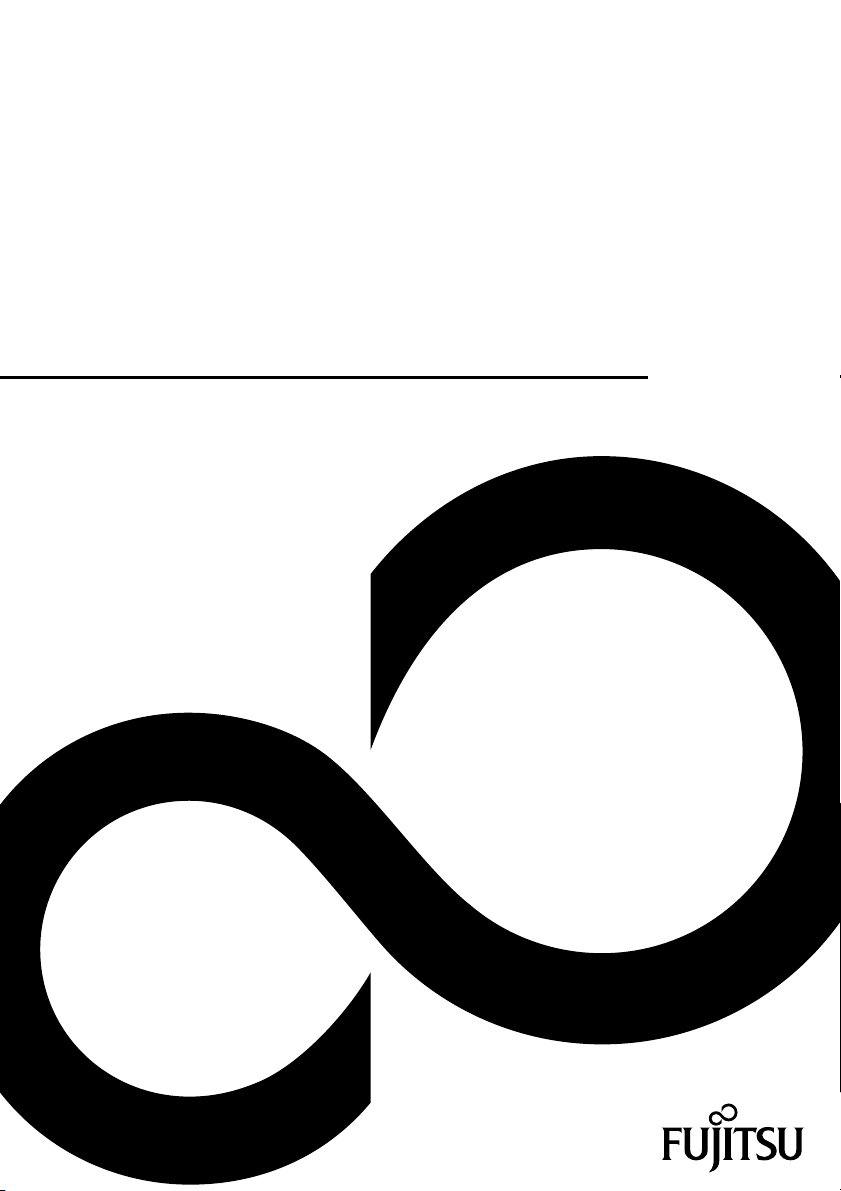
Manuel d’utilisation
System
STYLISTIC M702
Page 2
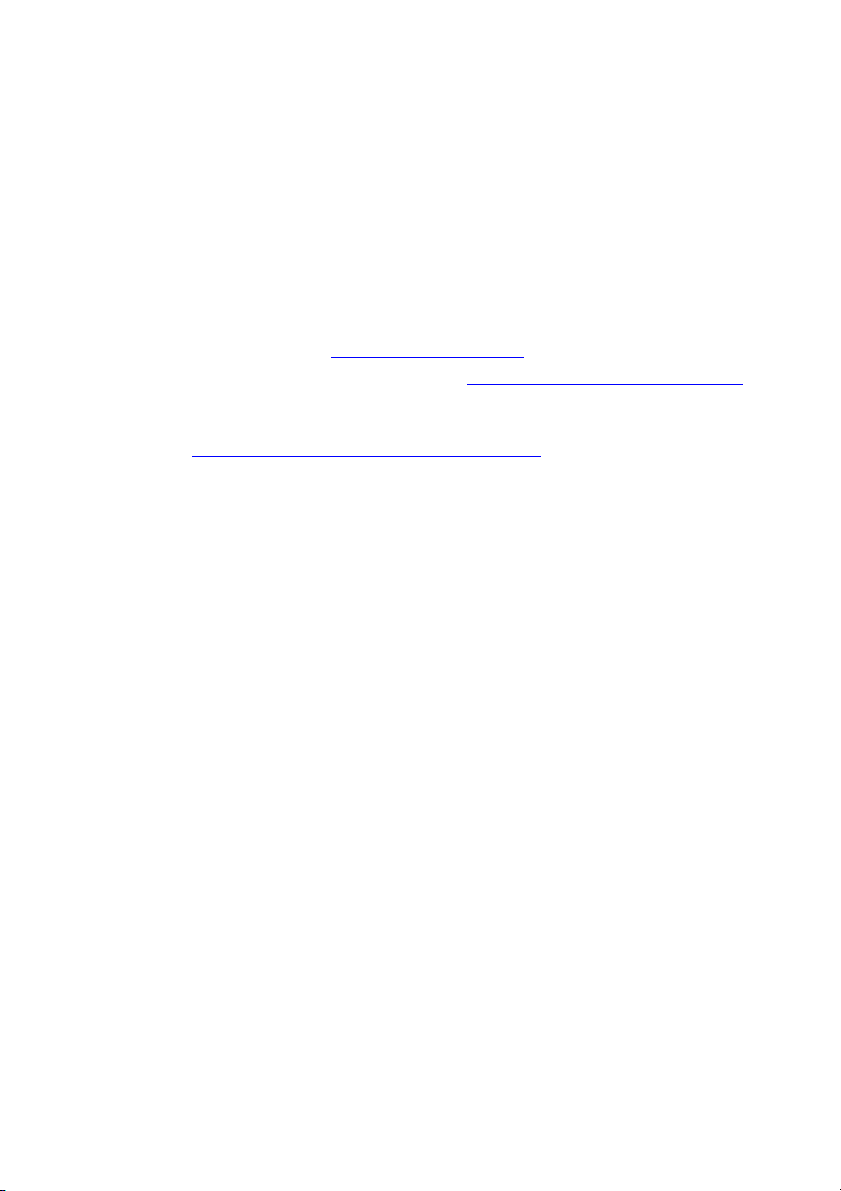
Nous vous félicitons d’avo
innovant de Fujitsu.
ir acheté un produit
Vous trouverez des informations actualisées sur nos produits, des conseils, des mises
à jour, etc. sur le site Internet : "
Des mises à jour des pilotes sont disponibles sous : "http://support.ts.fujitsu.com/d ownload"
Pour toute question technique, veuillez vous adresser à :
• notre ligne Hotline/Service Desk (voir liste des Service D esks fournie ou sur
Internet : "
• votre distributeur
• votre point de vente
Nous vous souhaitons beaucoup de plaisir avec votre nouveau système Fujitsu !
http://support.ts.fujitsu.com/contact/servicedesk")
http://www.fujitsu.com/fts/"
Page 3
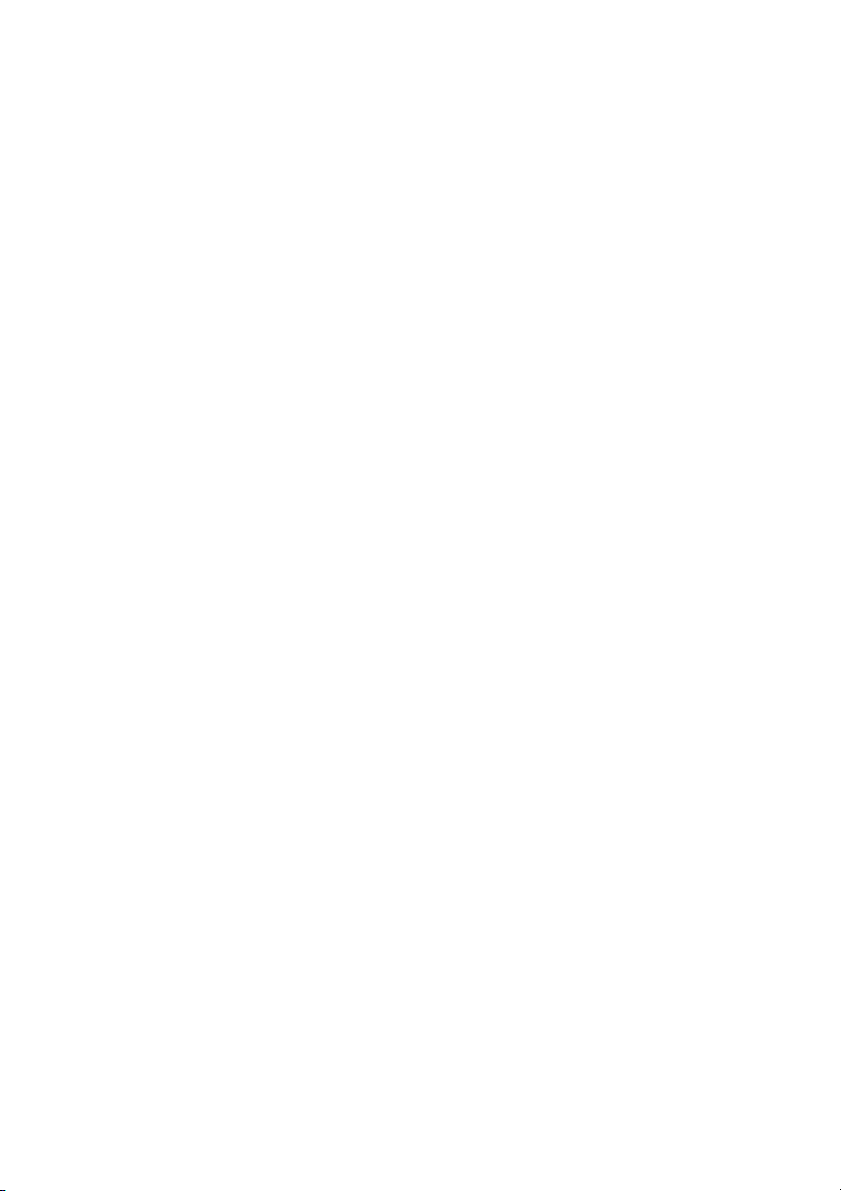
Page 4
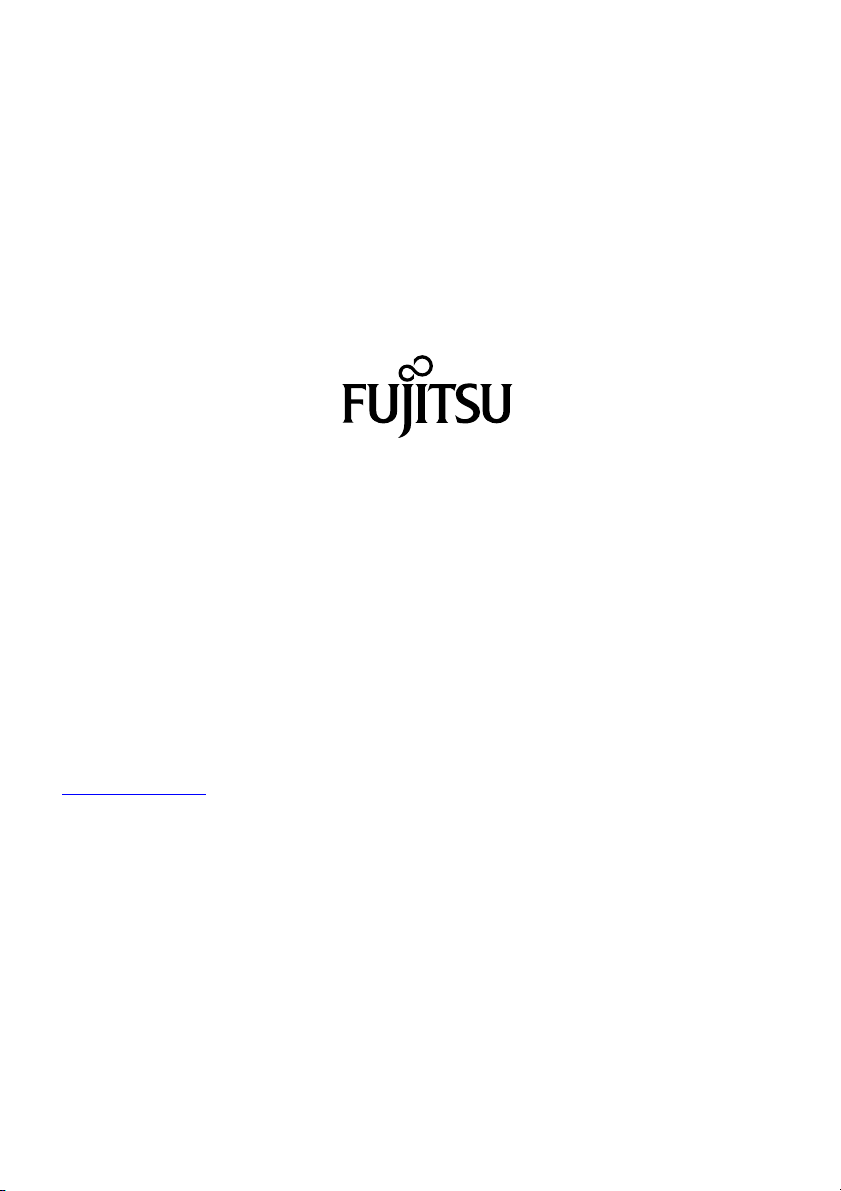
Publié par / adresse de contact dans l’UE
chnology Solutions GmbH
Fujitsu Te
Mies-van-der-Rohe-Straße 8
80807 München, Germany
www.fujitsu.com/fts/"
http://
"
Copyright
u Technology Solutions GmbH 2013. Tous droits réservés.
© Fujits
Date de publication
07/2013
N° de commande: A26391-K369-Z320-1-7719, édition 2
Page 5
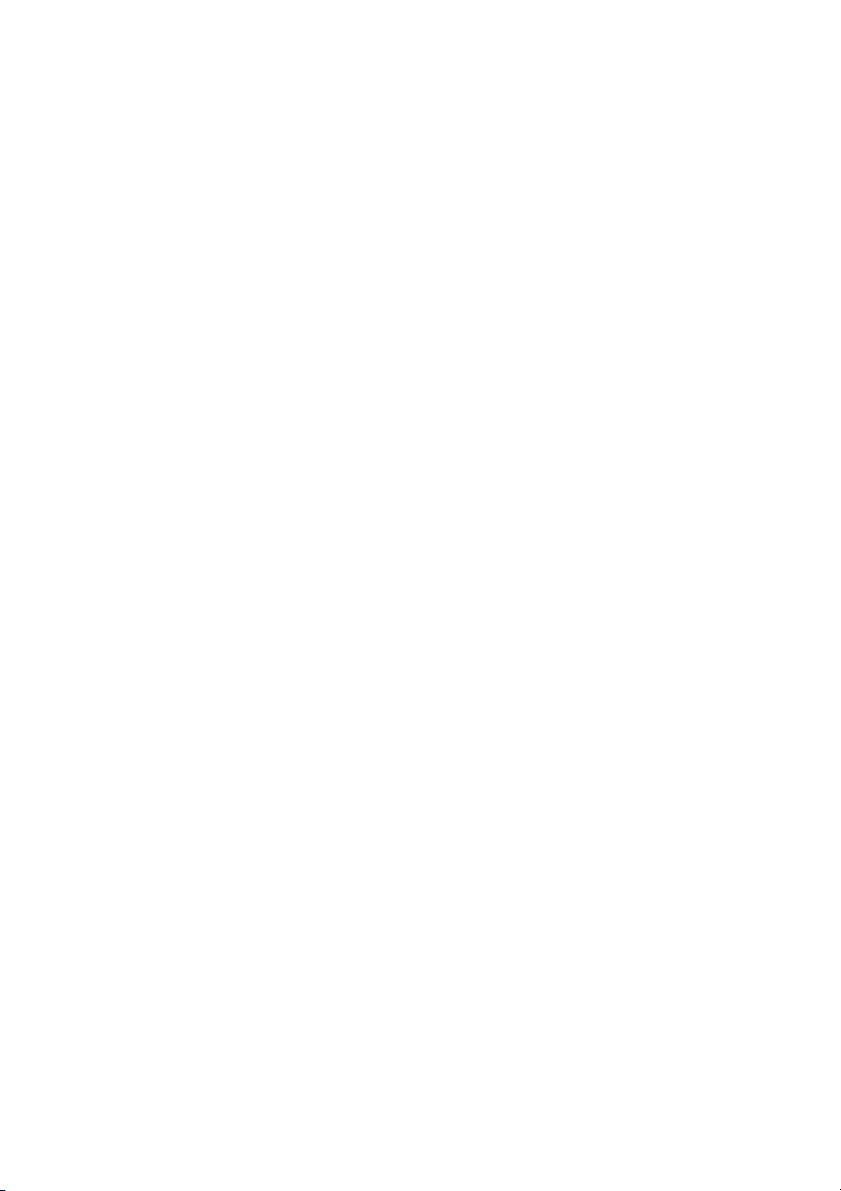
STYLISTIC M702
Manuel d’utilisation
Grâce à une technologie novatrice… 7
Ports et éléments de commande 9
Remarques importantes 11
Première mise en service de
votre appareil 19
Utilisation du tablet PC 22
Fonctions de sécurité 41
Travailler avec Android 44
Connecter des périphériques 69
Analyse des problèmes et conseils 72
Caractéristiques techniques 76
Remarques du c onstructeur 78
Index 86
Page 6
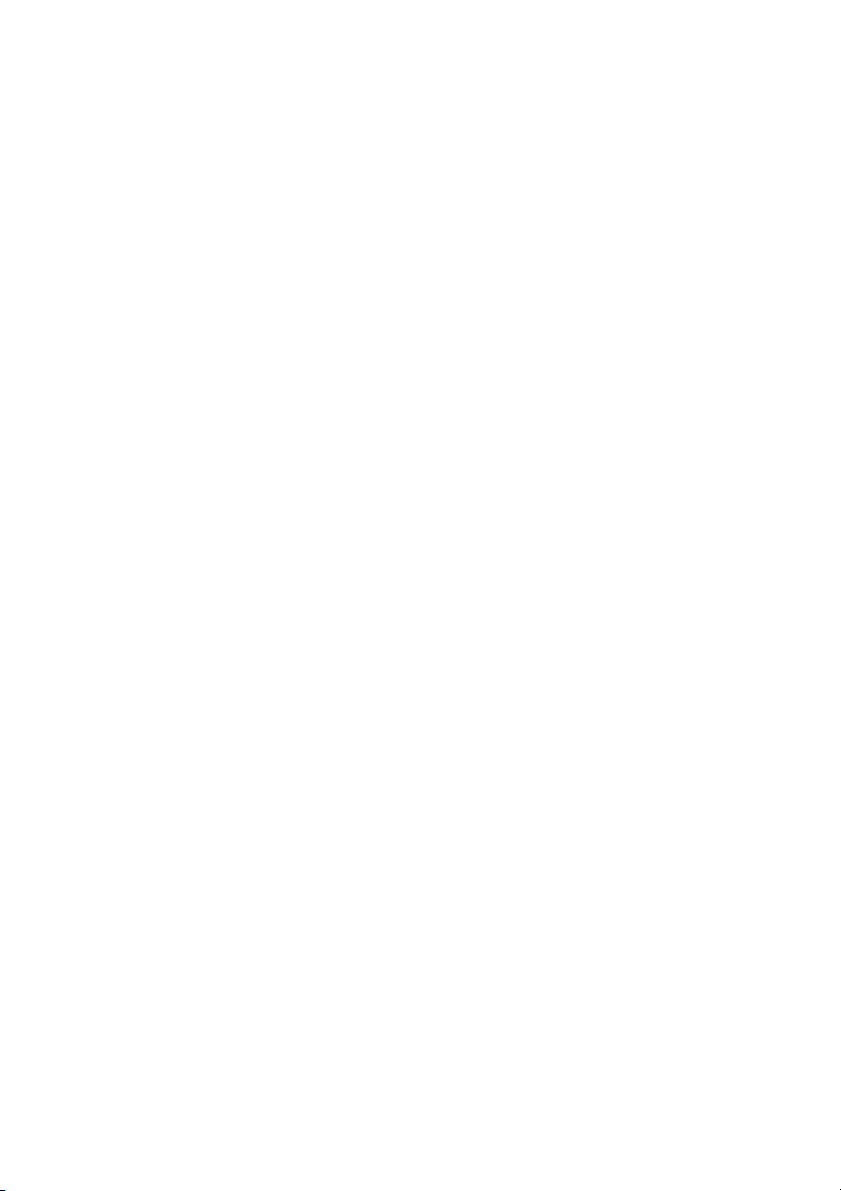
Remarque
Les indications de description du produit correspondent aux spécifications de conception de Fujitsu
et sont fournies à des fins de comparaison. Les résultats effectifs peuvent être différents en
raison d’un certa in nombre de facteurs. Fujitsu se réserve le droit de modifier les caractéristiques
techniques du produit à tout moment et sans préavis. Fujitsu rejette toute responsabilité
relative à d’éventuelles omissions ou erreurs techniques ou rédactionnelles.
Marques déposées
Fujitsu et le logo Fujitsu sont des marques déposées de Fujitsu Limited ou de
ses filiales aux Etats-Unis et dans d’autres pays.
Toutes les autres marques mentionnées dans le présent document a ppartiennent
à l eurs propriétaires respectifs.
Copyright
Aucune partie de cette publication ne peut être copiée, reproduite ou traduite
sans l’autorisation écrite préalable de Fujitsu.
Aucune partie de cette publication n e peut être enregistrée ou transmise par quelque procédé
électronique que ce soit sans l’autorisation écrite préalable de Fujitsu.
Page 7
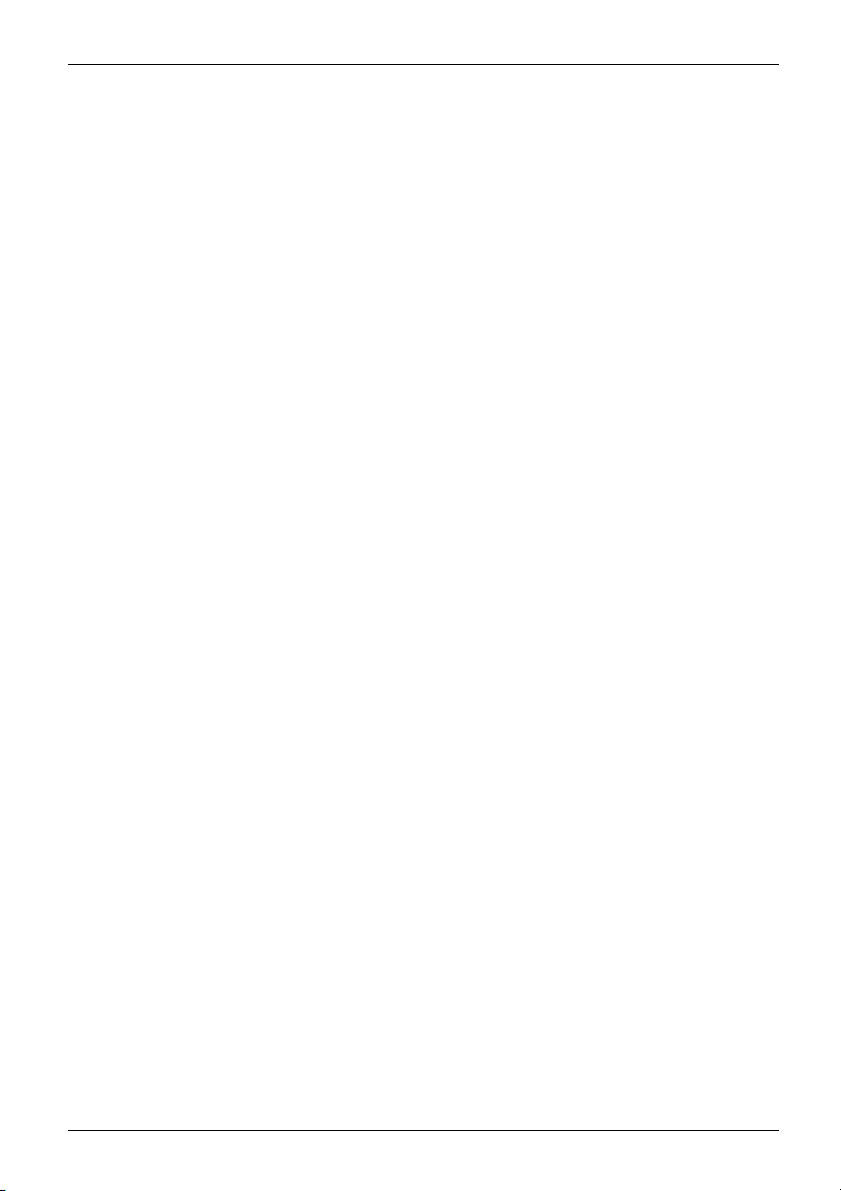
Sommaire
Sommaire
Grâceàunetechnologienovatrice… ................................................... 7
Informationscomplémentaires ........................................................... 7
Symboles .............................................................................. 8
Portsetélémentsdecomman
Remarques importantes ............................................................... 11
Consignes de sécurité ................................................................... 11
Consignes de sécurité supplémentaires pour les appareils équipés de composants radio . . . . . 11
Utilisation d’écouteurs ................................................................... 12
Economie d’énergie . . . .................................................................. 12
Economie d’énergie ................................................................. 12
Utilisation en déplacement du tablet PC ................................................... 13
Avant de partir en voyage ........................................................... 13
Transport du tabletPC ............................................................... 13
Etanche àl’eau et àla poussière ......................................................... 14
Nettoyage du tablet PC .................................................................. 15
Autres informationsconcernantle nettoyage du TabletPC .............................. 17
Nettoyage avec des lingettesdésinfectantes .............................................. 18
Première m ise en
Déballage et con
Choix d’un empl
Raccorder l’a
Première mise
Utilisation du tablet PC . . ... ........................................................... 22
Voyant LED ............................................................................ 22
Misesoustension du tablet PC .......................................................... 23
Misehorstension du tablet PC ........................................................... 23
Ecrantactile ............................................................................ 24
Choix de l’orientation d’affichage de l ’écran (Portrait ou Paysage) . . ......................... 25
Touches de tablette ..................................................................... 26
Webcam ............................................................................... 27
Batterie ................................................................................ 27
Charge et entretien de la batterie ..................................................... 27
Utilisation des fonctionsd’économie d’énergie ............................................. 28
NX!eco ................................................................................ 29
Cartes mémoire ......................................................................... 29
Format supporté . . .................................................................. 30
Insérer une carte mémoire ........................................................... 30
Retirer une carte mémoire ........................................................... 30
CarteSIM .............................................................................. 31
Insérer une carte SIM ............................................................... 31
Retirer la carte SIM .................................................................. 31
Activation et désactivation des composants radio .......................................... 32
WLAN/WiFi et Bluetooth ............................................................. 32
Enregistrement dans un réseau WLAN/WiFi . . . ........................................ 32
UMTS/LTE ........................................................................ 32
AccèsviaUMTS/LTE .................................................................... 33
GPS ................................................................................... 33
NFC(NearFieldCommunication) et AndroidBeam ........................................ 34
service de votre appareil .............................................
trôle de l’appareil . .......................................................
acement ................................................................
daptateur d’alimentation . . ...................................................
sous tension de l’appareil . . . . . . ............................................
de .......................................................
19
19
20
20
21
9
Fujitsu 3
Page 8
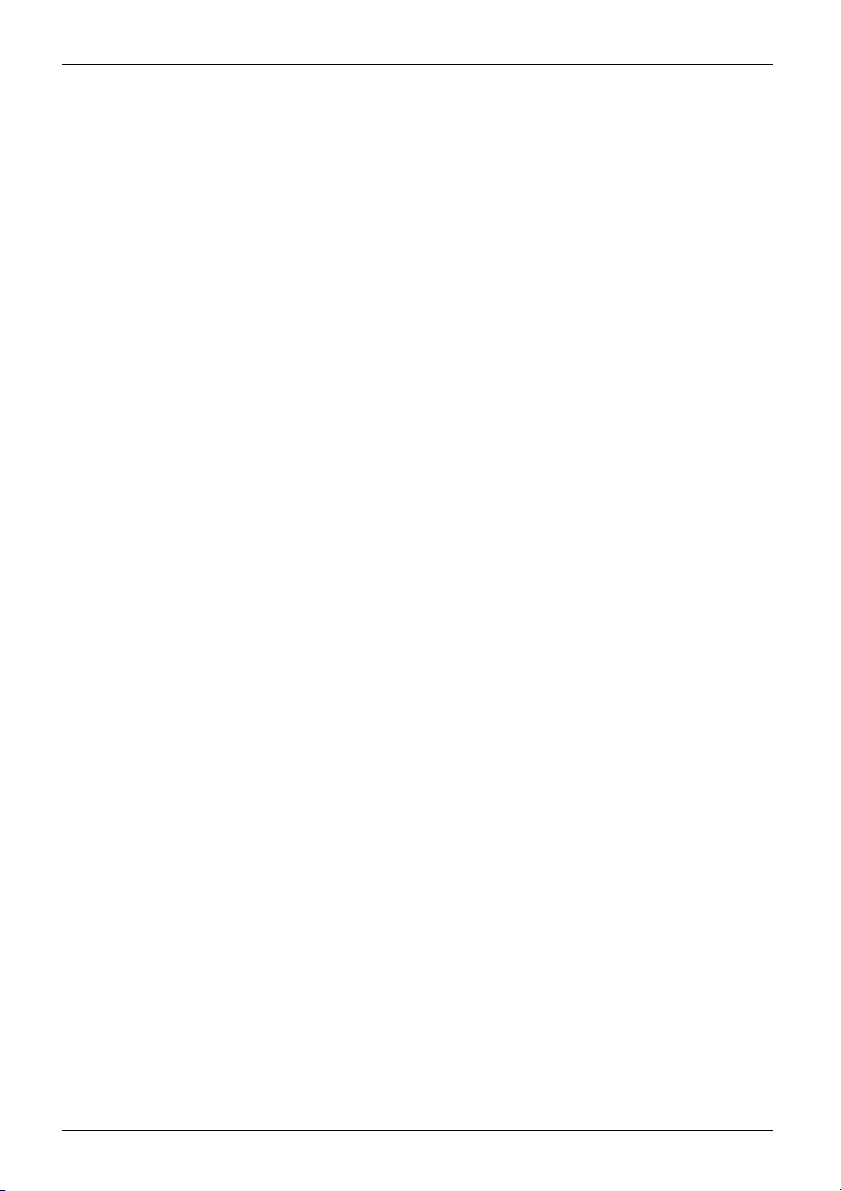
Sommaire
Activation de NFC et d’AndroidBeam ................................................. 34
Transfert de contenusviaNFC/ AndroidBeam ........................................ 34
Votre stationd’accueil ................................................................... 35
Composants de la stationd’accueil ................................................... 35
Installation de la stationd’accueil ..................................................... 37
Raccordement du tablet PC àla stationd’accueil ...................................... 37
Retrait du tablet PC de la stationd’accueil ............................................ 40
Fonctions de sécurité . . ................................................................ 41
Configuration du capteur d’empreinte digitale .............................................. 42
Informations supplémentairessurlecapteur d’empreinte digitale ............................ 43
Travailler avec Android ................................................................ 44
Première mise en service de votre appareil avec Android . .................................. 44
Paged’accueil .......................................................................... 45
Naviguer sur la page d’accueil ........................................................ 46
Personnalisation de la page d’accueil ................................................. 47
Utilisation .............................................................................. 48
Utilisation des doigts ................................................................ 48
Saisie de texte au moyen du clavieràl’écran .......................................... 49
Utilisation des fonctionsdedictée ..................................................... 51
Messages, icônes d’état et de système . . ............................................. 52
Rechercher avec Google . ............................................................ 52
Utilisation d’applications/widgets . . .................................................... 53
Paramètres ............................................................................. 55
Administration du réseauWiFi ........................................................ 55
Etablissement d’une liaisonBluetooth ................................................. 56
Limitation des volumes de données en cas d’utilisation mobile des données . . . ........... 56
Activation des fonctions Mode avion, VPN, Tethering (partage de connexion), WiFi Direct,
NFC et Android Beam, Bluetooth Low Energy et réseaux mobiles . . . . ................... 57
Réglages de l’appareil . . . ............................................................ 58
Réglages personnels ................................................................ 59
Paramètres système ................................................................. 63
Misesà jour du système ................................................................. 63
Update O ver-the-air (OTA) . . . ........................................................ 63
Applications ............................................................................ 64
Applications ........................................................................ 64
Connecter des périphériques .......................................................... 69
Raccorder des périphériques USB ........................................................ 69
Retirer correctement les périphériques USB . ......................................... 70
Affichage sur un téléviseur, un moniteurouunprojecteur via MHL .......................... 70
Portcasque ............................................................................ 71
Analyse des problèmes et conseils ..................................................... 72
Aideencasdeproblème ................................................................ 72
Réinitialisation du Tablet PC ............................................................. 73
L’heure ou la date du tablet PC sont incorrectes . . ......................................... 73
L’affichage sur l’écran ta ctile du tablet PC est difficilementlisible ............................ 73
L’écran externerestesombre ............................................................ 74
Aprèsla mise sous tension,letabletPCnedémarrepas ................................... 74
Le tablet PC ne fonctionne plus . . ........................................................ 74
La liaison radio avec un réseau ne fonctionne pas ......................................... 75
L’accumulateursedécharge trop rapidement .............................................. 75
4 Fujitsu
Page 9
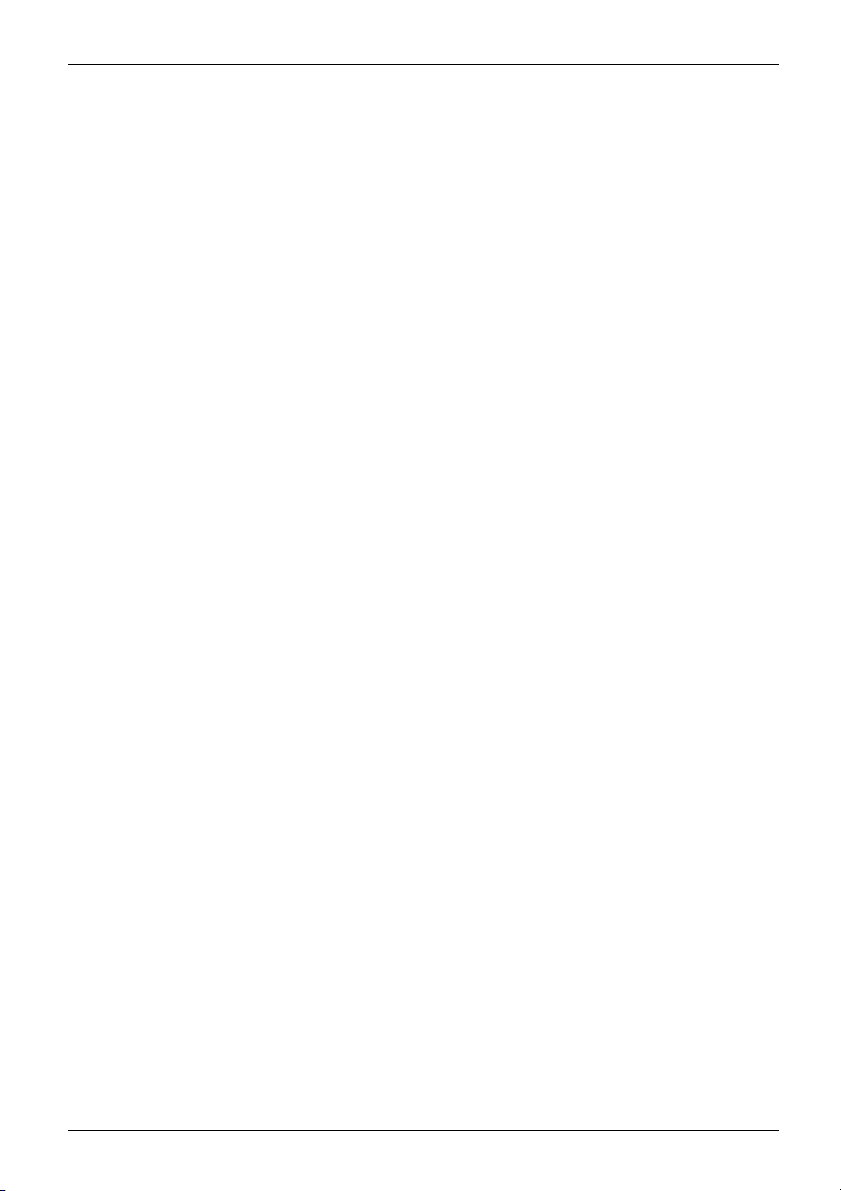
Sommaire
Message d’erreur sonore ................................................................ 75
Caractéristiques techniques ........................................................... 76
Tablet PC .............................................................................. 76
Batterie ................................................................................ 77
Adaptateur d’alimentation36 W .......................................................... 77
Station d’accueil ........................................................................ 77
Remarques du constructeur ........................................................... 78
Marques commerciales .................................................................. 78
Elimination et recyclage ................................................................. 78
Déclarations de conformité(Declarations of Conformity) .................................... 79
Marquage CE . .......................................................................... 79
Homologation pour Oman . . . . ........................................................... 79
Homologation EAU ...................................................................... 80
Regulatory notices ...................................................................... 80
Regulatory information for Tablet PCs without radio device . ............................. 80
DOC(Industry CANADA) Notices ........................................................ 82
FCC Regulatory information for Tablet PCs with radio device . . . ......................... 84
Index .................................................................................. 86
Fujitsu 5
Page 10
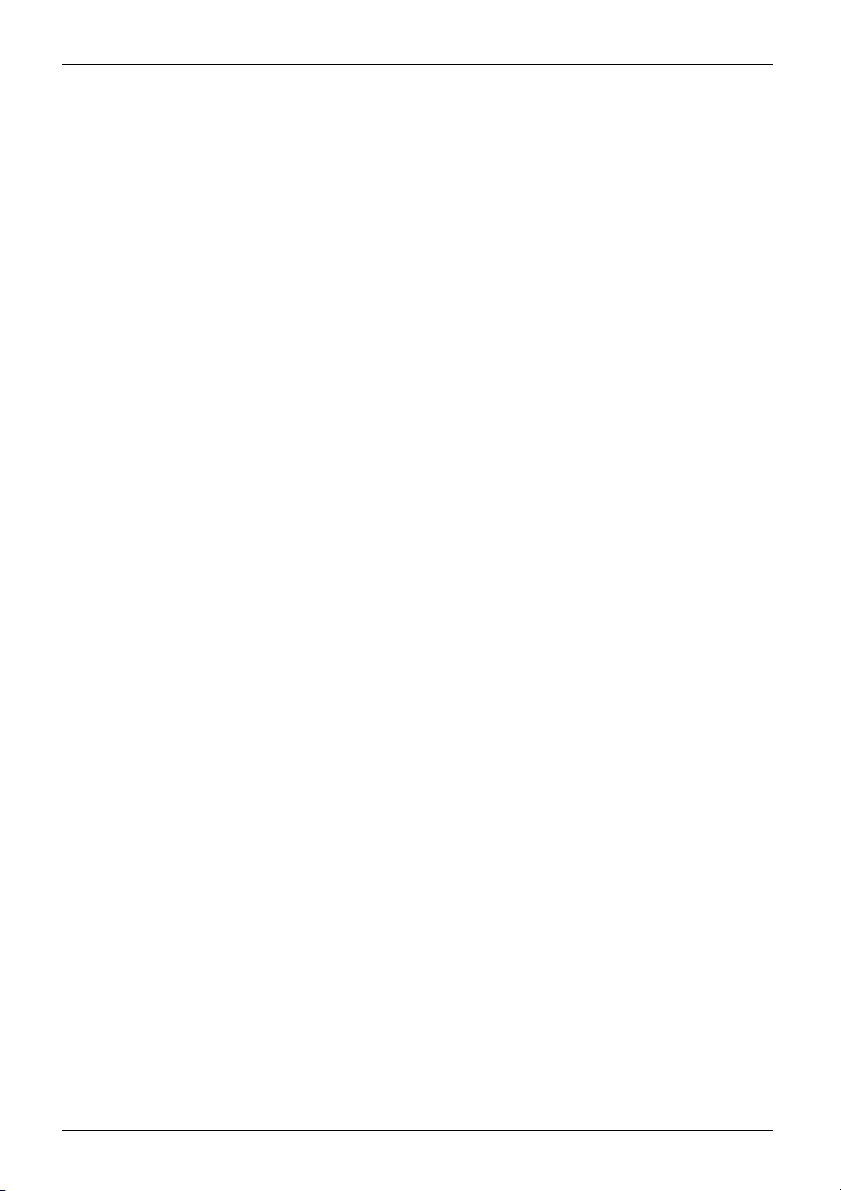
Sommaire
6 Fujitsu
Page 11
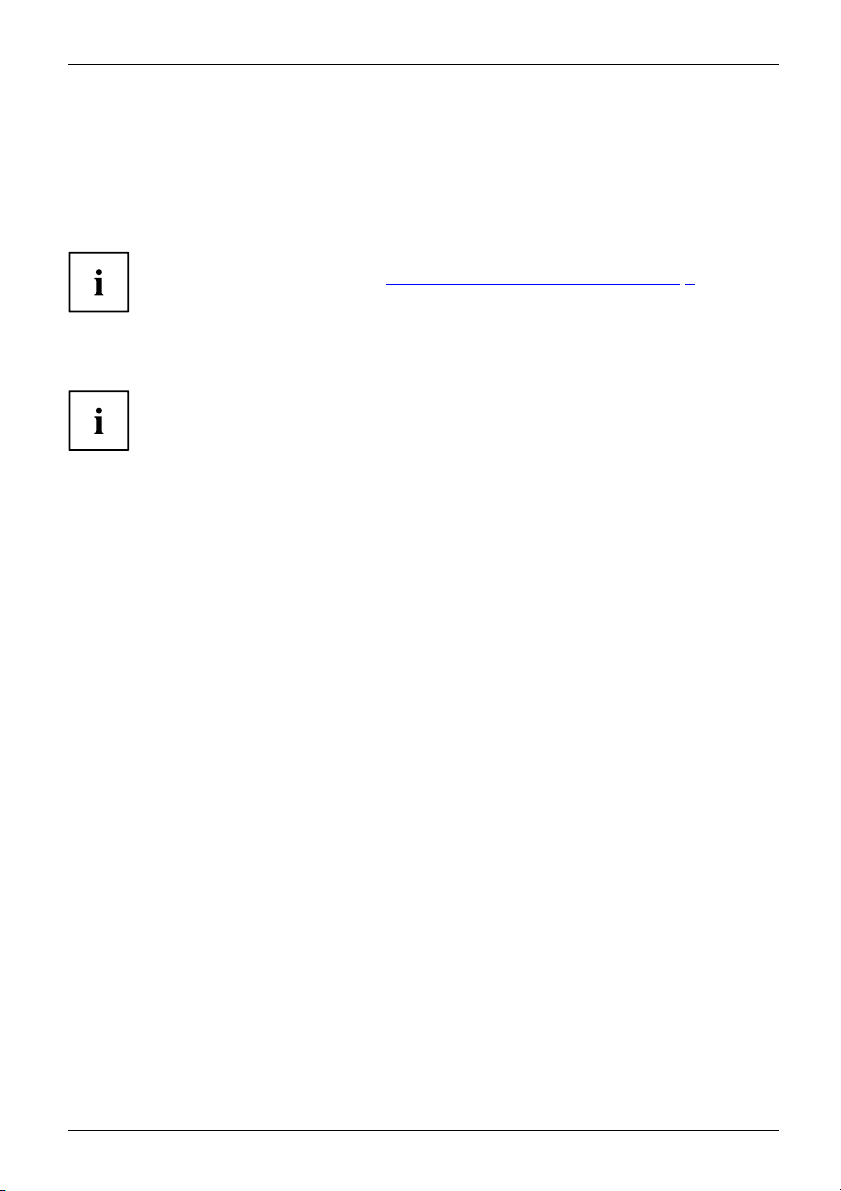
Grâce à une techno log ie novatrice…
Grâce à une technologie novatr
... et à son design e rgonomique, votre appareil est un outil convivial et fiable.
L’appareil démarre très rapidement, est prêt à travailler dès la première mise sous tension et offre
une durée de fonctionnement particulièrement longue grâce à sa capacité de batterie élevée.
Vous trouverez des informations sur les connexions et les éléments de comman de de
votre tablet PC dans le chapitre "
Ports et éléments de commande", Page 9.
ice…
Informations complémentaires
Lors de l’installation d’autres produits logiciels, observez les manuels
d’utilisation des fabricants respectifs.
Fujitsu 7
Page 12
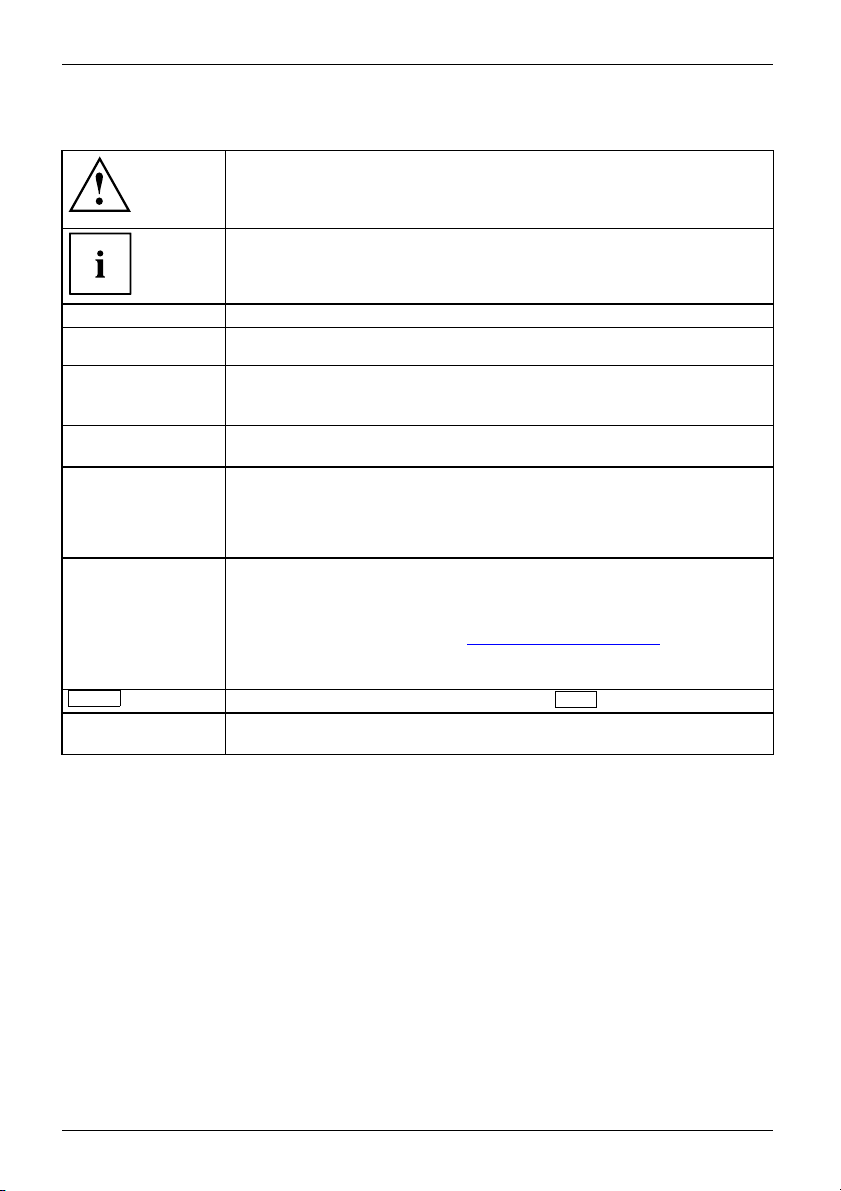
Grâce à une technologie novatrice…
Symboles
signale des consignes à respec
sécurité, celle de votre péri
ne s’applique plus dès l’inst
ne respectant pas ces consign
signale des informations importantes permettant d’utiliser le périphérique
de façon appropriée.
ter impérativement p our votre propre
phérique et celle de vos données. La garantie
ant où vous endommagez le périphérique en
es.
►
Cette police
Cette police
Cette police
"Cette police"
Bouton
Cette police
signale une action à exécuter.
signale un résultat.
signale des données à s
de commande, telles q
permettant d’exécu
signale des informations émises par un programme sur l’écran, par
exemple : L’installation est terminée !
signaux
• des concepts et des textes dans une interface logicielle, par exemple :
Cliquez sur Enregistrer
• Nomsdeprogrammesoufichiers, par ex. setup.exe
signaux
• des liens vers d’autres sections, par exemple "Consignes de sécurité"
• des liens vers une source externe, comme une adresse Web : pour en
savoir plus, rendez-vous sur "
• Désignations et titres d’autres documents, par ex. manuel
"Sécurité/règles"
signale une touche du clavier, par exemple :
signale des concepts et des textes que l’on souhaite souligner ou mettre en
évidence, par exemple : Ne pas éteindre l’appareil
aisir dans une boîte de dialogue ou dans une ligne
ue votre mot de passe Name123) ou une commande
ter un programme (start.exe)
http://www.fujitsu.com/fts/"
F10
8 Fujitsu
Page 13
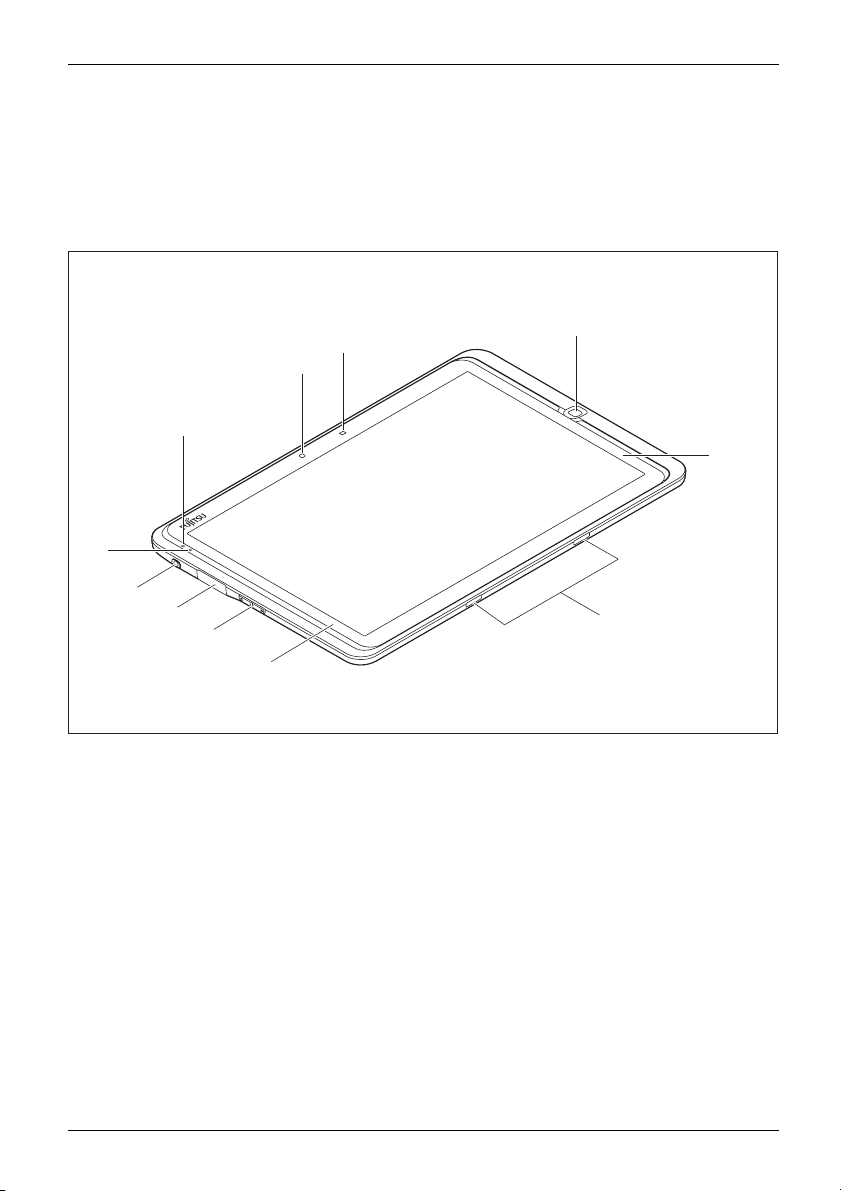
Ports et éléments de commande
Portsetélémentsdecommande
Ce chapitre contient la description des différents composants matériels de votre appareil.
Vous y trouverez un aperçu des voyants et des ports de l’appareil. Familiarisez-vous
avec ces différents éléments avant d’utiliser l’ordinateur.
Face avant
2
1
10
9
8
7
5
1 = Microphone
2 = Webcam
3 = Capteur de luminosité ambiante
4 = Capteur
5 = Haut-parleurs
6=Portpo
d’empreinte digitale
ur station d’accueil
3
7 = Touches de volume
8=Portmicr
9 = Port casque et microphone (étanche
à l’eau)
10 = Voyant L
4
5
6
o-USB (sous cache)
ED
Fujitsu 9
Page 14
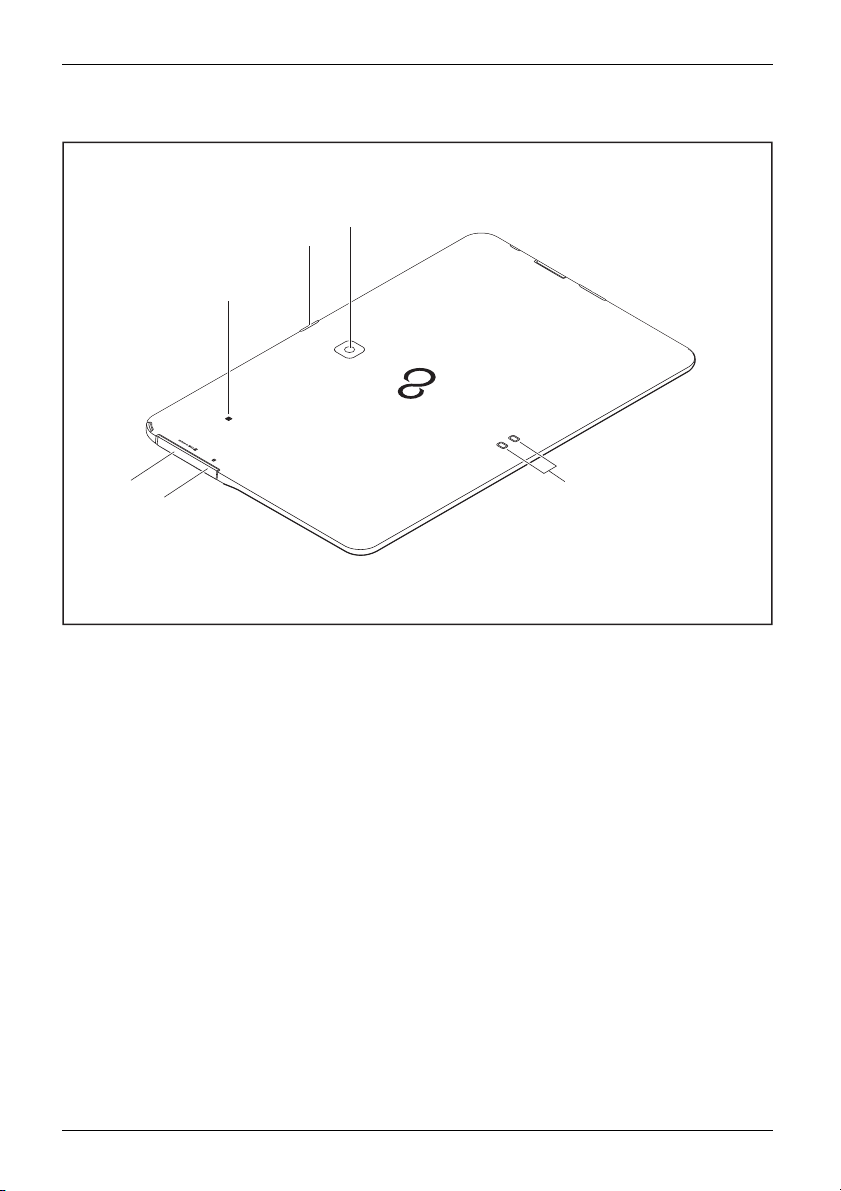
Portsetélémentsdecommande
Face arrière
1
6
2
5
4
1 = Interrupteur Marche/Arrêt
2 = Webcam
3 = Contacts de recharge
4 = Logement pour carte SIM (sous couvercle)
3
5 = Logement pour carte mémoire (MicroSD,
sous couver cl e)
6 = Zone de contact pour NFC
10 Fujitsu
Page 15
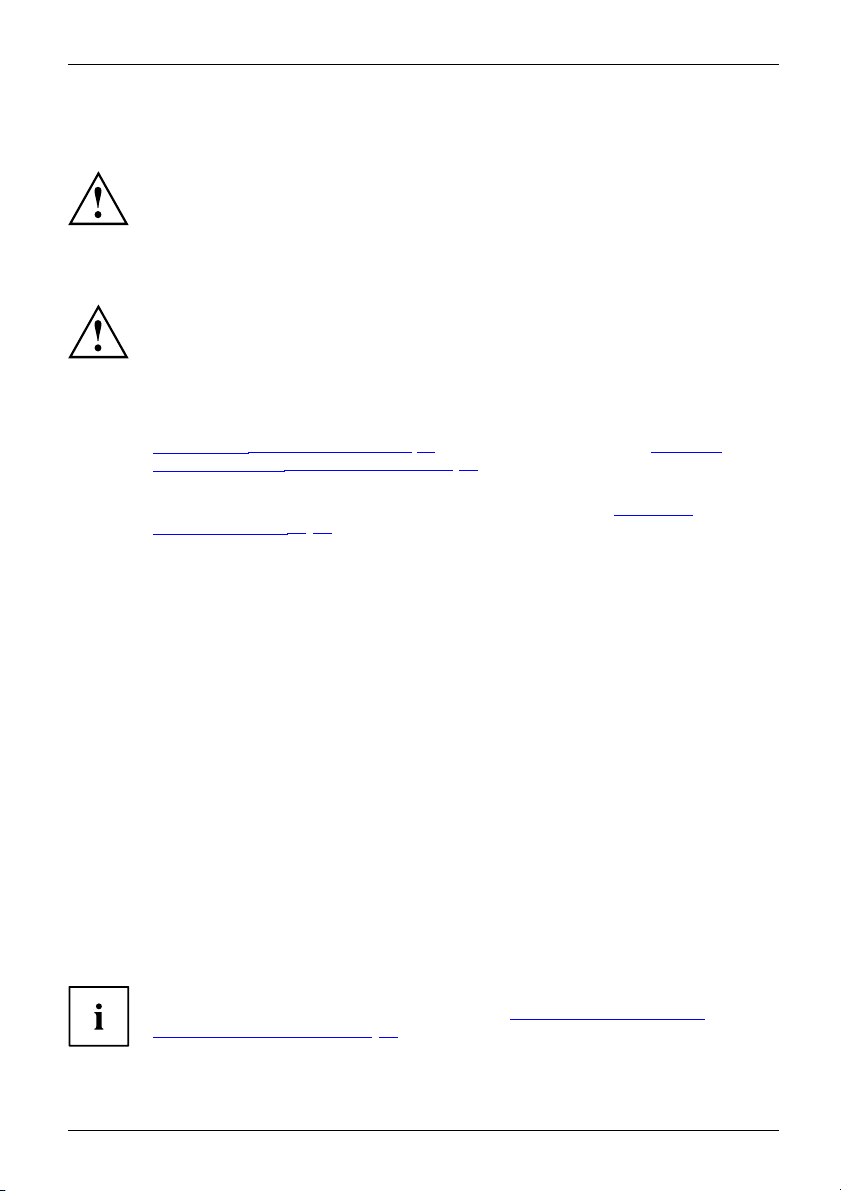
Remarques importantes
RemarquesimportantesRemarques
Consignes de sécurité
ConsignesdesécuritéConsignes
Ce chap itre contient des consignes de sécurité que vous devez absolument
observer lorsque vous utilisez votre tablet PC. Les autres consignes vous
fournissent des informations utiles concernant votre tablet PC.
Respectez les consignes de sécurité indiquées dans le manuel
"Sécurité/règles" ainsi que ci-après.
Lisez attentivement les paragraphes du manuel identifiés par le symbole ci-contre.
Lors du branchement et du débranchement des câbles, respectez les
consignes figurant dans le présent manuel d’utilisation.
Respectez les consignes relatives aux conditions ambiantes du chapitre
"
Caractéristiques techniques", Page 76 et les consignes du chapitre "Première
mise en service de votre appareil", Page 19 avant de mettre votre Tablet
PC en service et sous tension pour la première fois.
Pour le nettoyage, tenez compte des indications de la section "
du tablet PC", Page 15.
Respectez les consignes de sécurité supplémentaires po ur appareils avec
composants radio dans le manuel "Sécurité/règles".
Remarques importantes
Nettoyage
Ce tablet PC sat
informatique
veuillez vous
isfait aux dispositions en matière de sécurité applicables aux équipements
s. En cas de doute sur l’utilisation du tablet PC dans un environnement donné,
adresser à votre point de vente ou à notre Hotline/Service Desk.
Consignes de sécurité supplémentaires pour les appareils équipés de composants radio
ComposantradioWirelessLANBluetooth,consignesdesécurité
Votre Tablet PC est équipé de composants radio (LAN sans fil, Bluetoo th, NFC, UMTS,
LTE). Par conséquent, veuillez toujours suivre les consignes de sécurité suivantes
lorsque vous emportez votre Tablet PC avec vous :
• Désactivez les composants radio lorsque vous prenez l’avion ou conduisez une voiture.
• Désactivez les composants radio lorsque vous entrez dans un hôpital, une salle d’opéra tion
ou que vous vous trouvez à proximité d’un système électronique médical. Les ondes radio
transmises peuvent perturber le fonctionnement des appareils médicaux.
• Désactivez les composants radio lorsque vous approchez l’appareil de gaz inflammables
ou d’un environnement explosif (p. ex. des stations-service, un atelier de peinture) car les
ondes radio transmises peuvent provoquer une explosion ou un incendie.
Pour de plus amples informations sur la manière d’activer et de désactiver
les composants radio, reportez-vous au chapitre "
des composants radio", Page 32.
Fujitsu 11
Activation et désactivation
Page 16
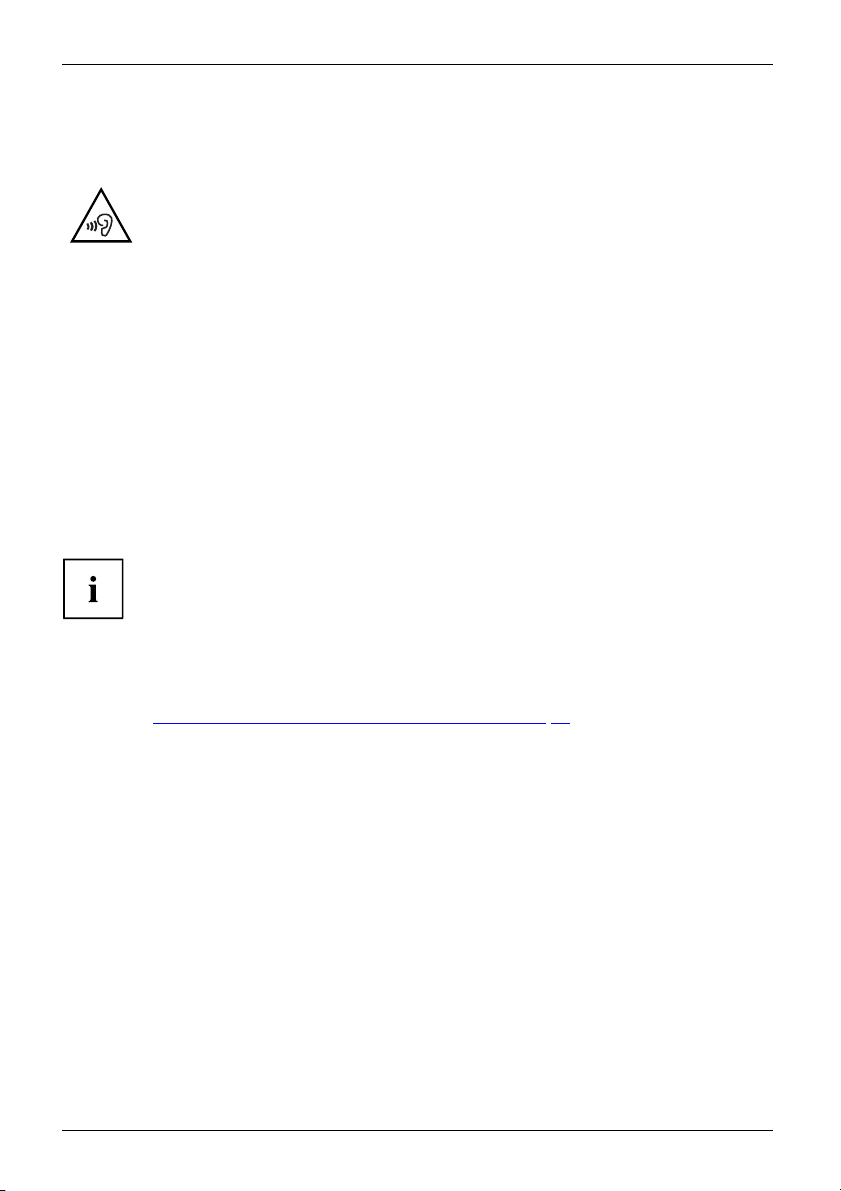
Remarques importantes
Utilisation d’écouteurs
Si vous utilisez des écouteurs, veuillez suivre les consignes de sécurité suivantes :
► Utilisez exclusivement des é
quoi un volume excessif pourr
► Pour éviter tout dommage auditif, réglez un volume sonore aussi bas que
possible.
► Choisissez une position m
autres réglages peuvent
► Veuillez noter que d’autres facteurs sur lesquels le fabricant n’a aucun
contrôle, comme le système d’exploitation, le logiciel d’égaliseur, les pilotes,
etc., peuvent augmenter le vo lume sonore aux écouteurs. Dans ce cas, u ne
dégradation de votre systè me auditif ne peut pas être exclue.
couteurs recommandés par Fujitsu faute de
ait endommager votre ouïe.
édiane pour les réglages de l’égaliseur. Les
entraîner une dégradation de votre système auditif.
Economie d’énergie
t
RemarquesEnergieEcon omiedecouran
Si vous n’utilisez pas votre tablet PC, éteignez-le. Lorsque vous n’utilisez pas les périphériques
raccordés, mettez-les hors tension. Si vous utilisez les fonctions d’économie d’énergie, le
tablet PC consomme moins d’énergie. Le tablet PC offre alors une plus grande autonomie
et sa batterie n’a pas besoin d’être rechargée aussi souvent.
Cela augmentera l’efficacité énergétique et réduira l’impact sur l’environnement.
Vous économiserez de l’argent et préserverez l’environnement.
Economie d’énergie
► U tilisez les fonctions d’économie d’énergie mises à votre disposition, comme décrit au
chapitre "
12 Fujitsu
Utilisation des fonctions d’économie d’énergie", Page 28.
Page 17
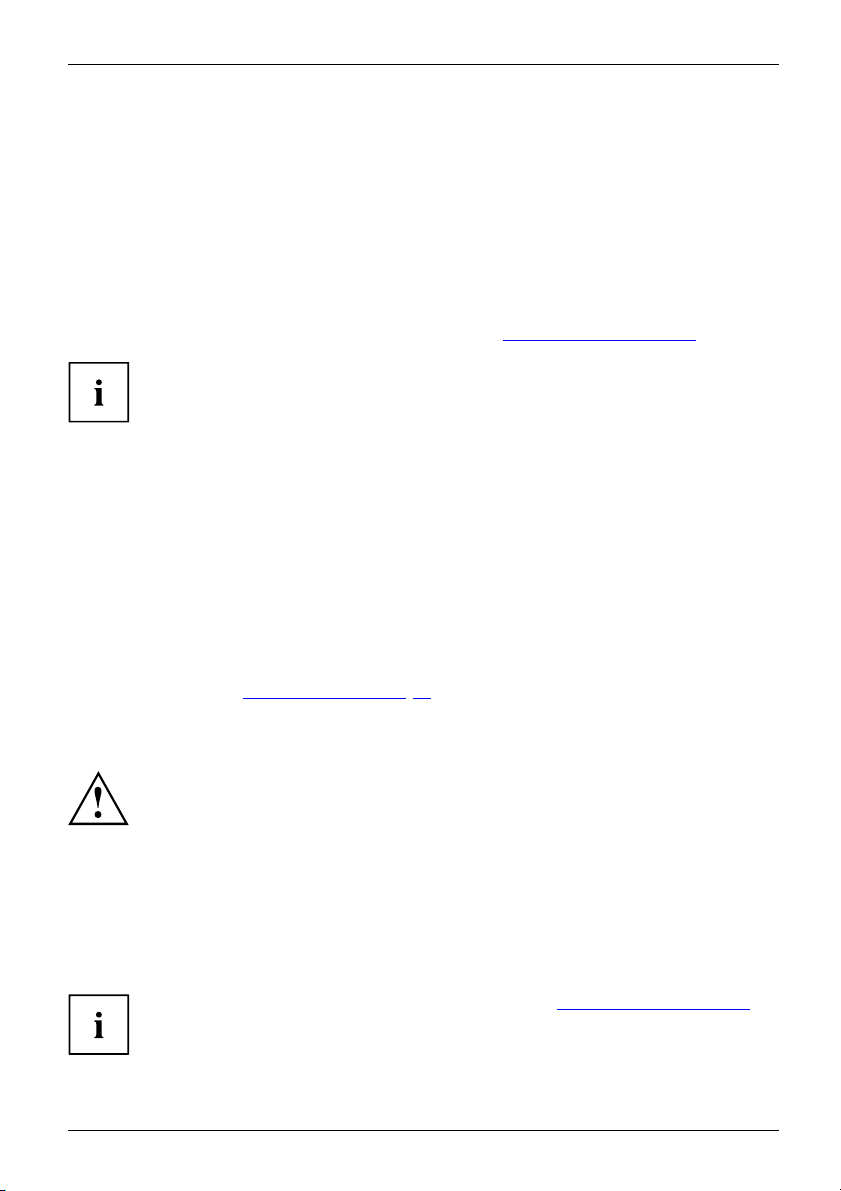
Remarques importantes
Utilisation en déplacement du tablet PC
UtilisationlorsdedéplacementsRemarquesTransportTabletPC
Respectez les consignes suivantes lorsque vous voyagez avec votre tablet PC.
Avant de partir en voyage
► Sauvegardez les données importantes du disque dur.
Tablet PCDéplacement,TabletPC
► Eteignez les composants
cas de trafic de données sa
non autorisées puissent
Vous trouverez des informations sur les accessoires sur "
Vous trouverez des consignes sur l’activation du chiffrement des données
sous All Apps dans l’option Settings.
► Si vous avez l’intention d’utiliser votre tablet PC à bord d’un avion, demandez
à la compagnie aérienne si elle l’autorise.
Si vous voyagez dans un autre pays
► Lorsque vous voyagez à l’étranger, assurez-vous que le bloc d’alimentation peut fonctionner
sur la tension secteur disponible localement. Si ce n’est pas le cas, procurez-vous le bloc
d’alimentation adapté à votre tablet PC. N’utilisez aucun autre convertisseur de tension !
► Vérifiez si la tension secteur locale et le câble secteur sont compatibles. Si cela n’est
pas le cas, achetez un câble secteur répondant aux conditions locales.
► Renseignez-vous auprès de l’administration compétente du pays de destination
pour savoir si vous pouvez y utiliser votre tablet PC avec les composants radio
intégrés (voir aussi "
radio pour des raisons de sécurité des données. En
ns fil, il est aussi possible que des personnes
recevoir des données.
http://www.fujitsu.com/fts/".
Marquage CE ", Page 79).
Transport du tablet PC
Protégez l
(le rayon
► Mettez le tablet PC hors tension.
TransportTabletP C
► Retirez les fiches secteur de l’adaptate ur d’alimentation et de tous les
périphériques des prises secteur.
► Retirez le câble de l’adaptateur d’alimentation et les câbles de données de tous les périphériques
► Pour transporter le tablet PC, utilisez une sacoche appropriée pour le
protéger de la poussière et des chocs.
Vous trouverez des informations sur les accessoires sur "http://www.fujitsu.com/fts/".
Fujitsu 13
e tablet PC contre les fortes secousses et les températures excessives
nement direct du soleil dans la voiture, par e xemple).
Page 18
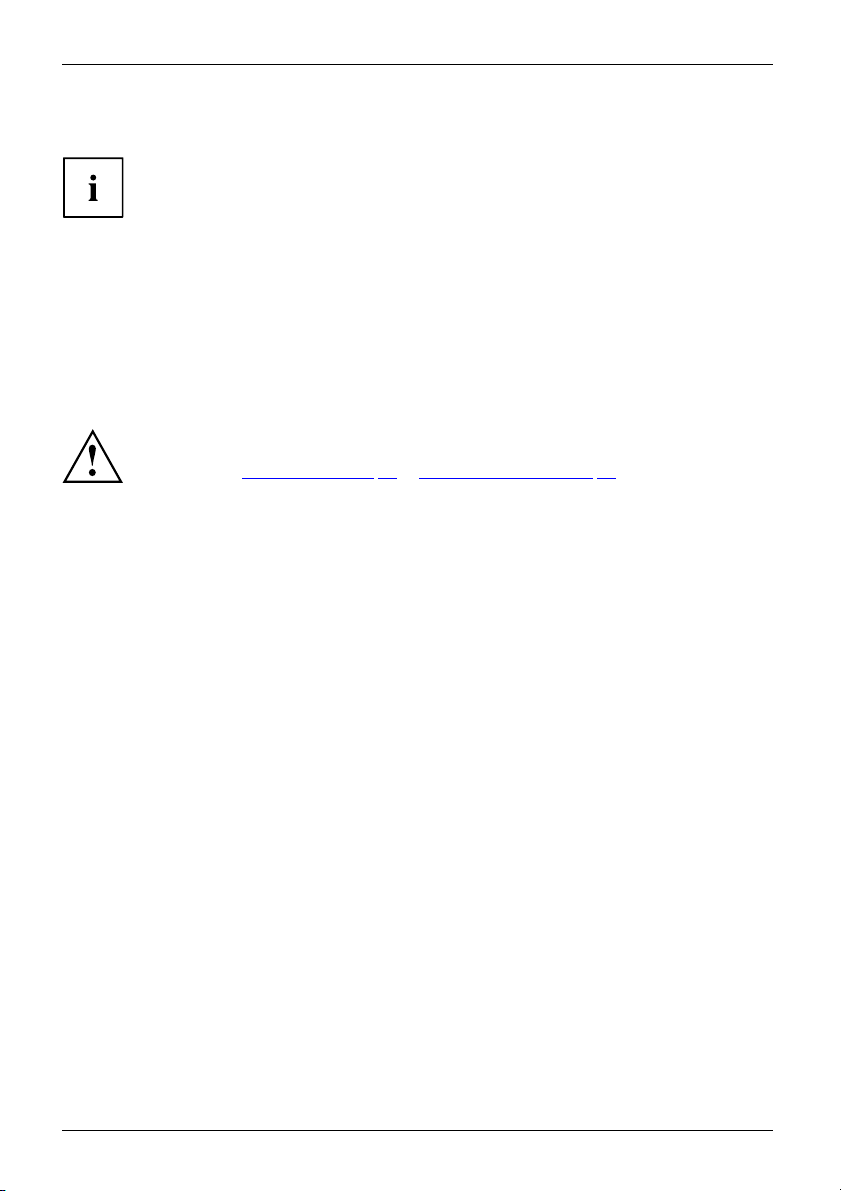
Remarques importantes
Etanche à l’eau et à la poussière
Votre Tablet PC est étanche à l’eau (indice IPX5 / IPX8) et étanche à la poussière
(indice IP5X) (verre de protection contre les dépôts de poussière). En cas de contact
avec de l’eau ou de la poussière, les couvercles de logeme nts doivent être bien fermés.
L’indice de protection IPX5 indique que le Tablet PC peut être normalement utilisé après avoir
été aspergé pendant au moins 3 minutes par un orifice d’un diamètre de 6,3 mm / 0,25 pouce
à un débit d’eau de 12,5 l par minute à une distance d ’environ 3 m / 118,11 pouces.
L’indice de protection IPX8 indique que votre Tablet PC peut être normalement utilisé
après avoir été immergé pendant 30 minutes à une profondeur de 1,50 m / 59,05 pouces
dans de l’eau du robinet à température ambiante.
L’indice de protection IPX5 indique q ue votre Tablet PC peut être normalement utilisé après avoir été
laissé 8 heures dans un environnement rempli de particules de p oussière jusqu’à 75 μmdediamètre.
Pour garantir l’étanchéité à l’eau et à la poussière de l’appareil, les couvercles des
logements des cartes Micro SD et SIM doivent rester fermés en permanence. Dans
les chapitres "
description de la façon d’ouvrir et de ferme r les logements afin d’éviter que de l’eau
puisse pénétrer dans le Tablet PC et provoquer un dysfonctionnement.
Essuyez immédiatement toute eau présente au niveau de la prise écouteurs ou
microphone afin d’éviter un dysfonctionnemen t ou un choc électrique.
Eliminez immédiatement toute eau salée, boisson rafraîchissante ou
boue répandue sur le Tablet PC.
Carte SIM", Page 31 et "Cartes mémoire", Page 29, vous trouverez une
14 Fujitsu
Page 19
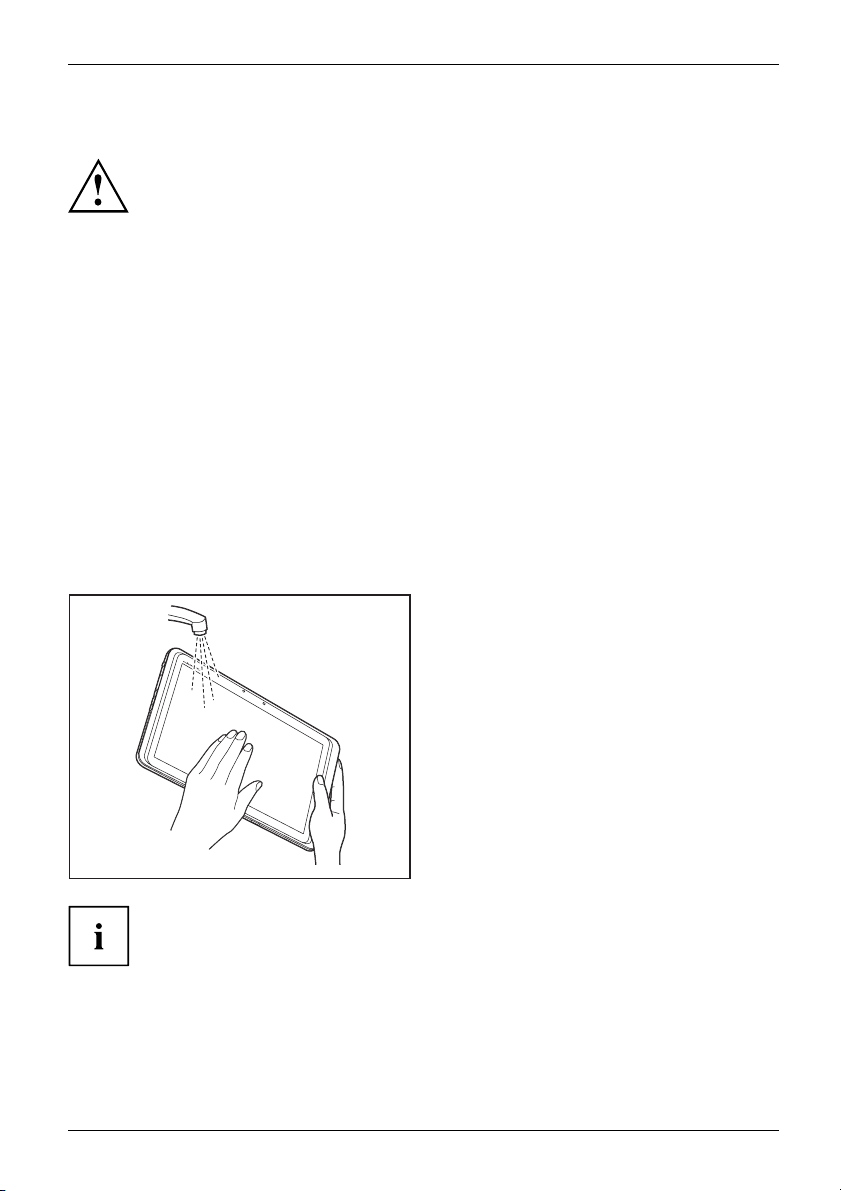
Nettoyage du tablet PC
Avant de le nettoyer, débranchez toujours votre Tablet PC.
Votre Tablet PC est certes étanche à l’eau et à la poussière mais ne laissez
pas de l’eau ou de la poussière pénétrer dans le Tablet PC ou de l’humidité
ou de la poussière venir en contact avec des accessoires.
L’adaptateur et la station d’accueil ne sont pas étanches à l’eau et à la
poussière. Ne les utilisez pas dans une salle de bain, dans u n environnement
très humide ou dans des endroits où il peut pleuvoir.
Utilisez exclusivement des produits de nettoyage spécialement destinés aux
ordinateurs. Le produits de nettoyage ménagers et vernis peuvent endommager les
inscriptions sur le Tablet PC, la peinture ou le Tablet PC lui-même.
Nettoyez la surface de l’écran unique ment avec un chiffon très doux et légèrement
humidifié. Un frottement avec un chiffon rugueux humide peut endommager l’écran. Des
gouttelettes ou des saletés laissées sur l’écran peuvent entraîner l’apparition de tâches.
Si le Tablet PC est nettoyé à l’alcool, au diluant, au white-spirit ou au solvant,
les inscriptions peuvent devenir illisibles ou la couleur se ternir.
Nettoyez occasionnellement les c ontacts de charge au dos du Tablet PC avec un
coton-tige sec par exemple. Si la prise est encrassée, la connexion se détériore et
une charge insuffisante de la batterie peut entraîner une coupure de l’alimentation
électrique. Dans ce cas, nettoyez la prise avec un coton-tige sec par exemple.
Veillez à ne p as endommager la prise lors du nettoyage.
Remarques importantes
► Mettez le tabl
NettoyageConsignesTabletPCEcrantactile
et PC hors tension.
► Fa ites couler de l’eau du robinet par le haut
sur le Tablet PC tout en protégeant les
caches de connexion avec vos mains.
N’utilisez pas de brosse, éponge, produit de nettoyage, etc.
Ne faites pas couler l’eau à un débit excessif.
N’utilisez pas de l’eau chaude du robinet ou de la douche.
N’utilisez pas le Tablet PC si de la boue y adhère. Eliminez d’abord la saleté
en plaçant plusieurs fois le Tablet PC sous un flux d’eau.
Fujitsu 15
Page 20
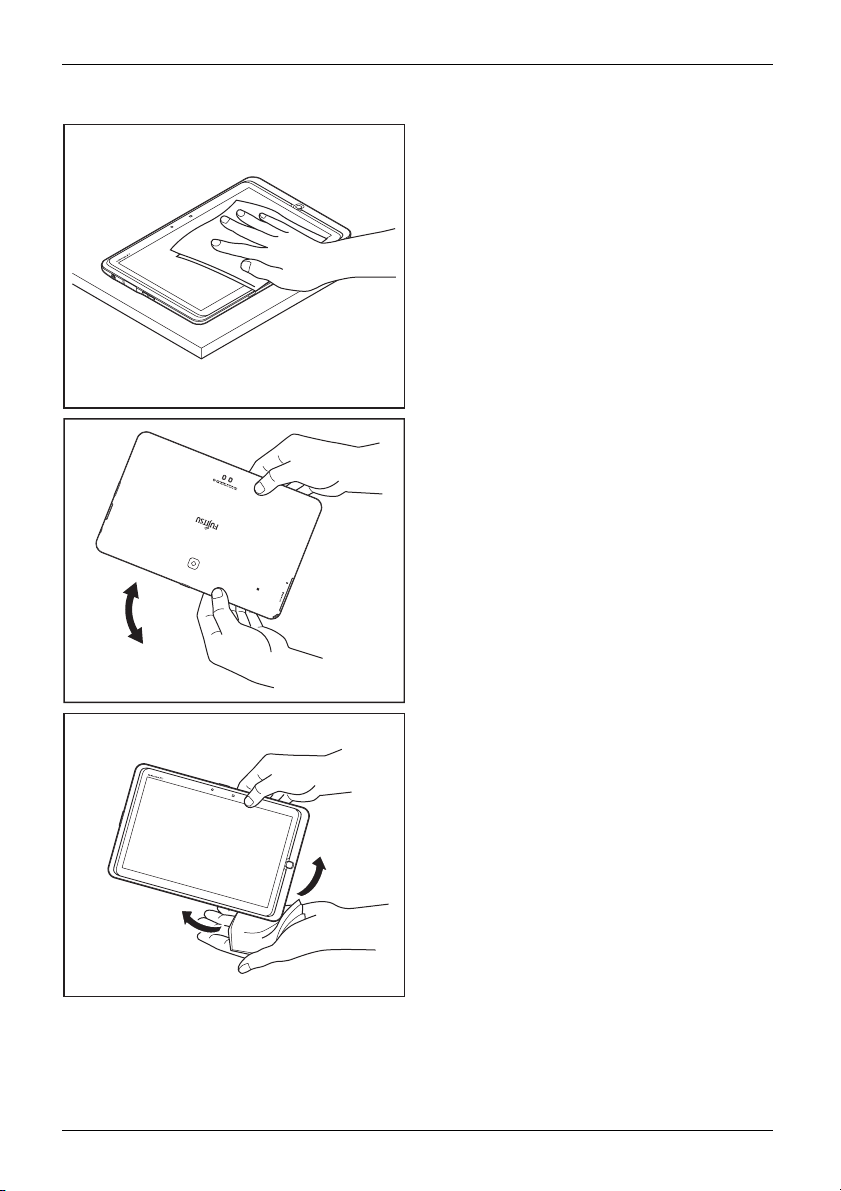
Remarques importantes
► Après nettoyage, placez le Tablet PC
sur une surface horizontale et stable et
éliminez l’humidité des faces avant et
arrière avec un chiffon propre et sec.
► Tenez fermement le Tablet PC des deux
mains sur les côtés longs et secouez
environ dix fois jusqu’à ce qu’il n’y ait
plus de projection d’eau.
► Tournez le Tablet PC de 180 degrés
et secouez-le de nouveau environ
dix fois jusqu’à ce qu’il n’y ait plus
de projection d’eau.
► Essuyez chaq
environ dix
et sec pour é
dans les ouv
ue angle du Tablet PC
fois avec un chiffon propre
liminer toute eau restant
ertures.
16 Fujitsu
Page 21
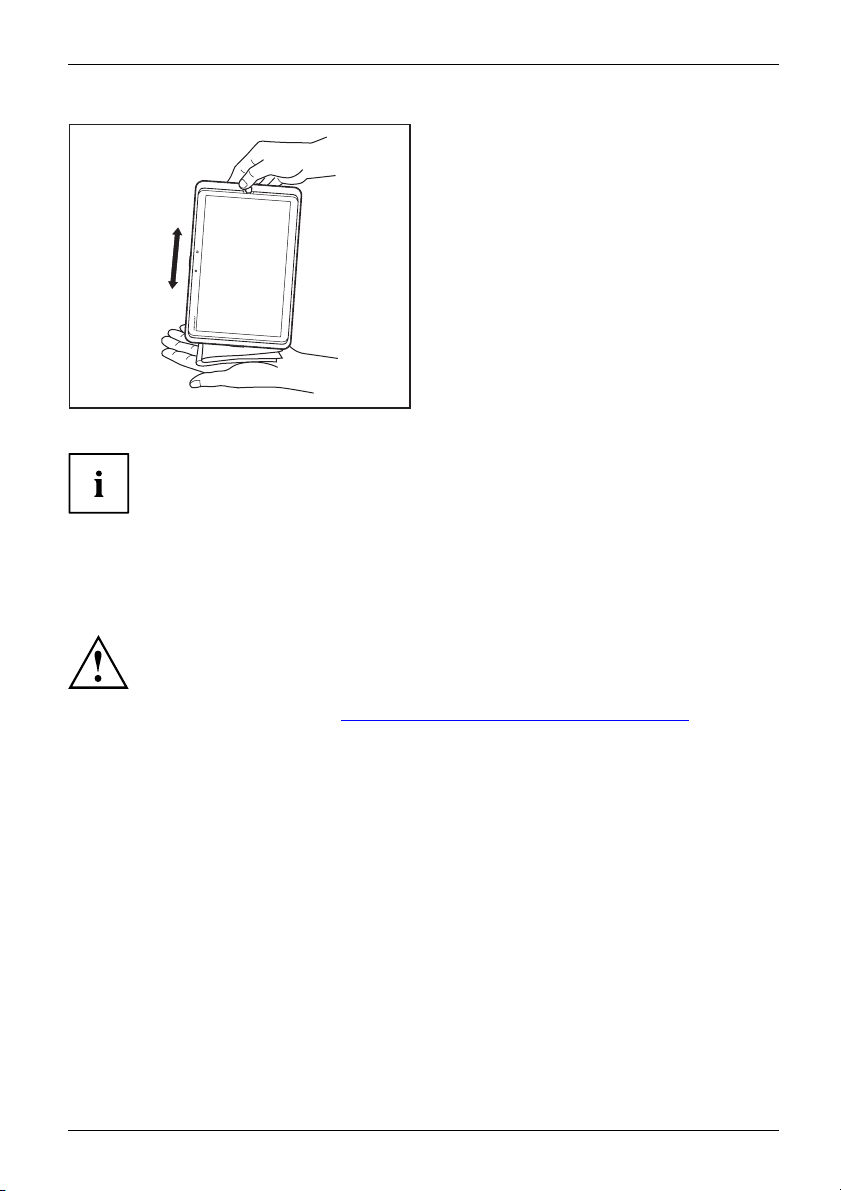
Remarques importantes
► Essuyez le Tablet PC environ dix fois
avec un chiffon propre et sec pour
éliminer toute eau restant dans les prises
écouteurs ou microphone.
► Essuyez l’eau restante avec un c hiffon propre et sec et laissez l’appareil sécher à l’air libre.
Vous pouvez nettoyer les surfaces du boîtier avec un chiffon sec. Si le Tablet
PC est particulièrement sale, utilisez un chiffon humide, trempé dans un mélange
d’eau et de produit de nettoyage doux puis bien essoré.
Ne nettoyez pas directement les ouvertures avec un coton-tige.
Autres informat
Le Tablet PC ne flotte pas.
Si le Tablet PC est exposé à l’eau ou à d’autres liquides alors que des ports sont
ouverts, du liquide peut pénétrer dans le Tablet PC et une anomalie de fonctionnement
peut se produire. N’utilisez plus le Tablet PC, mettez-le hors tension et adressez-vous à
notre Hotline / Helpdesk (reportez-vous à la Liste des helpdesks ci-jointe ou rendez-vous
sur notre site Web sous : "
Fujitsu 17
ions concernant le nettoyage du Tablet PC
http://support.ts.fujitsu.com/contact/servicedesk").
Page 22

Remarques importantes
Nettoyage avec des lingettes désinfectantes
Il existe de nombreuses possibilités pour désinfecter les surfaces. Les lingettes désinfectantes
suivantes ont été testées avec succès sur le Tablet PC :
• ECOLAB® Sani-Cloth Active (lingettes sensibles sans alcool)
• ECOLAB® Incides N (à base d’alcool)
• Bode® Mikrobac® Tissues (lingettes sensibles sans alcool)
• Bode® Bacillol® Tissues (à base d’alcool)
• Dr. Schumacher® Descosept® AF Wipes (à base d’alcool)
Pour une bonne utilisation des lingettes désinfectantes, lisez aussi
les instructions du fabricant.
Testez la lingette désinfectante avant utilisation sur une petite surface du Tablet PC.
Quelques lingettes désinfectantes médicales peuvent laisser sur le Tablet PC des
résidus difficiles à enleve r ou qui sè chent rapidement. Par conséquent, jetez les
lingettes après chaque utilisation et ne réutilisez jamais des lingettes.
18 Fujitsu
Page 23
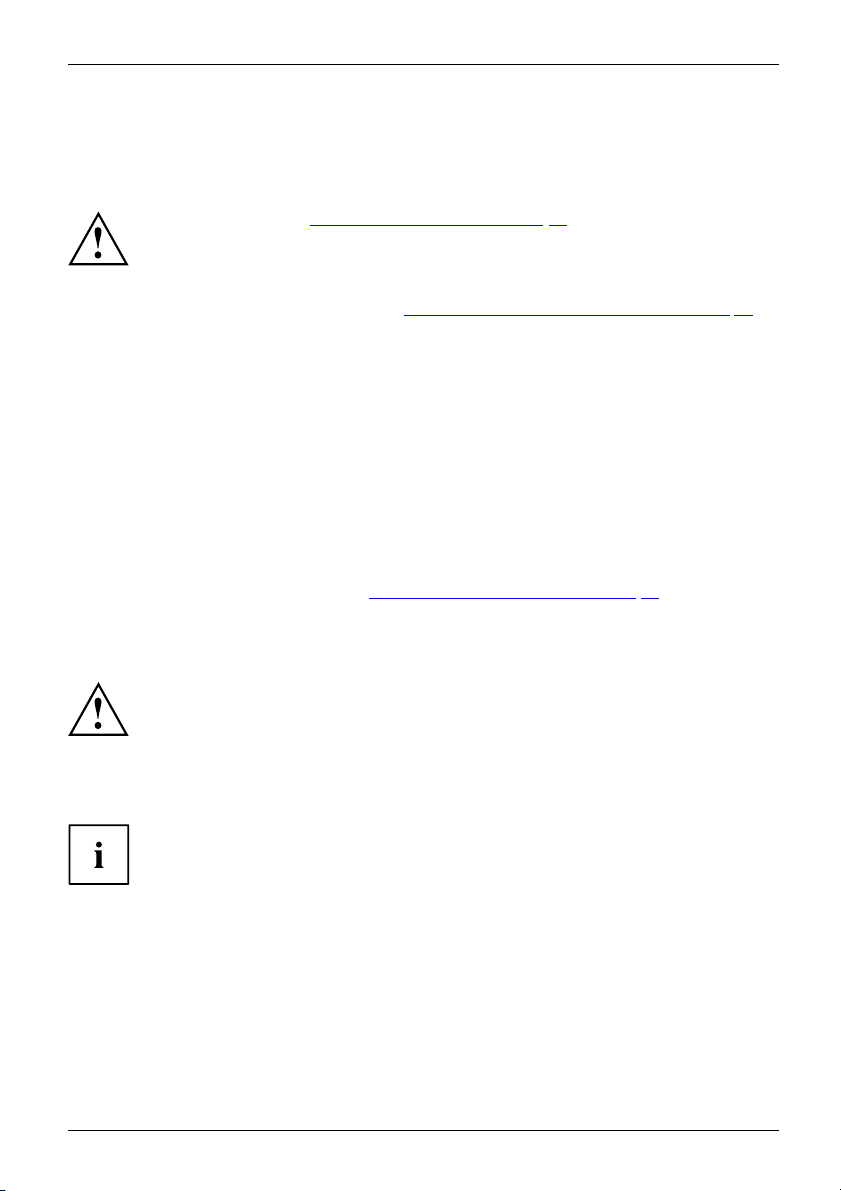
Première mise en service de votre app
areil
Première mise en service de votre appareil
PremièremiseenserviceMiseenservice
La batterie est intégrée au système. Elle doit être chargée si vous voulez
utiliser votre appareil en mode b a tterie.
Lorsque l’appareil est utilisé en déplacement, l’accumulateur intégré lui fournit l’énergie nécessaire.
Vous pouvez augmenter l’autonomie en tirant profit des fonctions d’économie d’énergie disponibles.
La méthode de connexion des périphériques externes (souris, m é moire Flash par exemple)
au Tablet PC est décrite dans le chapitre "
Observez le chapitre "Remarques importantes", Page 11.
Les pilotes nécessaires pour le matériel et le logiciel fourni avec
le système sont pré-installés.
Avant la première mise sous tension de l’appareil, raccordez-le au secteur par le biais
de l’adaptateur d’alimentation, voir "
L’adaptateur d’alimentation doit être raccordé pendant toute la procédure d’installation.
Lors de la première mise sous tension de votre appareil, un autodiagnostic
s’exécute. Différents messages peuvent apparaître. L’écran peut rester
sombre ou scintiller brièvement.
Suivez les indications do nnées à l’écran.
Evitez absolument de mettre l’appareil hors tension pendant la première mise en service.
Raccorder l’adap tateur d’alimentation", Page 20.
Connecter des périphériques", Page 69.
Déballage et contrôle de l’appareil
Si vous constatez des dommages dus au transport, informez-en
immédiatement votre point de vente !
► Déballez les différents éléments.
EmballageTransport
► Vérifiez si l’appareil présente des dommages apparents dus a u transport.
Conservez l’emballage d’origine, il p ourra vous servir lors d’un transport ultérieur.
Fujitsu 19
Page 24
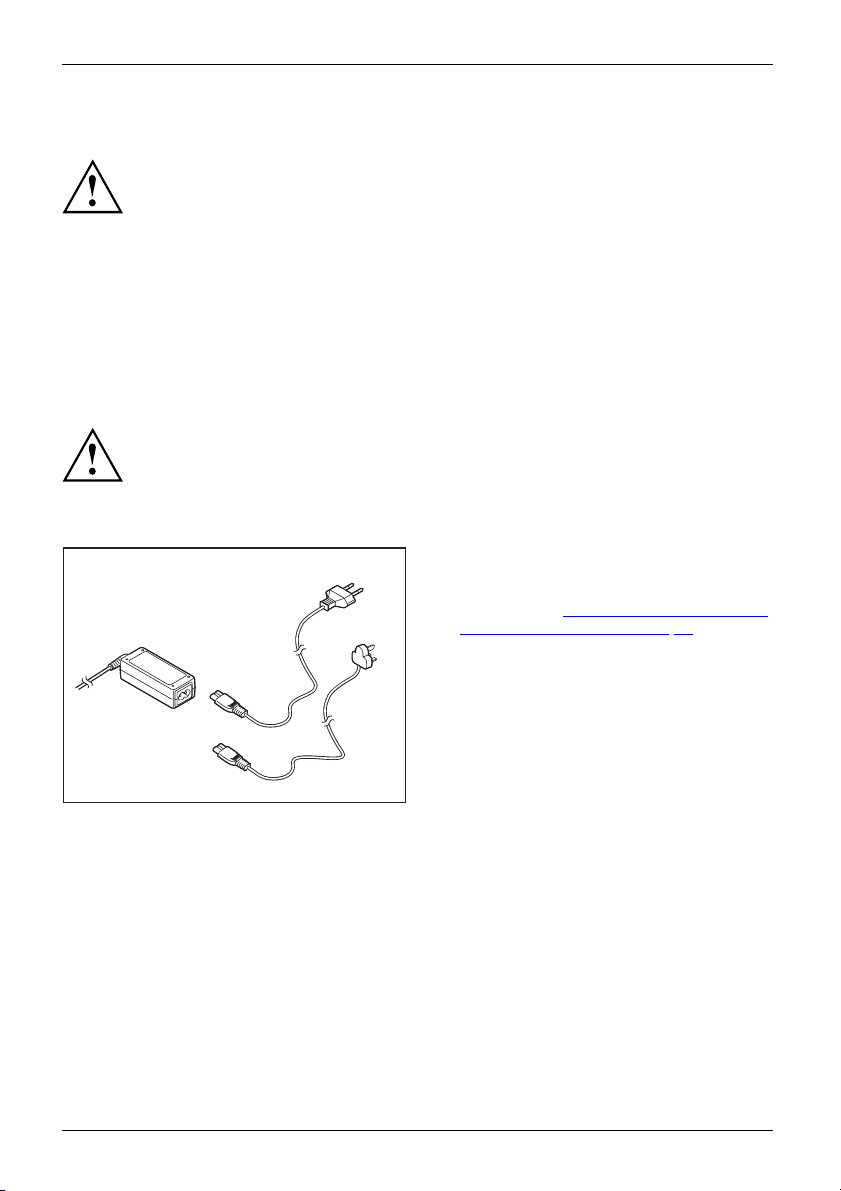
Première mise en service de votre app
areil
Choix d’un emplacement
Choixd’unemplacementAppareilAdaptateu r d’alimentation
Avant de mettre votre appareil en place, choisissez un emplacement
adéquat. Suivez pour cela les conseils suivants :
• Ne posez jamais l’appareil et l’adaptateur d’alimentation sur une surface sensible à
la chaleur. Dans le cas contraire, la surface risque d’être endommagée.
• Pendant le fonctionnement normal, la face inférieure de l’appareil devient chaude. Un
contact p rolongé avec la peau peut être désagréable , voire provoquer des brûlures.
• L’espace libre autour de l’appareil et de l’adaptateur d’alimentation doit être
d’au moins 100 mm pour permettre une ventilation suffisante.
• Evitez d’exposer l’appareil à des conditions d’environnement extrêmes. Protégez
l’appareil de la poussière, de l’humidité et de la chaleur.
Raccorder l’adaptateur d’alimentation
ervice
ntation
Préparerlamiseens
Adaptateurd’alime
Respectez les consi
"Sicherheit/Regu
Le câble secteur li
lequel vous avez a
autorisé dans le p
gnes de sécurité figurant dans le manuel
larien" ci-joint.
vré avec l’appareil répond aux exigences du pays dans
cheté l’appareil. Assurez-vous que ce câble secteur est
ays dans lequel vous l’utilisez.
► Insérez l a fiche dans l’adaptateur
d’alimentation autorisé pour le pays
d’utilisation. Branchez le câble sur la station
d’accueil (voir "
à la station d’accueil ", Page 37).
ou
► Branchez le c
adaptateur d
prise USB et
à une prise
ou
► Branchez le câble micro-USB sur un
notebook ou un ordinateur de bureau
et mettez ce dernier sous tension.
Raccordement du tablet PC
âble micro-USB sur un
’alimentation standard avec
raccordez l’adaptateur
secteur.
20 Fujitsu
Page 25
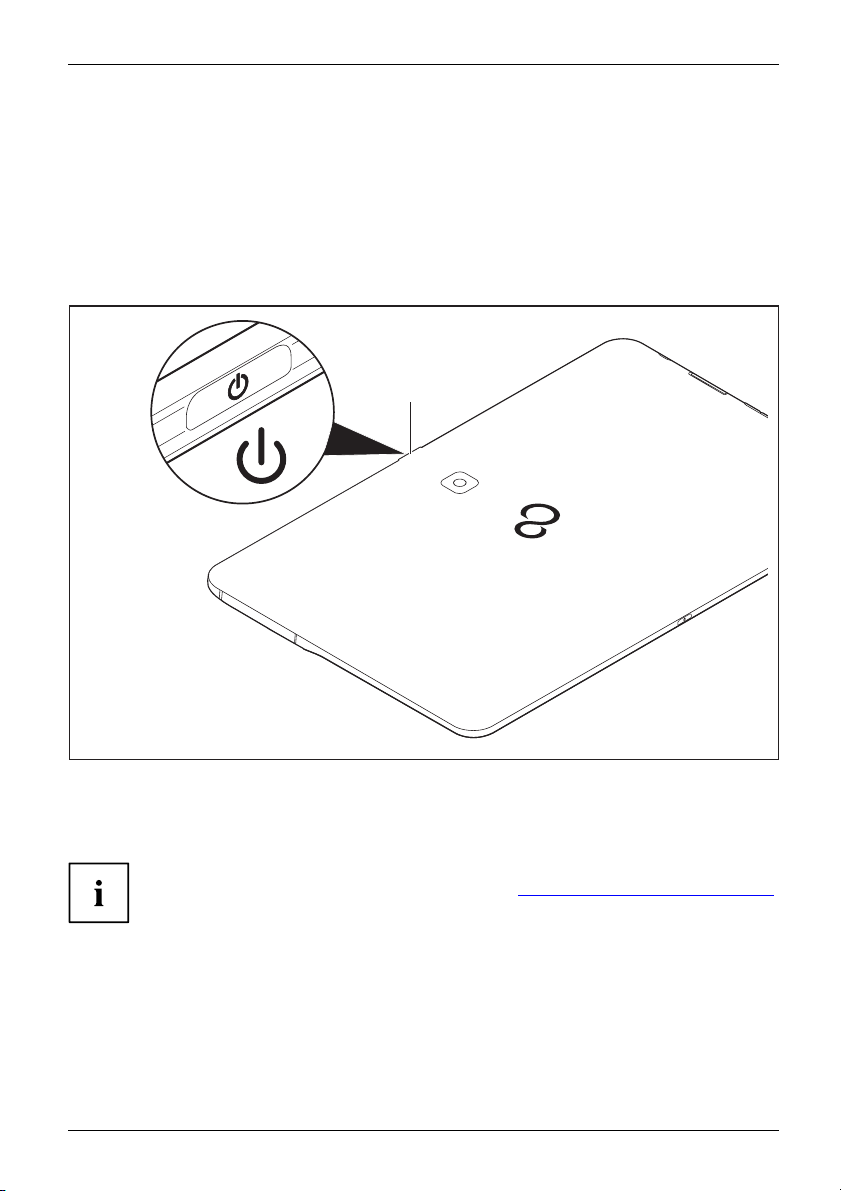
Première mise en service de votre app
areil
Première mise sous tension de l’appareil
Premièremisesoustension
Le logiciel fourni est installé et configuré lors de la première mise sous tension de l’appareil. Cette
procédure ne doit pas ê tre interrompue ; prévoyez par conséquent un certain temps pour son
exécution et raccordez l’appareil à la tension secteur par l’intermédiaire de l’adaptateur d’alimentation.
Pendant l’installation, vous ne devez redémarrer l’appareil que si le système vous y invite !
Le système d’exploitation est préinstallé sur le stockage interne pour faciliter
la mise en service de votre appareil.
1
► Appuyez sur l’interrupteur Marche/Arrêt (1) pendant 2 secondes pour allumer le Tablet PC.
► Pendant l’installation, suivez les indications données à l’écran.
Le voyant LED vert s’allume et le Tablet PC vibre.
Vous trouverez davantage d’informations sur le système ainsi que des mises à jour, des
manuels, etc. sur votre appareil ou sur Internet sur "
Fujitsu 21
http://www.fujitsu.com/fts/services/".
Page 26
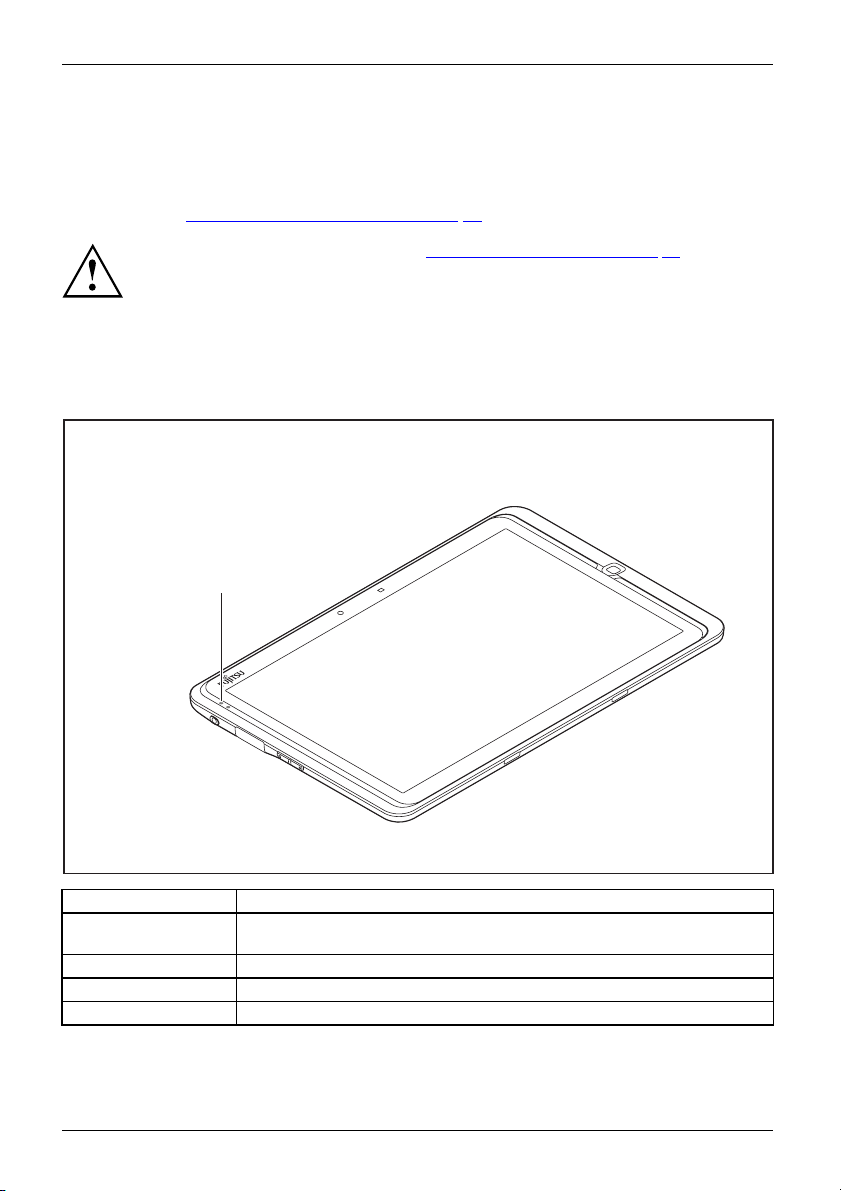
Utilisation du tablet PC
Utilisation du tablet PC
Utilisation,tabletPCTabletPC
Ce chapitre décrit l’utilisation de base du Tablet PC. La méthode de connexion des
périphériques externes (souris , mémoire Flash par exe m ple ) au Tablet PC est décrite
dans le chapitre "
Voyant LED
Voyantsd’étatIcônes
Si l’adaptateur d’ali
niveau de charge et le
Connecter des périphériques", Page 69.
Respectez les instructions du chapitre "Remarques importantes", Page 11.
mentation est branché, le voyant LED (1) renseigne sur l’état du Tablet PC. Le
s informations reçues sont indiqués par un clignotement en différentes couleurs.
1
Etat Description
Alimentation électrique
établie
Processus de recharge L a LED s’allume en rouge
ut de charge
Défa
Nouveau SMS La LED clignote dans la couleur définie sous Messages (Informations)
22 Fujitsu
s’allume une fois en vert
La LED
La LED c lignote en rouge
Page 27
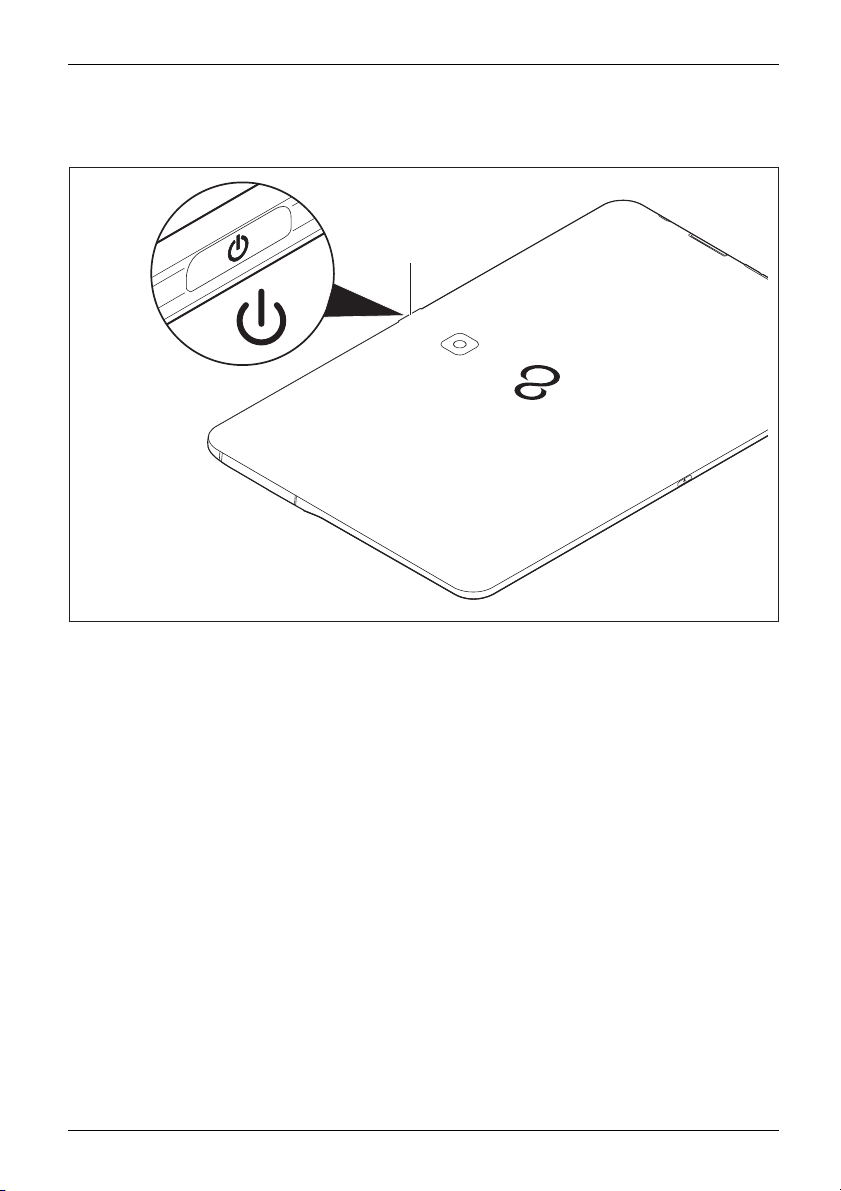
MisesoustensiondutabletPC
1
Utilisation du tablet PC
► Appuyez sur l’interrupteur Marche/Arrêt (1) pendant 2 secondes pour allumer le Tablet PC.
Le Tablet PC vibre brièvement à la mise sous tension.
► Si vous utilisez une carte SIM, saisissez votre PIN de carte SIM à l’invite corresp ondante.
Mise hors
TabletPC
► Maintenez l’interrupteur Marche/Arrêt (1) enfoncé jusqu’à ce qu’un message vous
demande si vous souhaitez éteindre l’appareil.
► Confirmez en réponse à l’invite.
Le Tablet PC vibre brièvement avant de se mettre hors tension.
Fujitsu 23
tensiondutabletPC
Page 28
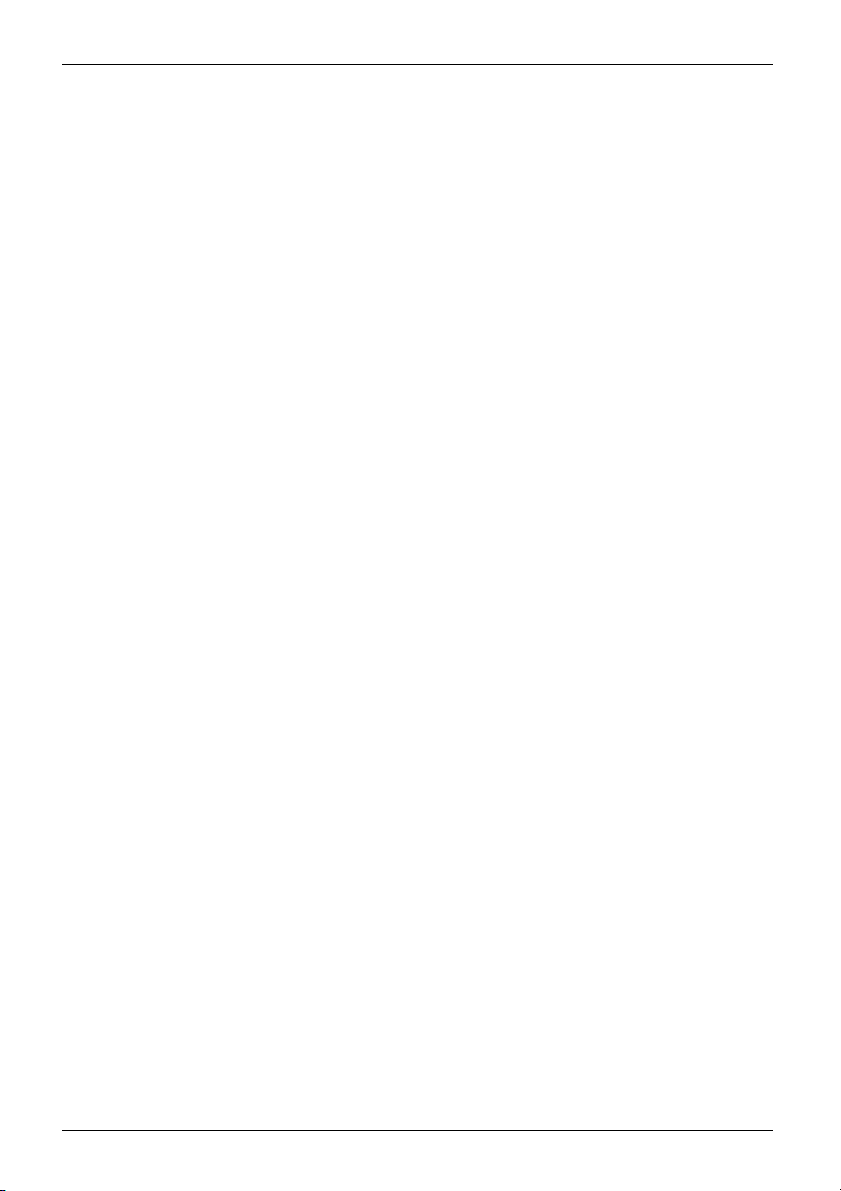
Utilisation du tablet PC
Ecran tactile
EcrantactileConsignes
Les tablet PC de Fujitsu Technology Solutions GmbH utilisent des écrans TFT de qualité supérieure.
Pour des raisons techniques, les écrans TFT sont fabriqués pour une résolution spécifique. Un
affichage optimal et net ne peut être garanti qu’avec la résolution correspondant à l’écran TFT en
question. Une résolution d’écran différente des spéci fications peu t entraîner un affichage flou .
La résolution de l’écran tactile de votre tablet PC est préréglée de façon optimale à la livraison.
Dans l’état actuel des techniques de production, il n’est pas possible de garantir un affichage
écran absolument irréprochable. Quelques rares pixels (é léments d’image) plus clairs ou
plus sombres peuvent apparaître en permanence. Le nombre maximal autorisé de pixels
défectueux est défini par la norme internationale ISO 9241-3 (Classe II).
Exemple :
Un écran d’une résolution de 1280 x 800 possède 1280 x 800 = 1 024 000 pixels. Chaque
pixel se compose de trois sous-pixels (ro uge, vert et bleu), pour un total de 3 millions de
sous-pixels. Selon la norme ISO 9241-3 (classe II), jusqu’à 2 pixels clairs et 2 pixels sombres
plus 5 sous-pixels clairs ou 10 sous-pixels som bres ou autre combinaison correspondante (1
sous-pixel clair compte pour 2 sous-pixels sombres) peuvent être défectueux.
Pixel (= élément d’image)
Sous-pixel (= point d’image)
Cluster (= taux d’erreurs)
Un pixel se compose de 3 sous-pixels, en règle générale
rouge, vert et bleu. Un pixel est le plus petit élément
capable de produire la fonctionnalité complète de
l’affichage.
Un so us-pixel est une structure interne adressable
séparément d’un pixel (élément d’image) qui étend la
fonction d’élément d’affichage.
Un cluster contient deux ou plusieurs pixels ou sous-pixels
défectueux dans un bloc de 5 x 5 pixels.
Rétro-éclair
Les écrans TF
rétro-écla
cependant r
age
T fonctionnent avec un rétro-éclairage. L’intensité lumineuse du
irage peut diminuer pendant la durée de vie du tablet PC. Vous pouvez
égler individuellement la luminosité de votre écran.
24 Fujitsu
Page 29

Utilisation du tablet PC
Choix de l’orientation d’affichage de l’écran
(Portrait ou Paysage)
ModePaysageModePort raitOrientationdel’affichagedel’écran
Vous pouvez choisir d’utiliser l’écran en mode Portrait ou Paysage.
L’orientation de l’écran s’adapte toujours automatiquement à l’orientation dans laquelle vous utilisez
le Tablet PC. Si vous tenez le Tablet PC en mode Portrait, l’image s’afficheenmodePortrait.
Si vous tenez le Tablet PC en mode Paysage, l’image s’affiche en mode Paysage.
Pour désactiver l’adaptation automatique de l’orientation, procédez comme suit :
► Sélectionnez dans All Apps (Toutes les applications) l’option Settings (Paramètres).
► Appuyez sur Display (Affichage) et désactivez l’option Automatic screen rotation
(Rotation automatique de l’écran).
La coche du pa ramètre disparaît, l’adaptation de l’orientation est alors désactivée.
► Pour réactiver l’adaptation de l’orientation, appuyez de nouveau sur
l’option Automatic screen rotation.
La coche du paramètre apparaît, l’adaptation de l’orientation est alors activée.
Fujitsu 25
Page 30

Utilisation du tablet PC
Touchesdetablette
1
3
2
4
N° Désignation Fonctions
1
2 Touche de volume 1 Diminution du volume
3 Touche de volume 2 Augmentation du volume
4 Touche Empre inte digitale
26 Fujitsu
Interrupteur M arche/Arrêt Mise sous et hors tension du Tablet PC
• Authentifi
votre doig
• Mettre en veille le Tablet PC et l’en sortir (appuyez sur
le capteur comme sur une touche)
cation par empreinte digitale (faites passer
t sur le capteur)
Page 31

Utilisation du tablet PC
Webcam
Webcam
La webcam vous permet, selon le logiciel utilisé, d’enregistrer des images ou
des clips vidéo ou de participer à un chat.
• La qualité de l’image dépend de la luminosité et du logiciel utilisé.
• Vous ne pouvez utiliser la webcam qu’avec une seule application à la fois (p. ex. un programme
• Pendant l’utilisation de la webcam, le Tablet PC ne doit pas vaciller.
• La w ebcam s’adapte automatiquement à la luminosité instantanée. C’est la raison pour laquelle
Votre appareil dispose de deux webcams : une à l’avant, l’autre au dos de l’appareil.
de téléphonie par internet ou un programme de visioconférence supportant une webcam).
un scintillement peut apparaître sur l’écran tactile pendant l’adaptation à la luminosité.
Batterie
BatterieBatterieDuréedevie,batterieBatterieBatterie
Lorsque le tablet PC est utilisé en déplacement, la b atterie intégrée lui fournit l’énergie nécessaire.
En utilisant correctement la batterie, vous pouvez accroître sa durée de vie. La durée de vie
moyenne d’une batterie est d’environ 500 cycles de charge/décharge.
Vous pouvez augmenter le temps de fonctionnement de la batterie en utilisant
les fonctions d’économie d’énerg ie disponibles.
Charge et entre tien de la batterie
AccumulateurAkku
Ne chargez la batterie du Tablet PC que lorsque la température ambiante se situe
entre 5 °C / 4 1 °F et 35 °C / 95 °F maximum.
Pour charger la batterie, branchez le tablet PC sur le bloc d’alimentation (voir
Raccorder l’adaptateur d’alimentation", Page 20).
"
Lorsque la charge de la batterie est faible, un avertissement sonore retentit. Si vous
ne branch ez pas le bloc d’alimentation dans les approx. 5 minutes qui suivent le signal
d’avertissement, votre tablet PC se met automatiquement hors tension.
Surveiller l’état de cha rge
ateur
rdechargedel’accumulateur
Accumul
Compteu
Pour surveiller la capacité batterie, une icône de batterie est affichée dans la barre système
/ indicateur d’état. L’icône de batterie indique l’état de charge.
Fujitsu 27
Page 32
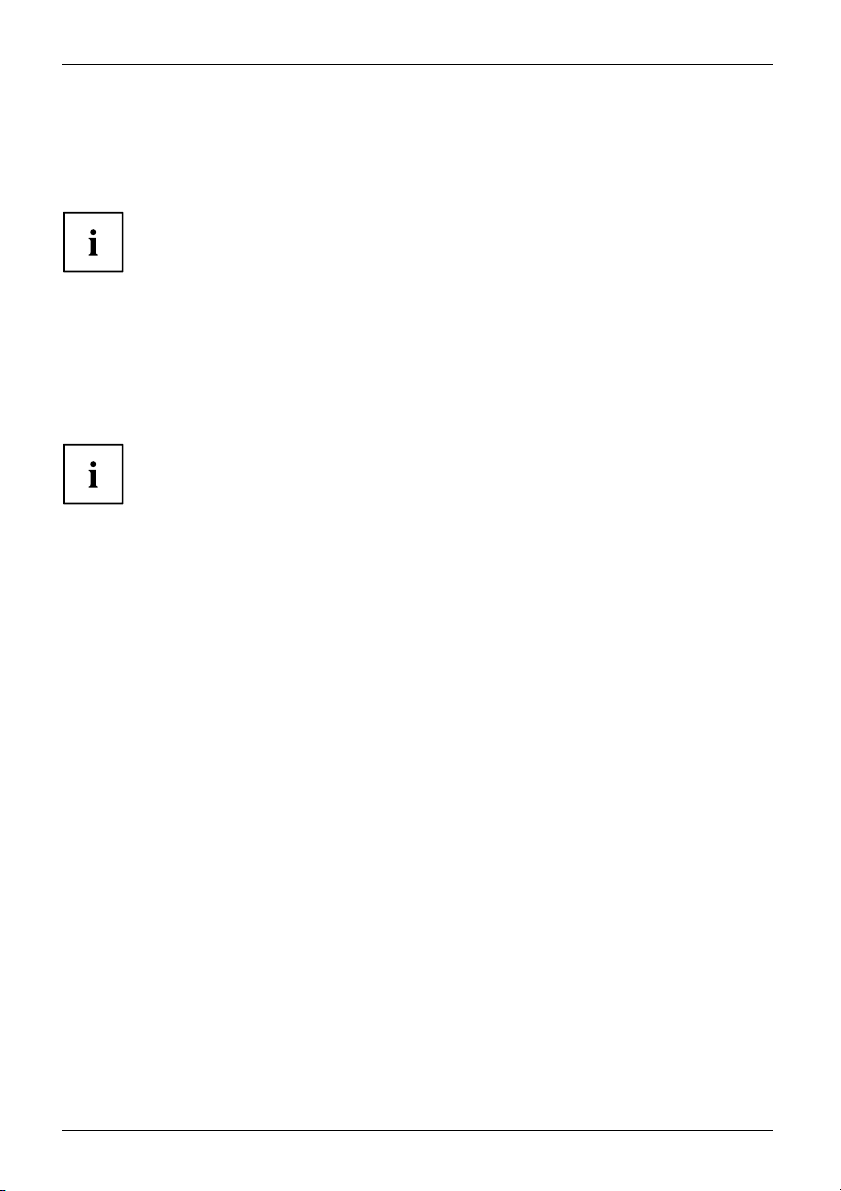
Utilisation du tablet PC
Utilisation des fonctions d’économie d’énergie
EnergieEnergieAccumulateur
Si vous utilisez les fonctions d’économie d’énergie proposées par le tablet PC, il consommera moins
d’énergie. Il offrira une plus grande autonomie et sa batterie devra être moins souvent rechargée.
Son rendement énergétique sera améliorée et ses effets sur l’environnement seront
moindres. En utilisant de manière optimale les options en matière d ’énergie, vous
pourrez réaliser des économies considérables tout en préservant l’environnement.
Nous recommandons les réglages suivants : Réglez le Tablet PC de telle sorte
qu’il se mette en veille après 1 min d’inactivité.
► C hoisissez Settings – Display (Paramètres – Ecran) et réglez la valeur souhaitée en Hibernate.
(mode veille).
Si le tablet PC se trou
En mode économie d’é
dans le stockage pri
Ne mettez jamais vo
d’énergie. Lorsqu
ouverts et n’acti
ve en mod e d’économie d ’énerg ie, n’oubli ez surtout pas ce qui suit :
nergie, les fichiers ouverts sont conservés
ncipal.
tre tablet PC hors tension lorsqu’il est en m ode d’économie
e la batterie intégrée e st presque vide, fermez les fichiers
vez pas le mode d’économie d’énergie.
Si vous ne devez pas utiliser le tablet PC pendant un certain temps :
► Quittez si nécessaire le mode éco nomie d’énergie en activa nt le Tablet PC.
► Quittez to us les programmes ouverts et mettez le tablet PC hors ten sion.
28 Fujitsu
Page 33
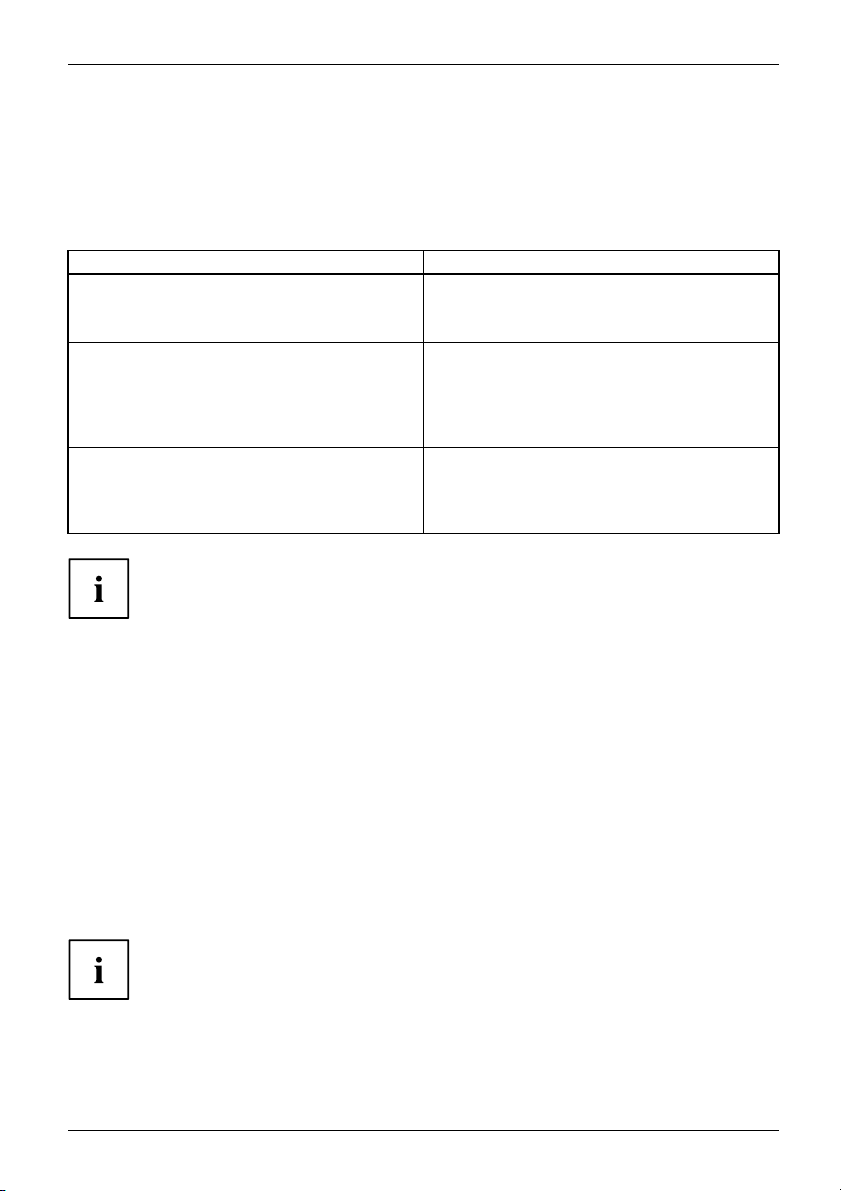
Utilisation du tablet PC
NX! eco
NX!
Vous pouvez régler la consommation électrique en mode batterie en adaptant la luminosité
de l’écran et d’autres fonctions à l’état de la batterie ou à un moment donné.
► Sélectionnez dans Vos app lications l’option Settings (Paramètres), puis touchez NX! eco.
► Sélectionnez un des modes Eco suivants :
Mode Description
Mode Eco temp orisé
Entretien de la batterie, mode Eco Active le mode Eco lorsque le niveau de charge
Mode Eco automatique Active le mode Eco directement lorsque l’on
Vous pouvez choisir entre plusieurs niveaux ECO prédéfinis ou
adapter les réglages à v os besoins.
Si vous avez activé plusieurs modes Eco, la priorité est la suivante :
1. Mode Eco automatique
2. Entretien de la batterie, mode Eco
3. Mode Eco temporisé
Si l’option Disable Eco mode during charging (Désactiver le mode Eco pendant la
recharge) est activée, le mode Eco n’est pas activé pendant la recharge de la batterie.
Lorsque vous appuyez sur l’icône dans l’angle supérieur droit de l’écran, l’application
Battery Doctor s’affiche sur l’écran. Cette application ind ique toutes les applications
qui ont un effet sur l’utilisation de la batterie, y compris celles qui tournent en
arrière-plan lorsque le mode économie d’énergie est activé.
Active le mode Eco à un moment défini.
► Sélectionnez Settings (Paramètres) pour
régler la période et le niveau Eco.
résiduel passe en dessous d’un niveau défini.
► Sélectionnez Settings (Paramètres) pour
définir l e pourcentage de niveau de charge
et le niveau Eco.
appuie sur ce bouton.
► Sélectionnez Settings (Paramètres) pour
régler le niveau Eco.
Cartes mémoire
Logement
Votre Tablet PC est équipé d’un lecteur de cartes mémoire intégré. Utilisez des cartes
mémoire pour augmenter la capacité mémoire de votre Tablet PC.
Lorsque vous manipulez des cartes mémoire, respectez les consignes du fabricant.
mémoire
Carte
Fujitsu 29
Page 34
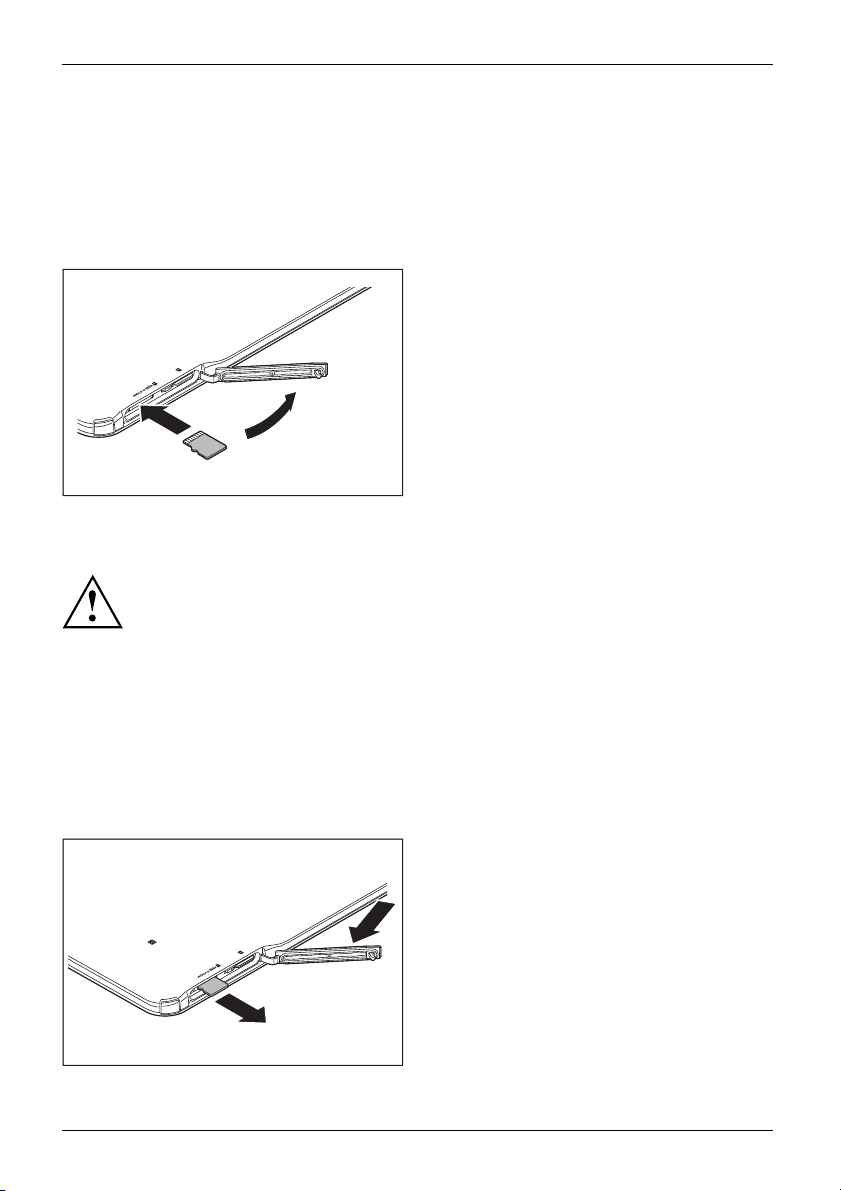
Utilisation du tablet PC
Format supporté
Le lecteur de cartes mémoire supporte le format suivant :
• MicroSD Card
TM
(SDHC, SDXC)
Insérer une carte mémoire
► Ouvrez le couvercle du log
► Glissez la carte mémoire avec précaution
dans le logement (2) jusqu’à ce qu’elle
s’enclenche avec un déclic. L’étiquette doit
être orientée vers le haut. N’employez pas
la force car vous risqueriez d’endommager
les surfaces de contact fragiles.
Cartemémoire
2
1
Retirer une carte m émoire
Cartemémoire
Retirez toujours la carte en respectant la séquence ci-dessous afi n
d’éviter toute perte de données.
ement (1).
Avant de retirer la carte mémoire de l’appareil, vous devez la déconnecter
de celui-ci. Procédez comme suit :
► Sélectionnez Settings – Memory (Paramètres – Mémoire).
Dans Stockage sont affichés tous les composants de s tocka ge.
► Sélectionnez Cancel SD card provision (Retirer la carte SD).
► Confirmez le message en appuyant sur OK.
La carte mémoire est alors déconnectée et vous pouvez la retirer.
► Poussez brièvement la carte mémoire vers l’intérieur afin de la déverrouiller.
► Retirez la carte mémoire du logement (1).
► Remettez le couvercle de logement
en place (2).
2
1
30 Fujitsu
Page 35
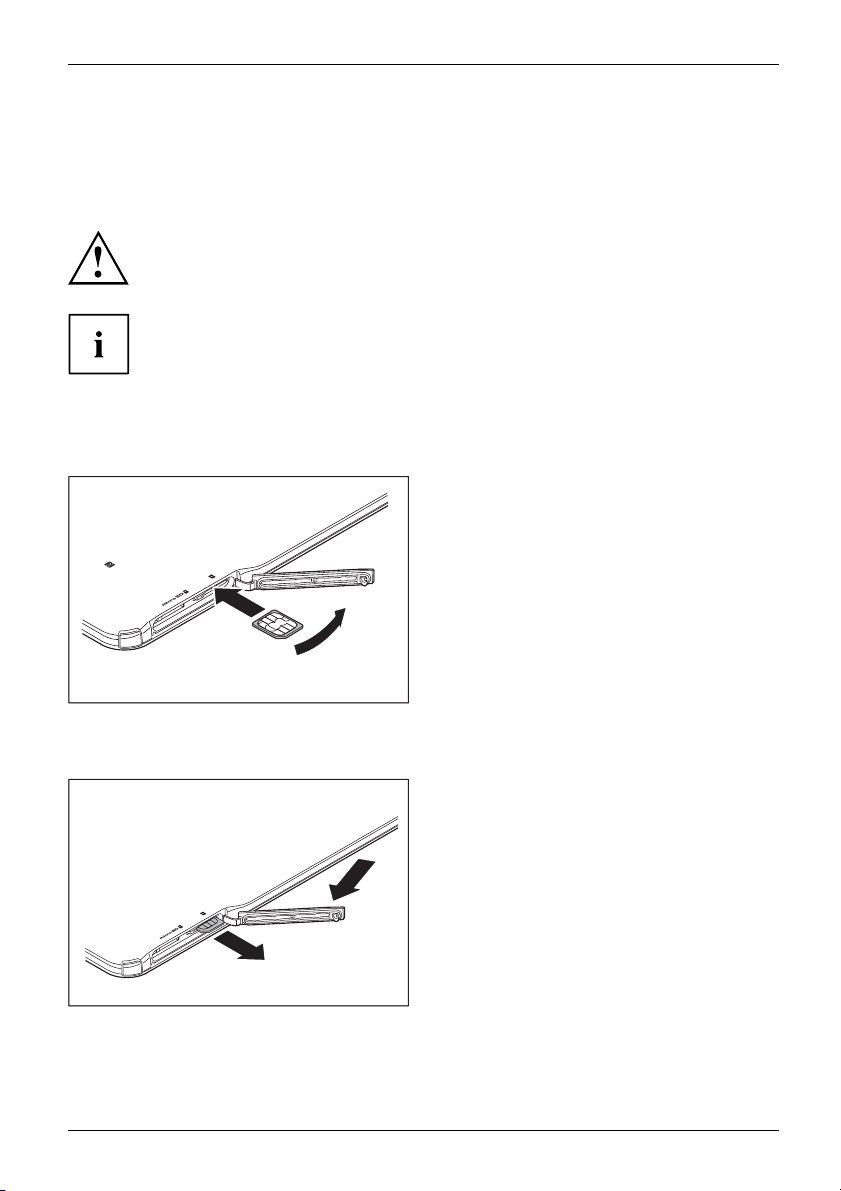
Utilisation du tablet PC
Carte SIM
Une c ar te SIM (Subscriber Identity Module) est une carte à puce que l’on insère dans
un téléphone mobile ou dans un Tablet PC et qui, conjointement avec le module
UMTS/LTE intégré, permet d’accéder à un réseau radio mobile.
Lorsque vous utilisez des cartes SIM, respectez les consignes du fournisseur. Si la carte
SIM ne s’enclenche pas avec un déclic, utilisez un objet pointu pour insérer la carte.
Veuillez no ter que le format de carte SIM doit être micro-SIM (3FF). Les autres
formats de carte SIM comme full-size (1FF ), mini-SIM (2FF) ou nano-SIM (4FF) ne
sont pas compatibles avec le logement de carte SIM de votre Tablet PC.
N’insérez aucune carte SIM d’un autre format : elle pourrait se coincer,
voire endommager le système.
Insérer une carte SIM
► Retire z le couver
► Glissez avec précaution la c arte SIM dans le
logement (2) jusqu’à ce qu’elle s’enclenche
avec un déclic. La surface légendée doit
être tournée vers le haut. Ne forcez pas
car vous risqueriez d’endommager les
2
1
surfaces de con tact fragiles
► Reposez le cou
cle du logement (1).
vercle du logemen t.
Retirer la
Fujitsu 31
carte SIM
1
► Poussez brièvement la carte SIM vers
l’intérieur pour la déverrouiller.
► Retire z
► Reposez le couvercle du logement (2).
2
la carte SIM du logement (1).
Page 36
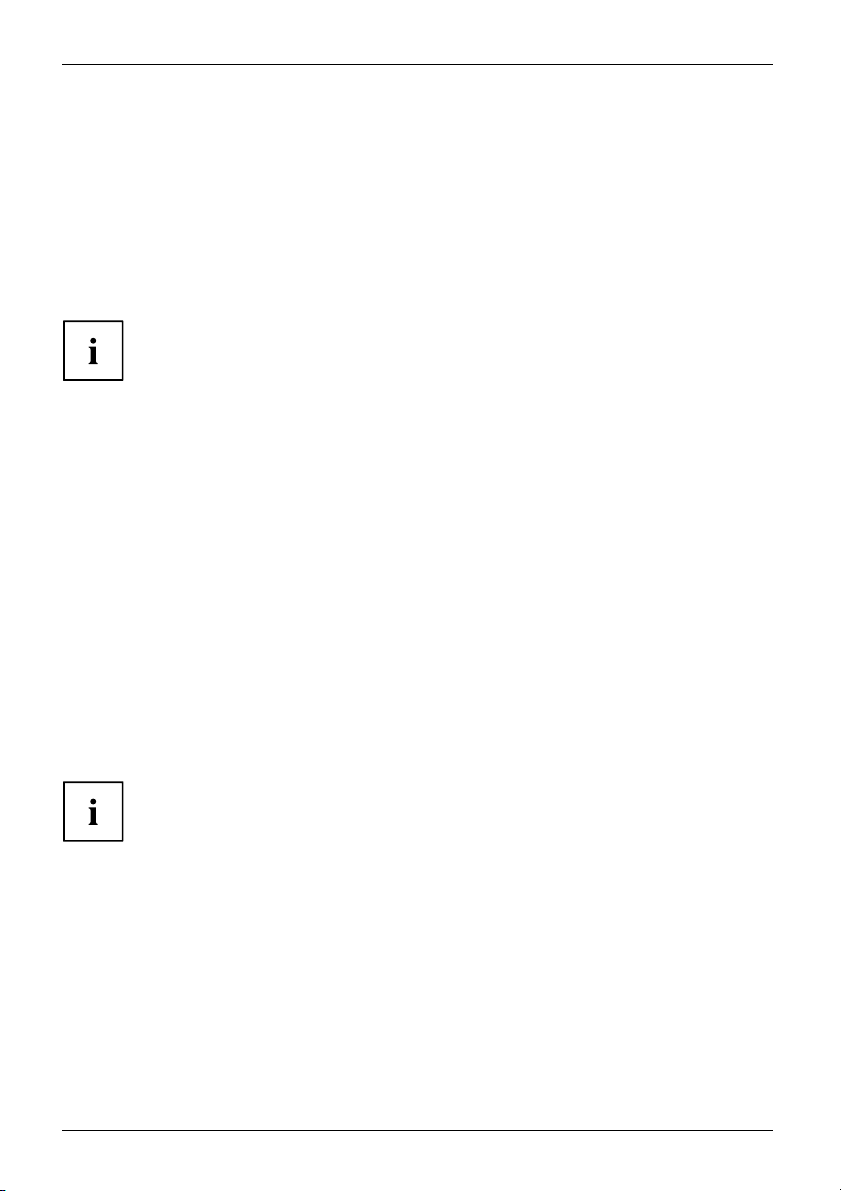
Utilisation du tablet PC
Activation et désactivation des composants radio
WLAN/WiFi et Bluetooth
► Sélectionnez Settings(Paramètres).
► R églez le commutateur WLAN
► C liquez sur WLAN/WiFi et sélectionnez le réseau souhaité.
► C liquez sur Bluetooth et
souhaitez connecter le
/WiFi ou Bluetooth sur ON (marche).
sélectionnez le dispositif Bluetooth auquel vous
Tablet PC.
Respectez les consigne
composants radio dans
s de sécurité supplémentaires pour les appareils avec
le manuel "Sécurité/règles".
Enregistrement dans un réseau WLAN/WiFi
Si votre point d’accès sans fil (routeur) prend en charge AOSS™ ou WPS, vous pouvez
vous connecter facilement à votre réseau WLAN/WiFi.
► Allez sur All Apps (Toutes les applications), sélectionnez Settings – Si mple
WLAN Registration (Connexion WiFi simple), puis selon le cas, AOSS System
(Système AOSS) ou WPS System (Système WPS).
► Si vous sélectionnez le AOSS System (Système AOSS), appuyez sur la
touche AOSS du point d’accès.
ou
► Si vous sélect
suivantes es
• Système de touches (enregistrement automatique par appui sur une touche au point d’accès)
• Système d’e
PIN à huit ca
• Système d’entrée de PI N, quatre caractères (enregistrement automatique par entrée d’un
PIN à quatre caract ères créé de manière aléatoire au point d’accès)
De nombreux points d’accès sans fil ne permettent pas d’établir une connexion
AOSS™. Si la connexion échoue, utilisez WPS o u établissez-la manuellement.
Si la fonction de sécurité du point d’accès est réglée sur WEP, vous
pouvez établir une connexion via WPS.
Le système AOSS™ utilise uniquement la fréquence 2,4 G Hz.
ionnez le WPS System (Système WPS), déterminez laquelle des méthodes
t prise en charge par votre point d’accès et effectuez les réglages appropriés.
ntrée de PIN, huit caractères (enregistrement automatique par entrée d’un
ractères créé de manière aléatoire au point d’accès)
UMTS / LTE
► Sélectionnez Settings - Next... - Mobile Networ ks (Param ètres – Suivant... - Réseaux mobiles).
► Sélectionnez le réseau souhaité.
32 Fujitsu
Page 37
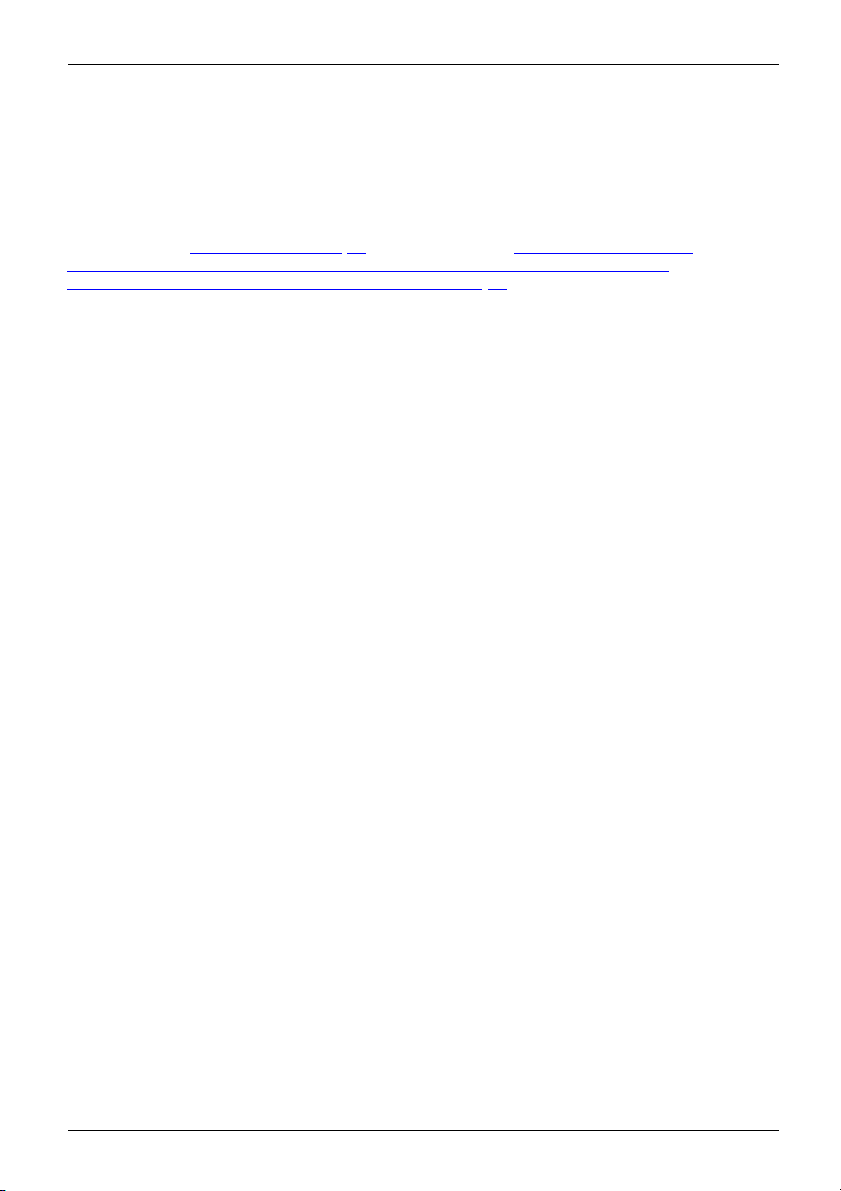
Utilisation du tablet PC
Accès via UMTS/LTE
Votre système contient un module UMTS/LTE intégré. Vous profitez d’une qualité de
réception optimale et d’un rendement énergétique maximal, sans câble ni antenne
gênant. Le module UMTS/LTE est immédiatement opérationnel.
Vous trouverez des informations sur l’établissement de la conn exion au réseau UMTS/LTE
dans le chapitre "
Mode avion, VPN, Tethering (partage de connexion), WiFi Direct, NFC et Android
Beam, Bluetooth Low Energy et réseau x mobiles", Page 57.
Vous pouvez conn ecter votre appareil à Internet par le réseau UMTS/LTE.
Vous trouverez plus d’informations sur U MTS/LTE auprès de votre prestataire de services.
UMTS / LTE", Page 32 et dans le chapitre "Activation des fonctions
GPS
GPS
Votre Tablet PC supporte PGPS PC GPStream™, une solution Assisted GNSS. Un récepteur
GPS nécessite habituellement plusieurs minutes pour identifier sa position. La solution PGPS
GPStream™ réduit à quelques secondes ce temps de première identification de la position.
Fujitsu 33
Page 38
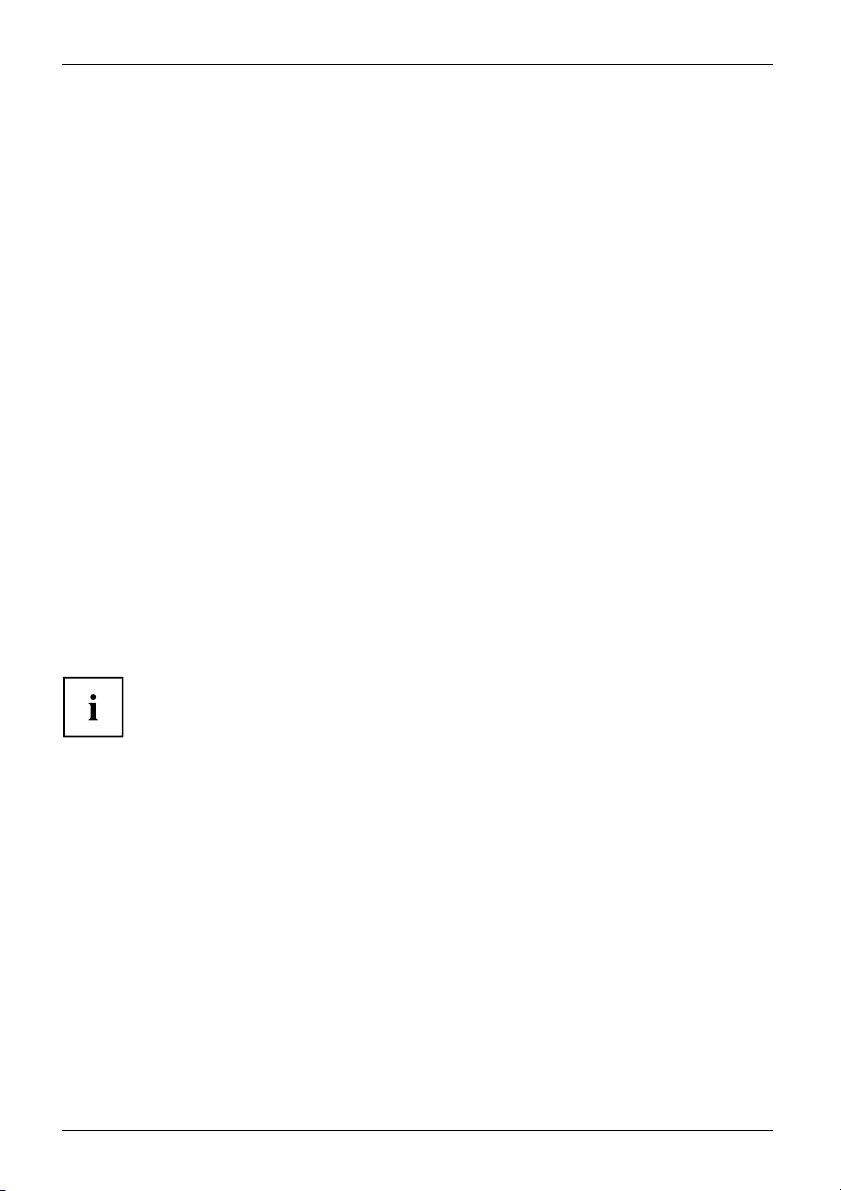
Utilisation du tablet PC
NFC (Near Field Communication) et Android Beam
Vous pouvez transférer directement le contenu de l’écran en rapprochant les
capteurs NFC des périphériques com patibles NFC.
Activation de NFC et d’Andr
► Avant d’utiliser Android Beam, ré glez la fonction Android Beam sur ON (activée).
► Sélectionnez Alle Apps (
(Sans fil et réseaux - Sui
et réglez-la sur ON (act
Android Beam n’est pas supporté par quelques applications. Les donn ées envoyées
ou reçues dépendent de l’application.
Le transfert de données n’est pas assuré par tous les Tablet PC équipés d’Android Beam.
Toutes les applications), puis Wireless & Networks – Next...
vant...) et activez NFC. Sélectionnez ensuite Android Beam
ivé) dans l’angle supérieur dro it.
oid Beam
Transfert de contenus via NFC / Android Beam
► Ac ti vez Android Beam sur tous les systèmes.
► Ouvrez un site Web ou une carte que vous souhaitez transférer sur l’autre système.
► R appro chez les uns des autres les capteurs NFC des deux systèmes.
Lorsque les systèmes se sont mutuellement détectés, un signal son ore se fait
entendre, un zoom arrière du contenu de l’écran de l’appareil émetteur s’effectue et
le message Tap for transfer (Appuyer pour transférer) s’affiche.
► App uyez sur le contenu de l’écran pour le transférer sur l’autre appareil.
Les contenus de l’appareil émetteur sont transférés et apparaissent sur
l’écran de l’appareil récepteur.
Pendant la recharge de la batterie ou lorsque le Tablet PC est connecté à l’aide du
port micro-USB, NFC et Android Beam ne sont pas pris en charge.
Si le capteur NFC n’est pas détecté même après le rapprochement de
l’appareil compatible, soulevez-le légèrement ou déplacez-le vers l’arrière
ou l’avant, ou vers la gauche ou la droite.
Dans de nombreux cas, le capteur NF S ne peut pas être détecté p arce qu’un objet
métallique est présent entre le capteur et l’appareil compatible. Veuillez également noter
qu’un sac ou une enveloppe du Tablet PC peut affecter les capacités de communication.
34 Fujitsu
Page 39
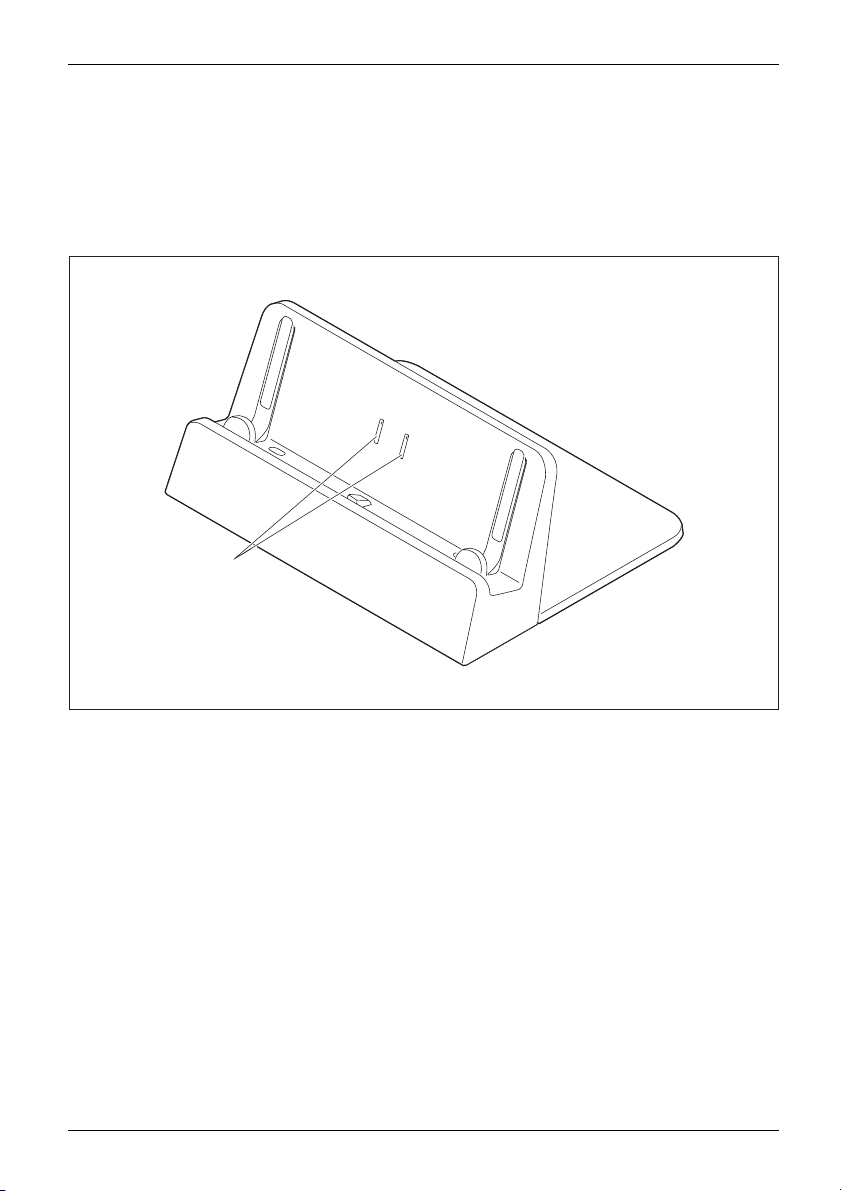
Utilisation du tablet PC
Votre station d’accueil
Votre station d’accueil est un dispositif qui vous permet de recharger rapidement
la batt e rie de votre Tablet PC.
Composants de la station d’accueil
Stationd’accueilRaccordements
1
1 = Contacts de charge
Les contacts de charge touchent les deux contacts de votre Tablet PC pour le
recharger lorsqu’il se trouve dans la station d’accueil.
Fujitsu 35
Page 40
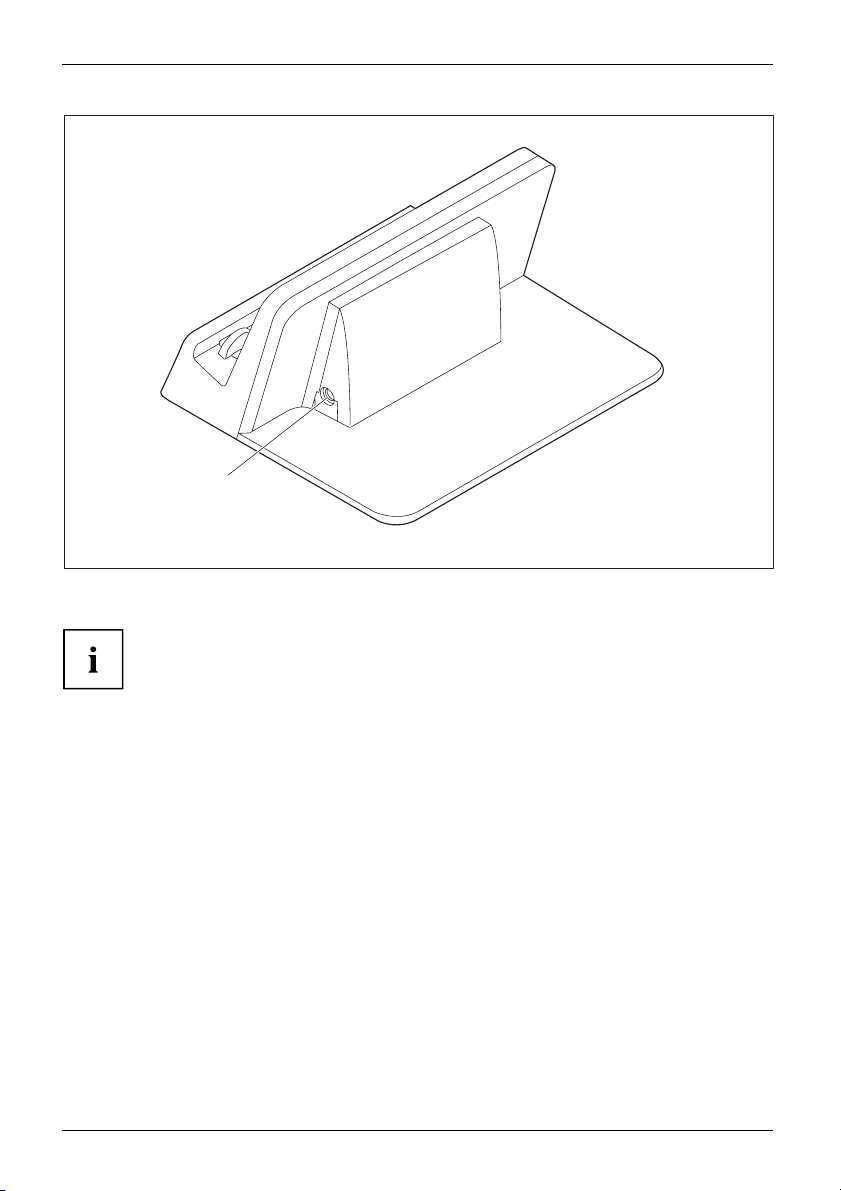
Utilisation du tablet PC
1
1 = Prise de tension continue (DC IN)
Assurez-vous que la station d’accueil n’est utilisée qu’avec l’adaptateur
d’alimentation fourni (ADP-36JH / FPCAC150). La station d’accueil ne doit
être utilisée avec aucun autre adaptateur d’alimentation.
36 Fujitsu
Page 41
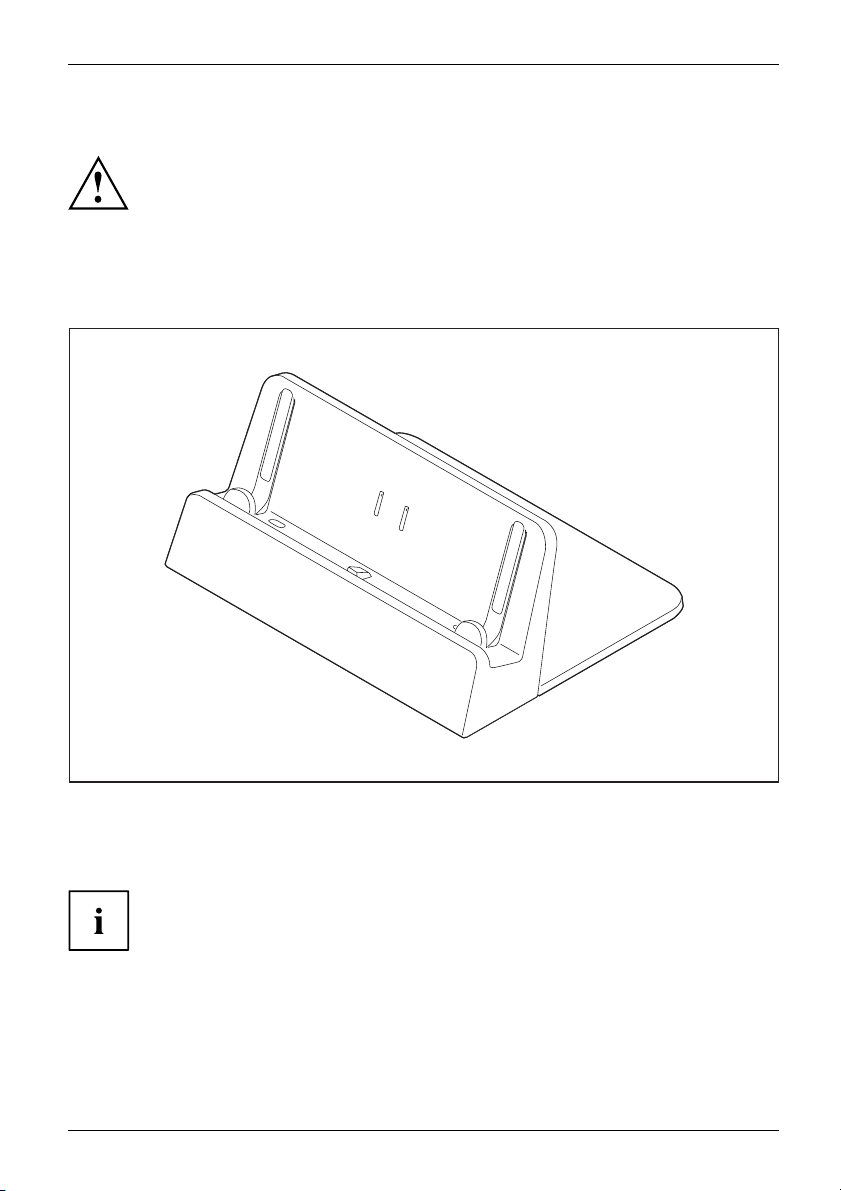
Utilisation du tablet PC
Installation de la station d’accueil
Avant d’installer la station d’accueil, choisissez un emplacement adéquat.
Suivez pour cela les consignes suivantes :
• Posez la station d’accueil sur une surface plane, stable et antidérapante.
• Ne posez jamais la station d’accueil et le bloc d’a limentation sur une surface sensible à la chaleur.
• Evitez d’exposer la station d’accueil à des conditions ambiantes extrêmes.
Protégez la station d’accueil de la poussière, de l’humidité et de la chaleur.
► Installez la station d’accueil comme illustré.
Raccordement du tablet PC à la station d’accueil
Si le tablet PC est placé su r la station d’accueil, vous deve z raccorder
le bloc d’alimentation à la station.
A noter également que le connecteur de la station d’accueil n’est conçu que
pour ce Tablet PC. Ne branchez aucun autre dispositif sur la station d’accueil
pour éviter les dommages au dispositif ou à la station d’accueil.
Stationd’accueil
rez la fiche secteur de l’adaptateur d’alimentation de la prise secteur.
► Reti
► Retirez le câble du b loc d’alimentation de la prise de tension continue (DC IN) du tablet PC.
Fujitsu 37
Page 42

Utilisation du tablet PC
1
► Placez le tablet PC de telle sorte qu’il repose sur la surface d’appui de la station d’accueil.
► Poussez le Tablet PC sur la station d’accueil (1) jusqu’à ce qu’il s’enclenche
avec un déclic sur le connecteur.
38 Fujitsu
Page 43

Utilisation du tablet PC
1
3
► Raccordez le câble secteur (1) à l’adaptateur d’alimentation.
► Raccordez le câ
► Raccordez le câble de l’adaptateur d’alimentation (3) à la prise de tension
continue (DC IN) de la station d’accueil.
ble secteur à la prise de courant (2).
2
Fujitsu 39
Page 44

Utilisation du tablet PC
Retrait du tablet PC de la station d’accueil
1
► R etirez le Tablet PC de la station d’accueil (1) tout en maintenant la partie inférieure de la station.
40 Fujitsu
Page 45

Fonctions de sécurité
Fonctions de sécurité
Fonctionsdesécurité
Votre Tablet PC dispose de diverses fonctions de sécurité que vou s pouvez utiliser
pour protéger votre système d’un accès non autorisé.
N’oubliez pas qu e l’oubli du mot de passe peut vous empêcher d’accéder à vos
données. Suivez par conséquent les instructions suivantes :
• Effectuez régulièrement des sauvegardes de vos données sur des supports
de données externes, par ex. un disque dur externe.
• Certaines fonctions de
Notez ces mots de passe e
En cas d’oubli de ces mots de passe, vous devrez contacter notre Service Desk.
L’effacement et la réinitialisation des mots de passe ne sont pas contenus dans
nos prestations de garantie. Ce service vous sera donc facturé.
sécurité nécessitent la définition de mots de passe.
t c onservez-les en lieu sûr.
Fujitsu 41
Page 46

Fonctions de sécurité
Configuration du capteur d’empreinte digitale
Le capteur d’empreinte digitale peut capter une image d’une empreinte digitale.
Cette image peut être ensuite traitée au moyen d’un logiciel d’empreinte d igitale
supplémentaire et utilisée à la place d ’un mot de passe.
Cette fonction est utilisée pour authentifier des informations sur les caractéristiques d’un
image d’empreinte digitale. Pour cette raison, certains utilisateurs, dont les empreintes
digitales n’offrent pas suffisamment d’informations caractéristiques, pourront ne pas
être en mesure d’utiliser la fonction d’authentification par emp reinte digitale.
Pour enregistrer une empreinte digitale, le doigt doit être scanné au moins
trois fois. Pour l’enregistrement, utilisez le mê me doigt.
Pour enregistrer votr
► Sélectionnez All App
► Sélectionnez Security (Sécurité), puis Fingerprint Settings (Paramètres d’empreinte digitale).
► Placez la troisièm
le capteur et faite
Tenez votre doigt
erreurs d’authen
de l’enregistre
La technologie d
une authentifi
Fujitsu n’acc
de l’utilisat
Si le doigt est déplacé trop rapidement ou trop lentement, l’empreinte digitale
ne pourra pas être détectée correctement.
L’enregistrement/authentification de l’empreinte du pouce peut être difficile car le centre des
circonvolutions de l’empreinte digitale peut être non centré ou déformé. Lors du scannage
de votre empreinte du pouce, assurez-vous que le centre des circonvo lutions de votre
empreinte se trouve au centre du capteur d’empreinte digitale.
Un message d’avertissement s’affiche s i l’empreinte digitale n’est pas scannée correctement.
Si un doigt n’est pas présent sur le capteur au début de l’enregistrement ou de
l’authentification de l’empreinte digitale, l’activation peut ne pas être possible. Retirez le
doigt du capteur d’empreinte digitale et essayez de n ouve au.
Si le Tablet PC est connecté par une connexion USB à un appareil qui nécessite une mise à
la terre, un ordinateur de bureau par ex., assurez-vous que l’appareil est déjà relié à la terre.
Si ce n’est pas le cas, la fonction d’authentification des empreintes digitales peut ne pas être
disponible. Dans ce cas, suivez la procédure d’authentification tout en touchant une pièce
métallique (châssis, prise, etc.) de l’appareil connecté ou supprimez la connexion.
e empreinte digitale ou vous authentifier, procédez comme suit :
s (Toutes les applications), puis touchez Settings (Paramètres).
e phalange de votre doigt au centre du capteur, appuyez le bout du doigt sur
s-le glisser, verticalement, à travers toute la surface du capteur.
parallèle à la surface du Tablet PC pour éviter des
tification d ues à une mauvaise position du doigt au moment
ment et de l’authentification.
’authentification des empreintes digitales ne peut pas garantir
cation/vérification complète de l’identité. Veuillez noter que
epte aucune responsabilité concernant des dommages résultant
ion ou de l’indisponibilité de ce produit.
42 Fujitsu
Page 47

Fonctions de sécurité
Informations supplémentaires sur le capteur d’empreinte digitale
Le capteur d’em preinte digitale est revêtu d’un film de protection imperméable à
l’eau. Ne retirez p as ce film et ne le percez pas avec un objet pointu.
Le capteur d’empreinte digitale est certes imperméable mais une anomalie de fo nctionnement
peut se produire si de l’eau ou de la saleté est présente sur votre doigt ou le capteur.
Essuyez tout trace d’eau avec un chiffon doux avant utilisation.
Le capteur d’empreinte digitale p eut être endommagé dans les cas suivants :
• Rayures ou taches sur le capteur
• Capteur masqué
Le résultat du processus d’authentication (obtention d’une empreinte digitale de qualité,
authentification d’une numérisation correcte du doigt) dépend de la bonne utilisation
du capteur. Les circonstances suivantes peuvent rendre difficile l’enregistrement
de l’empreinte digitale ou affecter l’authentification :
• Le doigt est ridé, huileux, t rempé de sueur ou sale.
• Peau rugueuse ou
• Extrêmement sec
• La surface de la
Vous pouvez prendre les mesures suivantes pour améliorer la qualité de l’authentification :
• Lavez-vous les mains et séchez-les.
•Utilisezuna
• Utilisez une crème pour les mains si la peau est très rugueuse ou sèche.
abîmée (coupure, inflammation, etc.).
peau est dans un état autre qu’au moment de l’enregistrement.
utre doigt pour l’essai d’authentification.
Tenez le capteur d’empreinte digitale à tout mome nt exempt de saleté, poussière, etc.
Pour nettoyer le capteur d’empreinte digitale, utilisez un chiffon antistatique doux et sec.
Fujitsu 43
Page 48
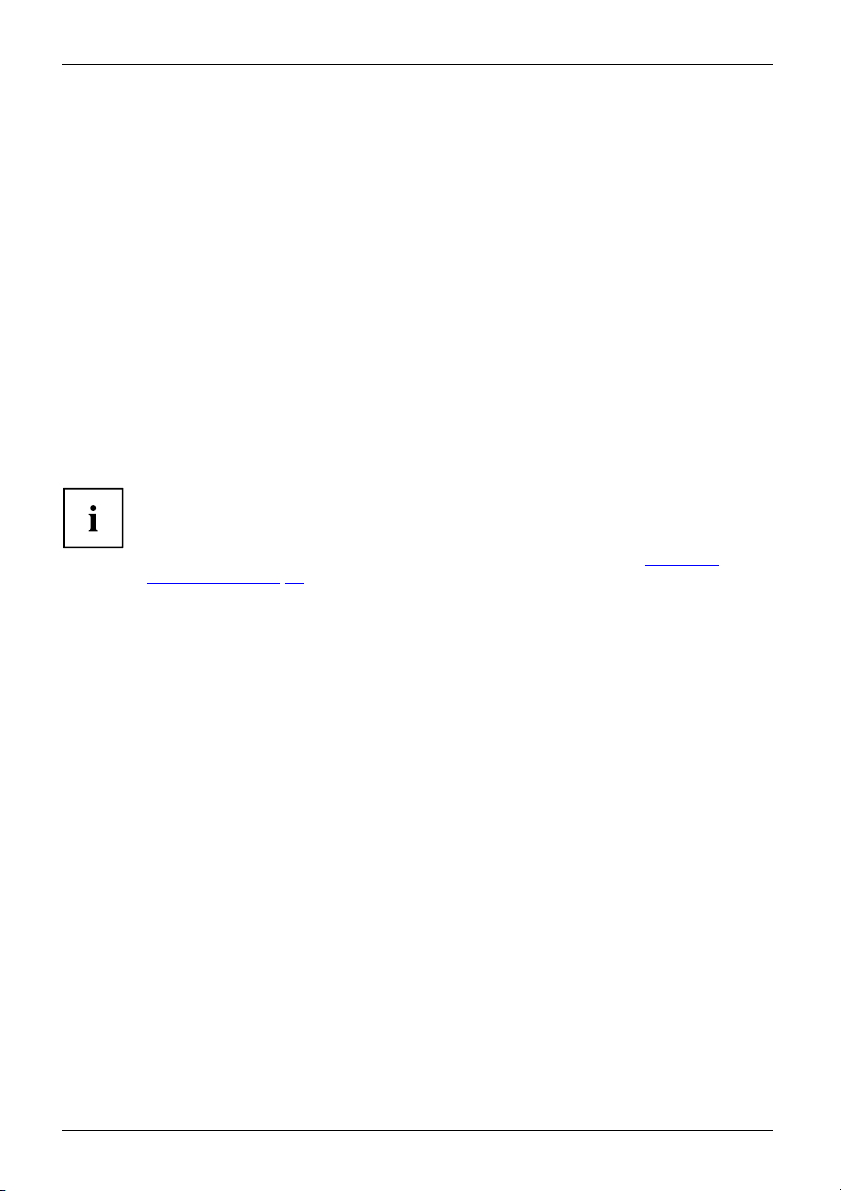
Travailler avec Android
Travailler avec Android
Votre Tablet PC est pré-équ ipé du s ystème d’exploitation Andro id 4.0 et de nombreuses
applications utiles. Android 4.0 a été spécialement optimisé pour l’utilisation du Tablet PC
avec les doigts de sorte que vous vous y habituerez rapidement.
Première mise en service de votre appareil avec Android
Lorsque vous mettez l’appareil sous tension pour la première fois, une page de bienvenue s’affiche.
Suivez les instructions qui s’affichent à l’écran.
Vous pouvez sélectionner la langue sur la page de bienvenue. Pour sélectionner une langue différente,
choisissez-la en appuyant sur l’option appropriée du menu et confirmez en appuyant sur Start.
Pendant la procédure d’installation, on vous demandera d’indiquer votre co mpte Google.
S’il n’a pas encore été créé, vous pouvez le faire maintenant.
Vous pouvez sauter la création du compte Google et mettre en service
votre Tablet PC sans compte Google.
Quelques applications nécessitent cependant de créer un compte Google, par
ex. Vous pouvez créer le compte Google à un e date ultérieure (voir "
personnels", Page 59). Si vous créez un compte G oog le, tous les courriers
électroniques, contacts, événements du calendrier et autres données liées à ce
compte sont automatiquement synchronisés avec votre Tablet PC.
Réglages
Lorsque la pr
44 Fujitsu
océdure d’installation est terminée, la page d’accueil s’affiche.
Page 49
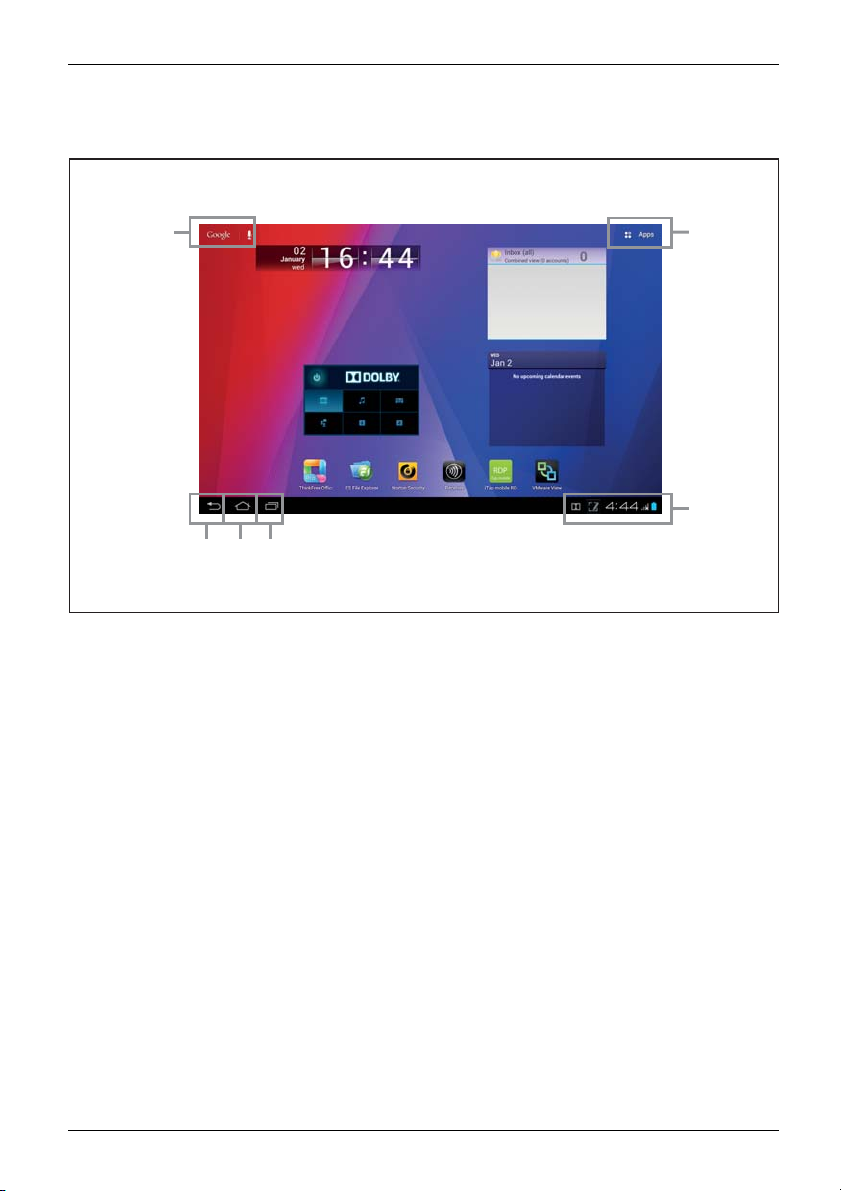
Page d’accueil
Travailler avec Android
1
345
1 = Recherche Google
2 = Applications et widgets
3 = Précédent
2
6
4 = Page d’accueil (bureau)
5 = Applications dernièrement utilisées
6 = Barre système / indicateur d’état
Fujitsu 45
Page 50
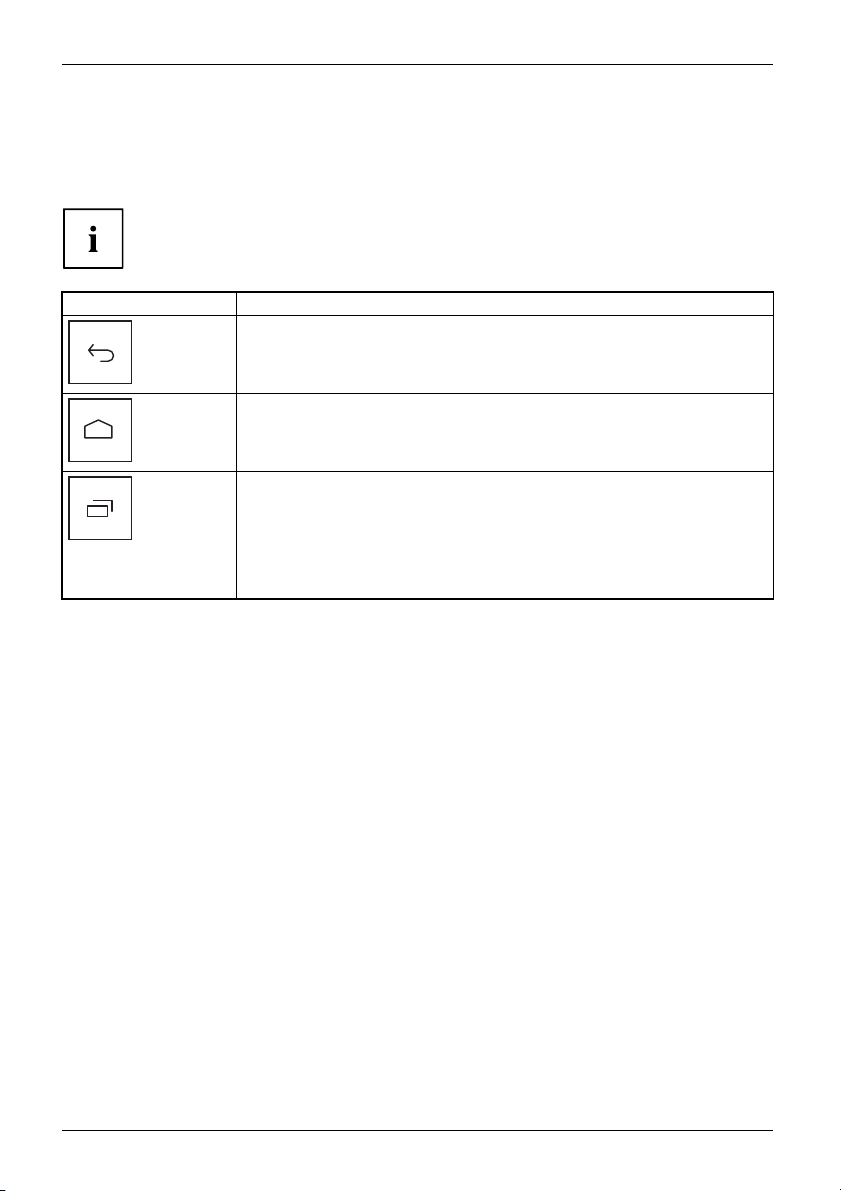
Travailler avec Android
Naviguer sur la page d’accueil
Trois boutons de navigation sont disponibles en bas à gauche de la page d’accueil. Ces
boutons so nt toujours accessibles lorsque votre Tablet PC est allumé.
Si les boutons ne sont pa s utilisés pendant un certain temps, il disparaissent
ou sont remplacés par des petits points selon l’application. Ils restent cependant
actifs. Touchez simplement le point ou l’endroit correspondant.
Bouton Description
Précédent
Ouvre l’activité précédemment utilisée. Il peut aussi s’agir d’une autre
application.
Page d’accueil (bureau)
Indiquelapaged’accueilcentrale
Applications dernièrement utilisées
Affiche une liste des applications dernièrement utilisées. Pour mieux
identifier les applications, des vues miniatures sont affichées.
► Pour ouvrir l’application, appuyez brièvement dessus.
► Pour supprimer l
ou la droite.
’application de la liste, faites-la glisser vers la gauche
46 Fujitsu
Page 51
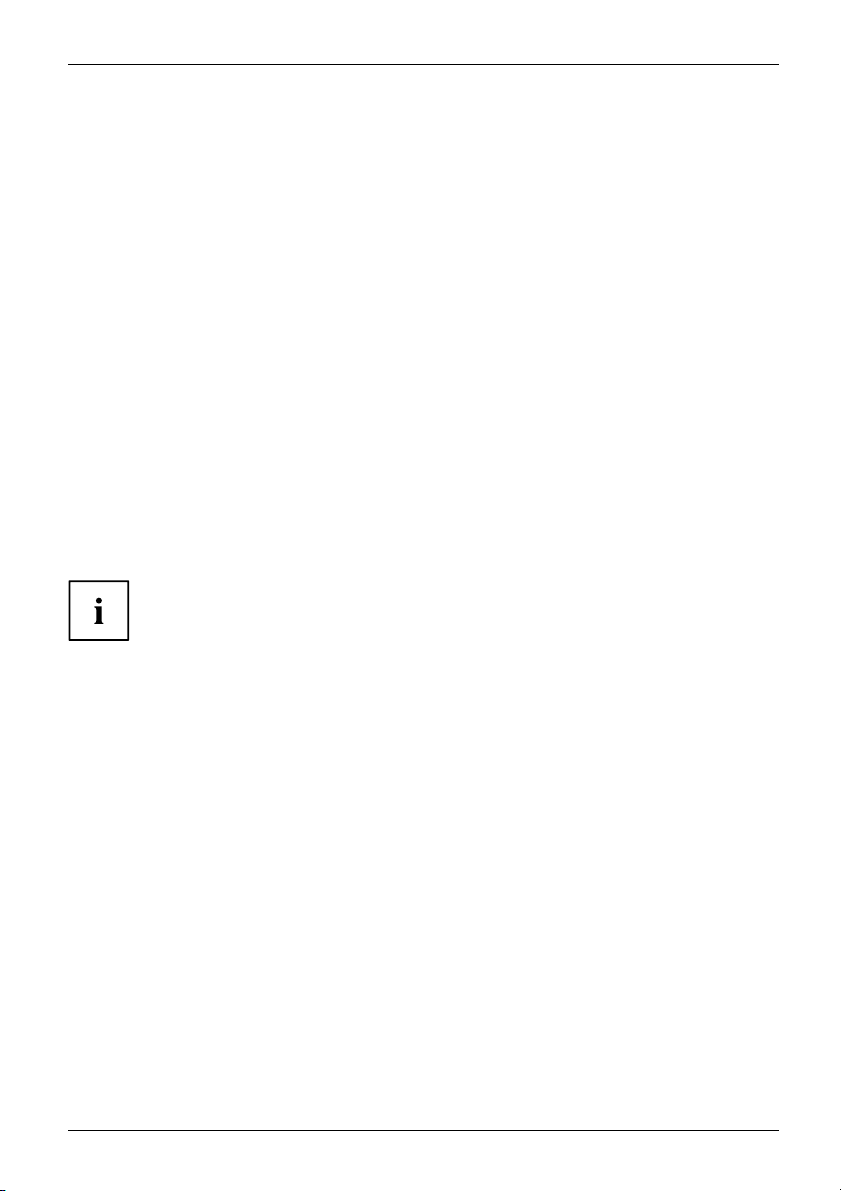
Travailler avec Android
Personnalisation de la page d’accueil
Basculement entre les pages d’accueil
Cinq pages d’accueil sont disponibles. Vous vous trouvez par défaut sur la
page d’accueil (page d’accueil centrale).
► Pour basculer entre les cinq pages d’accueil, faites glisser votre doigt sur la
page d’accueil vers la gauche ou la droite.
► Pour revenir à la page d’accueil centrale, appuyez sur la touche Home screen (Desktop).
Changement de l’image d’arrière-plan
► Pour changer l’image d’arrière-plan de toutes les pages d’accueil, appuyez et maintenez
le doigt sur un emplacement libre d’une page d’accueil.
Une liste des options s’affiche dans laquelle vous pouvez sélectionner une image d’arrière-plan :
•Galerie:
• Sélectionnez une image que vous avez prise avec l’appareil photo
ou que vous avez téléchargée.
• Sélectionnez le rognage et appuyez sur Crop pour sélectionner le
papier peint dans la ga lerie.
• Papier peint animé : Choisissez un papier peint animé.
• Papiers peints : Sélectionnez un papier peint du système.
Vous pouvez sélectionner des papiers peints supplémentaires dans le Google Play Store.
Fujitsu 47
Page 52
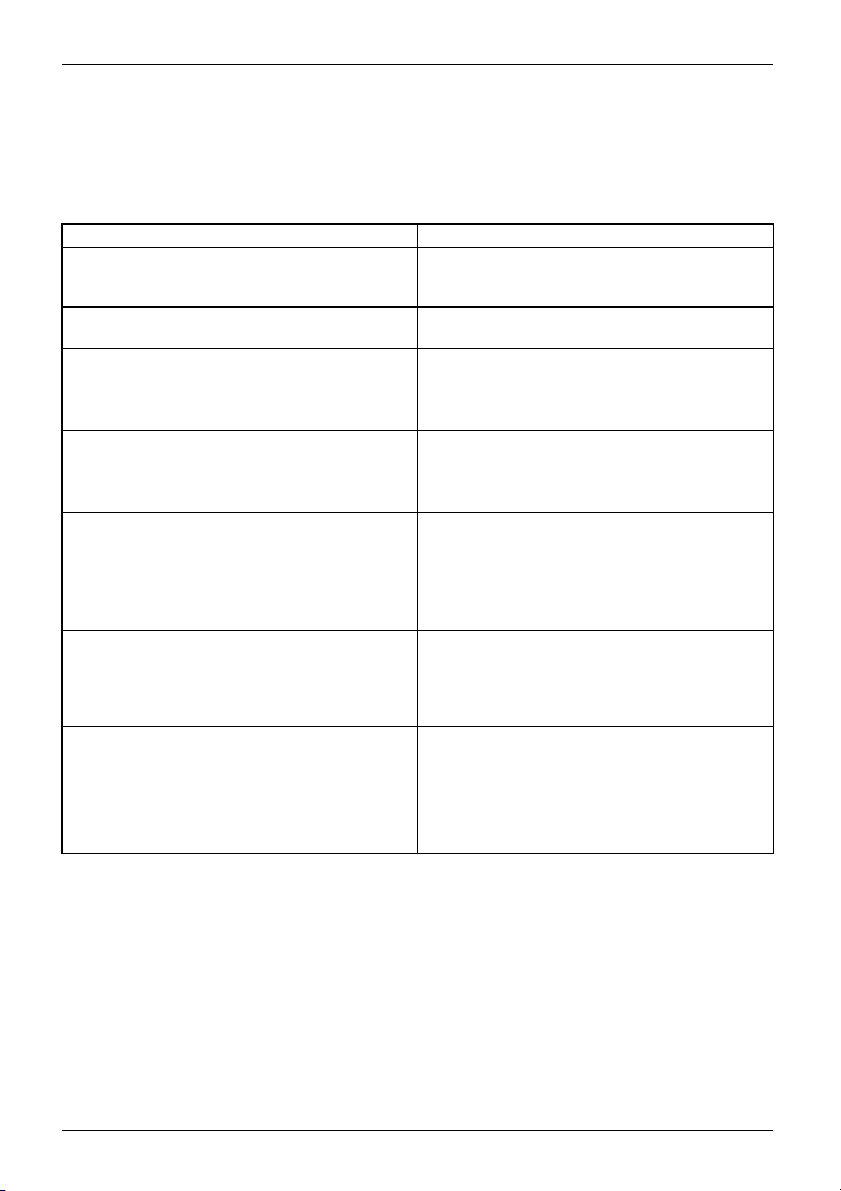
Travailler avec Android
Utilisation
Utilisation des doigts
Vous pouvez exécuter des commandes sur l’écran tactile avec vos doigts et lancer des applications.
Action Description
Appuyer ► Appuyez sur une icône, un menu, un bouton
Appuyer et maintenir ► Appuyez sur un bouton et laissez votre doigt
Tirer
Faire glisser ou dé
Double-appui ► Pour agrandir une vue, appuyez rapidement
Zoom avant/arrière ► Avec certaines applications (Maps (Cartes),
Zones de saisie
placer
ou un dossier pour sélectionner ou activer
cette option.
dessus jusqu’à ce qu’une action s’exécute.
► Appuyez et maintenez l’icône et faites-la
glisser vers un autre endroit.
Vous pouvez ainsi plac
des widgets sur la pa
► Faites glisser vot
l’écran dans une di
Vous pouvez ainsi basculer entre plusieurs
pages d’accueil par exemple.
deux fois de suite sur une page Web, une
carte ou un autre écra n.
Lorsque vous e
image dans un n
nouveau doubl
Browser (Navigateur) et Gallery (Galerie)),
vous pouvez agrandir l’image en éloignant
deux doigts l’un de l’autre sur l’écran tactile
ou la réduire en rapprochant deux doigts.
Certaines applications nécessitent de saisir des
données, une page Internet ou votre nom ou
mot de passe par exemple.
► Appuyez sur une zone de saisie.
Un clavier à l’écran, avec lequel vous pouvez
saisir vos données, s’ouvre.
er des applications ou
ge d’accueil.
re doigt rapidement sur
rection.
ffectuez un double-appui sur une
avigateur, elle s’agrandit. Un
e-appui la réduit.
48 Fujitsu
Page 53

Travailler avec Android
Saisie de texte au moyen du clavier à l’écran
Lorsque vous appuyez sur une zone de saisie, un clavier à l’écran s’ouvre
qui vous permet de saisir le texte.
Action Description
Saisie de texte
Bouton de commande Clear
Effacemen
curseur
Sélection du texte ► Ap puye z et maintenez ou appuyez deux fois
Cut, copy et paste du texte ► Choisissez un texte.
t du texte ou des lettres ava nt le
► Placez le curseur à l’endroit où vous
souhaitez saisir le texte
Un arrêt de tabulation apparaît sous cet
emplacement.
► Po ur déplacer le curseur, tirez l’arrêt de
tabulation.
► Appuyez sur le bouton Clear.
Lorsque le texte avant le curseur est
en surbrillance, la totalité du texte en
surbrillance est effacée lorsque vous
appuyez sur le bouton Clear. Lorsqu’aucun
texte n’est en surbrillance, seul le caractère
avant le curseur est effacé lorsque vous
appuyez sur le bouton Clear.
sur le texte.
Le mot le
et un ar
àlafind
► Pour c
Après un certain temps, les arrêts de tabulation
disparaissent. Si vous appuyez de nouveau sur
le texte, ils apparaissent de nouveau.
► Appuyez sur les touches cut, copy ou paste
plus proche est mis en surbrillance
rêt de tabulation est placé au début et
e la sélection.
hanger la sélection, tire z le arrêts de
ation.
tabul
dans l’angle en haut à droite.
Fujitsu 49
Page 54
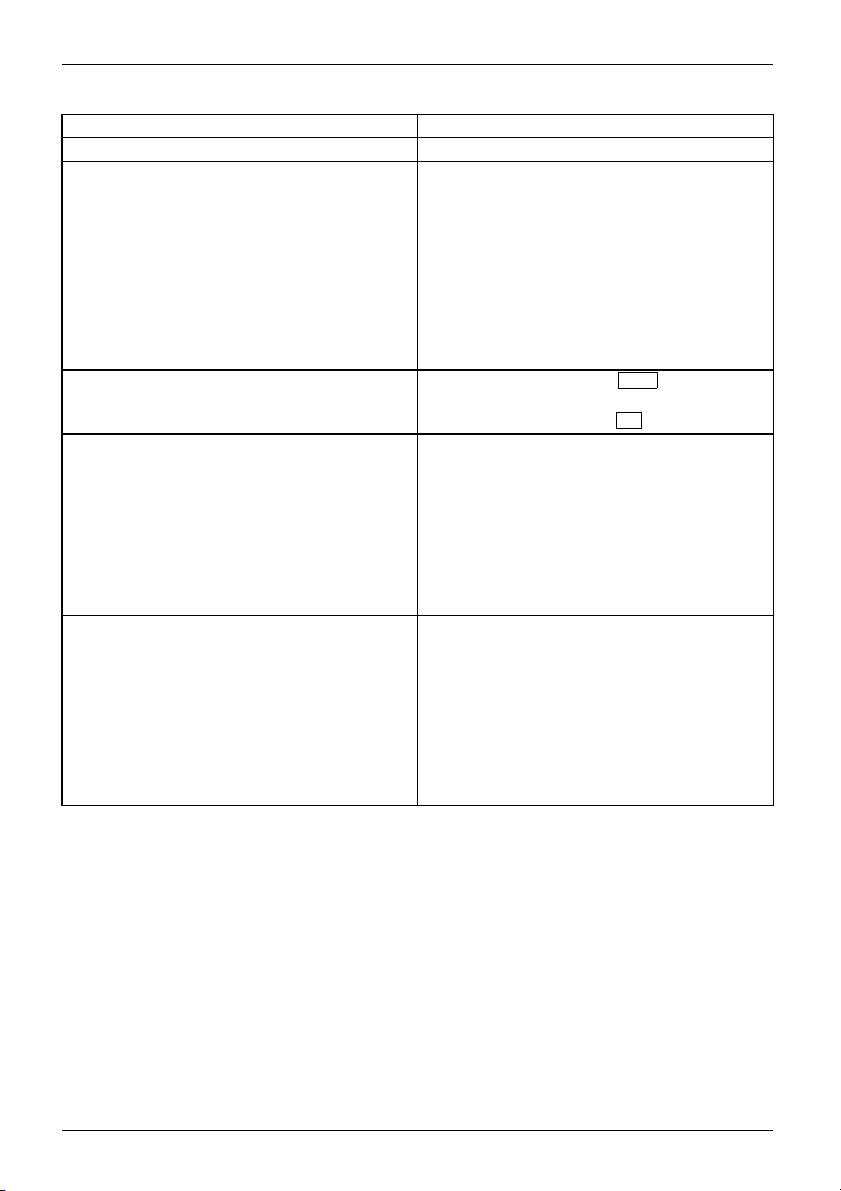
Travailler avec Android
Action Description
Saisir une majuscule
► Appuyez sur la touche Majuscules.
Saisir plusieurs majuscules ► Maintene z la touche Majuscule
pendant la saisie.
► Pour revenir en mode Minuscules, relâchez
la touche Majuscules.
ou
► Appuyez deux fois sur la touche de
verrouillage.
► Pour revenir en mode Minuscules,
appuyez de nouveau sur la touche
Majuscules.
Saisie de chiffres et d
e symboles
► Appuyez sur la touche
?123
► Pour afficher une plus grande sélection,
~/{
.
Saisir des caractères spéciaux
appuyez sur la touche
Les caractères spéciaux apparaissent sur le
clavier sous forme de petits champs de couleur
grise dans l’angle.
► Appuyez et maintenez la touche Majuscules
tout en appuyant sur la touche correspondant
au caractère spécial.
► Appuyez et maintenez la touche de votre
choix pour afficher d’autres lettres, symboles
ou chiffres.
Changer la lan
gue de saisie d u clavier
Lorsque le cla
de clavier es
indicateur d
► Appuyez sur
langue de cl
vier est affiché, une petite icône
taffichée dans la barre système /
’état.
l’icône et choisissez une
avier.
Vous pouvez changer les langues de saisie
dans les paramètres du clavier.
► Appuyez sur la touche de réglage du clavier
en bas à gauche du clavier.
s enfoncée
.
50 Fujitsu
Page 55
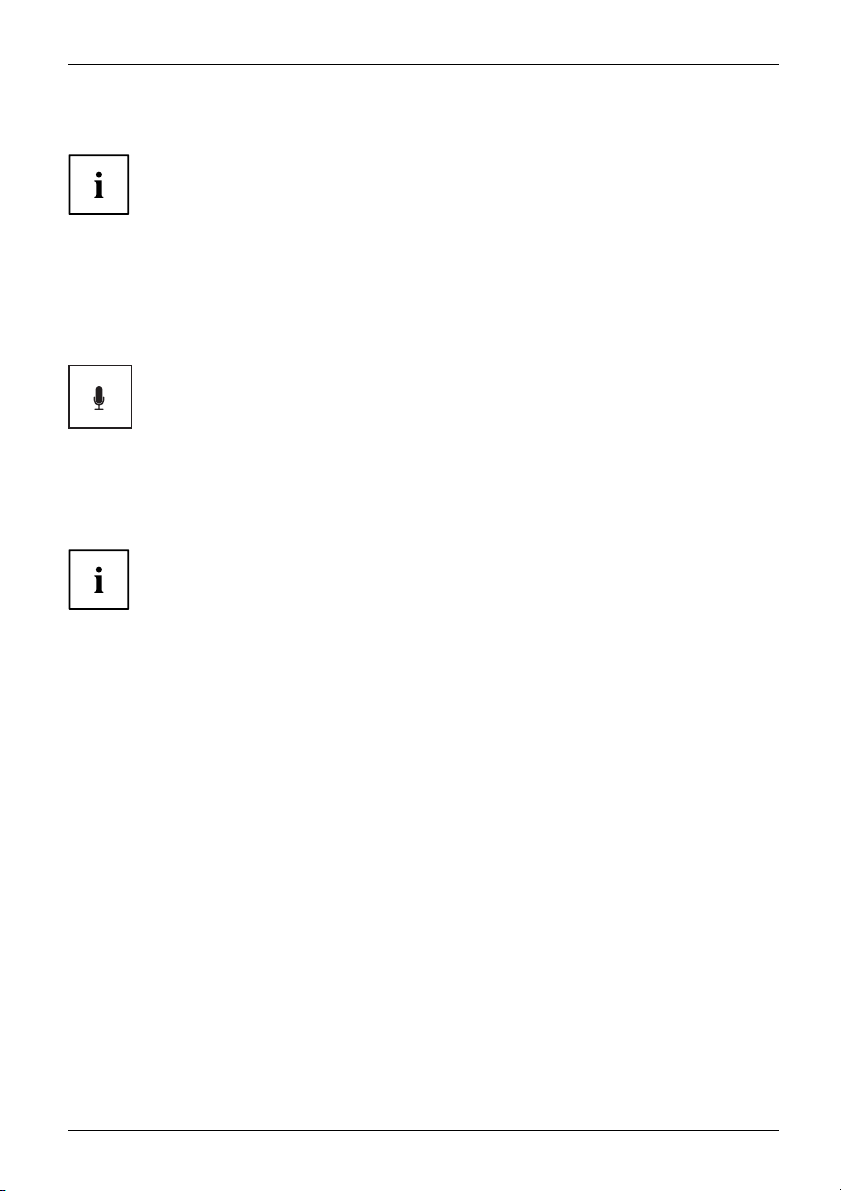
Travailler avec Android
Utilisation des fonctions de dictée
Pour pouvoir utiliser ce se rvice, il faut disposer d’un réseau mobile ou WiFi.
La fonction de reconnaissance vocale de Google vous permet de saisir du texte par
dictée. Dans la plupart des endroits où vous pouvez saisir du texte au moyen du
clavier, vous pouvez aussi utiliser la fonction de dictée.
► Pour utiliser la fonction d e reconnaissance vocale, appuyez sur la zone
dans laquelle vo us voulez saisir du texte.
Le clavier à l’écran s’affiche.
► Appuyez sur la touche Microphone du clavier à l’écran.
► Lorsque l’icône de Microphone apparaît, énon cez votre texte.
Une fois que vous avez fini de parler, le texte parlé est converti en texte écrit par la fonction de
reconnaissance vocale et s’affiche dans la zone de texte avec un soulignement.
Ce soulignement disparaît lorsque vous continuez de saisir du texte au
moyen du clavier ou de la fonction de dictée. Vous pouvez effacer le
texte souligné au moyen de la touche Effacer.
► Pour placer une ponctuation, dites « Virgule », « Point », « Point
d’interrogation » ou « Point d’exclamation ».
Fujitsu 51
Page 56
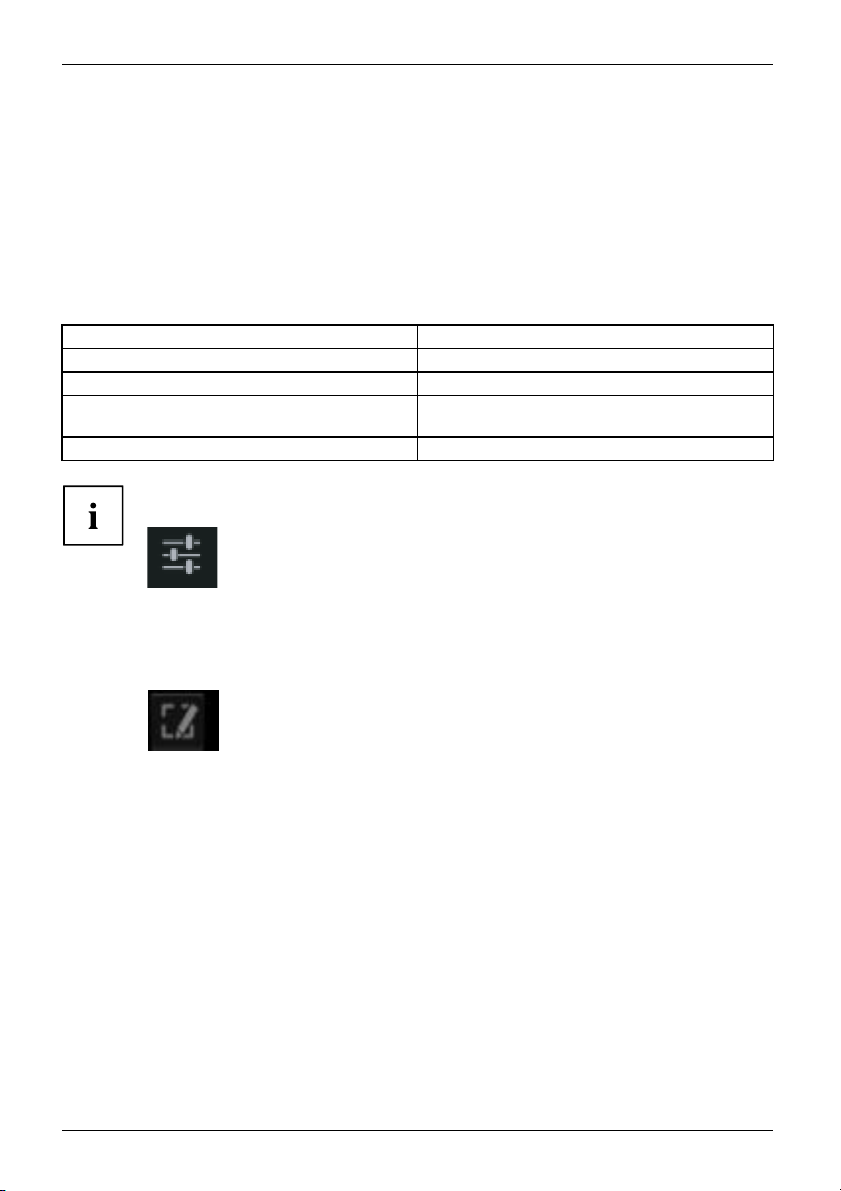
Travailler avec Android
Messages, icônes d’état et de système
Vous êtes informé des nouveaux messages, événements du calendrier, messages
d’avertissement, mises à jour d’application, etc.
Dans la barre système et/ou l’indicateur d’état (en bas à droite de la page d’accueil) figure
une montre numérique, avec des icônes d’état à gauche et des icônes de système à droite.
Les icônes d’état représentent les messages d’applications. Les icônes système indiquent la
qualité de la connexion sans fil et réseau actuelle, la charge de la batterie, etc.
Gestion des messages
Action Description
Afficher les messages
Réagir à des messag es ► Appuyez sur l e message.
Rejeter un message ► Faites glisser le message vers la gauche ou
Rejeter tous les messages
Lorsque la liste des messages s’affiche, vous pouvez sélectionner le menu Settings
(Paramètres) en appuyant sur l’icône Quick Settings (Réglages rapides):
Avec le menu Quick Settings (Réglages rapides), vous pouvez activer les fonctions WiFi,
Bluetooth, GPS, Rotation de l’écran, etc. ou désactiver la carte mémoire SD.
Lorsque vous appuyez sur l’icône Mémo écran dans la barre système, vous p ouvez très
facilement effectuer une capture d’écran et ajouter de s commentaires ou des dessins.
► Appuyez sur la montre ou les icônes.
la droite pou r vous en débarrasser.
► Appuyez sur le X dans le coin inférieur droit.
Rechercher avec Google
La reche
Google
► Appuye
52 Fujitsu
rche Google e st disponible dans l’angle supérieur gauche de l’écran. La recherche
vous permet d’effectuer une recherche sur votre Tablet PC ou Internet
z sur l’icône Google.
Page 57

Travailler avec Android
Utilisation d’applications/widgets
Action Description
Bouton All apps (Toutes les applications)
Afficher toutes les applications
Basculer entre des applications/widgets
Lancer une application ► Appuyez sur l’application pour la lancer.
Installation d’applications/widgets
supplémentaires provenant du Google
Play Store
► A l’aide du bouton situé en haut à droite de
l’écran, vous pouvez accéder à toutes les
applications et tous les widgets installés sur
votre Tablet PC.
► Appuyez sur All apps (Toute
applications).
Toutes les applications et tous les widgets
s’affichent.
► Faites glisse r votre doigt vers la gauche ou
la droite pour passer à la page précédente
ou suivante.
ou
► Appuyez sur l’onglet Apps (applications)
ou Widgets.
Une liste des applications/widgets s’affiche.
► Pour sélectionner l’application et déplacer
la page d’accueil dans un endroit libre,
appuyez et maintenez l’application et
placez-la à l’endroit souhaité.
► Appuyez sur l’onglet Apps (applications).
► Ap puye z sur l’
applications
ou
► Ap puye z sur l’icône Store dans l’angle
supérieur droit.
icône Store dans la liste des
.
sles
Fujitsu 53
Page 58

Travailler avec Android
Action Description
Placement d’une application ou d’un widget sur
une page d’accueil
► Appuyez sur All apps (Toutes les
applications).
Toutes les applications et tous les widgets
s’affichent.
► Appuyez sur l’icône appropriée et maintenez
le doigt dessus.
La page d’accueil s’affiche.
► Placez l’icône sur un endroit libre de votre
page d’accueil.
► Dès que l’icône est à l’endroit souhaité,
retirez le doigt.
L’application ou le widget se trouve maintenant
à cet endroit.
Remarque : Les widgets peuvent avoir
différentes tailles. Si l’espace disponible est
insuffisant à l’endroit où l’application ou le widget
doit être placé, le déplacement ne s’effectue
pas.
Placement d’applications d ans le dossier ► Tirez l’application vers u ne autre application
et déposez-la à cet endroit.
Un do ssier sera créé contenant ces deux
applications.
Vous pouvez ajouter d’autres applications à
ce dossier et utiliser plusieurs dossiers pour
catégoriser les applications sur votre page
d’accueil.
Ouvrir un dossier
► Appuyez sur le dossier.
La liste des applications continues dans ce
dossier s’affiche.
Changer le
Retirer u
d’une pa
ne app lica tion, un dossier ou un widget
ge d’accueil
nom du dossier
► Ouvrez le d
appuyez su
► Appuyez e
poussez
zone«XR
ossier sur la page d’accueil, puis
r le nom.
t maintenez l’icône, puis
-la vers le bord de l’écran dans la
etirer ».
54 Fujitsu
Page 59

Paramètres
Travailler avec Android
Administration du réseau WiF
Partout où un point d’accès sans fil est disponible, vous pouvez établir une connexion avec un réseau.
Action Description
Etablir une connexion réseau
Saisir le serveur proxy pour le réseau
Modifier la connexion réseau existante
Supprimer la connexion réseau (pour désactiver
la connexion automatique ou si celle-ci n’est
plus utilisée)
Personnaliser les informations W iFi, les
directives et autres op tions avancées
i
► Sélectionnez dans All apps (Toutes les
applications) l’option Settings (paramètres).
► Pour activer le WiFi / WLAN, placez le
curseur sur ON (marche).
Votre Tablet PC recherche les réseaux WiFi
/ WLAN disponibles et affiche une liste des
réseaux trouvés.
► Sélectionnez un réseau.
On vous demande de saisir vos données de
connexion.
Les rég lages proxy sont uniquement utilisés par
les applications Navigateur.
► Si votre réseau demande un serveur proxy,
appuyez et maintene z le nom du réseau
dans les paramètres WiFi.
► Sélectionnez Connect to network (Connecter
au réseau) pour vous connecter à un
nouveau réseau.
► Sélectionnez Modify network (Modifier le
réseau)pour changer les réglages de la
connexion réseau actuelle
► Sélectionnez Show advanced options (Afficher
les options avancées) pour effectuer des
réglages proxy.
► Ap puye z sur le nom du réseau et maintenez
le doigt dessus.
► Sélectionnez Modify network (Modifier le
réseau).
Si vous enregistrez ces réglages réseau, votre
appareil établira auto m atiquement la connexion
avec ces réglages la proch aine fois que vous
trouverez dans cette zone.
► Ap puye z sur le nom du réseau et maintenez
le doigt dessus.
► Sélectionnez Remove network (Supprimer le
réseau).
► Appuye z sur la touche Men u.
► Sélectionnez Advanced (Avancées).
Fujitsu 55
Page 60

Travailler avec Android
Etablissement d’une liaison Bluetooth
► Sélectionnez dans All apps (Toutes les applications) l’option Settings (paramètres).
► Pou r activer la fonction Bluetooth, poussez le curseur sur ON (marche).
Une liste des périphériques Bluetooth disponibles dans votre en viron nement s’affiche.
Lorsque vous utilisez pour la première fois un périphérique Bluetooth neuf, les
deux appareils doivent être jumelés pour établir une liaison fiable. Ensuite,
les appareils établissent automatiquement une liaison. Les appareils restent
jumelés jusqu’à ce que vous supprimiez la liaison.
► Sous Settings(paramètres), sélectionnez l’option Bluetooth.
Votre appareil recherc
► Sélectionnez l’appareil auquel vous voulez connecter votre Tablet PC, puis suivez les instructions.
Bluetooth peut être à l’origine d’interférences à la réception. WiFi (IEEE802.11b/g/n) et
Bluetooth utilisent la même bande de fréquence (2,4 GHz). Si vous utilisez simultanément
des c onne xions WiFI et Bluetooth avec votre Tablet PC, de s interférences de réception
peuvent se produire et la vitesse de transfert peut diminuer. Dans certains cas, vous
pourrez aussi entendre un bruit ou être dans l’impossibilité d’établir une connexion.
Même si vous n’utilisez que la fonction W iFi du Ta blet PC , le même
problème peut apparaître si quelqu’un utilise un appareil Bluetooth à
proximité. Dans cas, procédez comme suit :
Tenez le Tablet PC à plus de 10 m d’appareils Bluetooth. – Désactivez la fonction
Bluetooth si vous utilisez le Tablet PC à moins de 10 m.
he les dispositifs Bluetooth à portée et en affichelaliste.
Limitation des volumes de données en cas d’utilisation
mobile des données
Vous pouvez fi
mobile lors
► Sélection
► Sélectionnez Wireless and Networks – Next... – Data transfer (Sans fil et réseaux
- Suivant... - Transfert de données).
L’utilis
définir un
56 Fujitsu
xer une limite à l’utilisation mobile des données qui désactive le réseau
que le volume de données défini est atteint.
nez dans All apps (Toutes les applications) l’option Settings (paramètres).
ation faite jusqu’à présent des volumes de données s’affiche. Vous pouvez
e limite pour les données mobiles.
Page 61

Travailler avec Android
Activation des fonctions Mode avion, VPN, Tethering
(partage de connexion), WiFi D
irect, NFC et Android Beam,
Bluetooth Low Energy et réseaux mobiles
► Sélectionnez dans All apps (Toutes les applications) l’option Settings(Paramétres).
► Sélectionnez Wireless and Networks – Next... (Sans fil et réseaux - Suivant...)
pour effectuer des réglages supplémentaires.
Les options suivantes son
Option Description
Flight mode (Mode
avion)
VPN settings
(Réglages VPN)
Tethering
Wi-Fi Direct
Mobile n etworks
(Réseaux mobiles)
NFC and
Android Beam
(NFC et
Android Beam
Bluetooth Low Energy
settings
(Réglages Bluetooth
Low Energy)
)
t disponibles :
Lorsque ce mode est activ
sont désactivées.
Permet d’établir une co
Le Tethering (fonction modem) vous permet d’utiliser votre tablette comme
un modem pour que des périphériques externes connectés par liaison USB,
WiFi ou Bluetooth puissent établir une connexion Internet.
Active le mode W i-F i Direct Operation pour relier deux dispositifs WiFi
compatibles direct sans zone d’accès sans fil. Ceci désactive le mode
Wi-Fi Client Hotspot Operation.
Gère tous les régl
Ceci inclut l’ac
l’itinérance a
administrateu
• NFC : La fonction N ear Frequency Communication doit être activée
pour Android Beam.
• Android Beam : Appuyez sur ce bouton pour activer ou désactiver
Android Beam. Lorsque NFC est sélectionné et qu’Android Beam est
activé, vous pouvez rapprocher votre téléphone d’autres appareils pour
partager des sites Web, des données de contact ou d’autres données.
Vous pouvez ici effectuer des réglages pour des appareils Bluetooth Low
Energy, par ex. les avertissements, la Find Me ringtone (Tonalité Find Me),
le proximity (Rapprochement) ou la time synchronisation (Synchronisation
de l’heure).
ages et options pour des réseaux de données mobiles.
tivation/désactivation des réseaux de données mobiles et de
insi que la gestion des APN (Access Point Name s) et des
rs de réseau.
é, toutes les liaisons radio de v otre Tablet PC
nnexion avec des réseaux privé s virtuels.
Lorsque vous insérez la carte SIM, vos paramètres de réseau sont automatiquement
configurés pour votre prestataire de services. Si vos p aramèt res de réseau ne sont
pas automatiquement configurés, demandez-les à votre opérateur de réseau mobile
et saisissez ces données sous Mobile networks(Réseaux mobiles).
Après avoir inséré la carte SIM, il faut redémarrer le Tablet PC pour
activer les paramètres de réseau.
Fujitsu 57
Page 62

Travailler avec Android
Réglages de l’appareil
► D ans le menu All Apps (Toutes les applications), sélectionnez l’option Settings (Paramètres).
Dans la zone Device (Appareil), les options suivantes vous sont proposées :
Option Description
Sound and Vibration
(Son et vibration)
Display (Voyant)
Multimédia
Vous pouvez régler ici le volume (pour le réveil, les informations, la
musique, la vidéo, les jeux et autres médias), les sonneries et les vibrations
d’alarme, ainsi que la fonction microphone et la fonction Distinct Touch.
• Distinct Touch :
Vous pouvez définir ici si les contacts doivent être confirmés par
une vibration. Pour régler la force de vibration de la fo nction Distinct
Touch, sélectionnez Vibration strength (Force de vibration). Si l’option
Strong/normal (Forte/Normale) est sélectionnée, le Tablet PC vibre
au niveau réglé lorsque l’écran est touché ou qu’un défilement est
effectué. Lorsque la force Weak (Faible) est sélectionnée, la vibration
n’est présente qu’au contact, pas au défilement.
• Improved sound quality for IP telephony (Qualité du son améliorée pour la
téléphonie IP):
Définit si la fonction Improved sound quality for IP telephony (Qualité du
son améliorée pour la téléphonie IP) doit être utilisée :
• Lors des conversations téléphoniques au moyen d’une application
qui utilise la technologie IP, la qualité du son peut être moins
bonne que dans les conversations téléphoniques traditionnelles.
Cette fonction limite les bruits parasites et l’écho entendus par
l’interlocuteur selon la qualité du son.
• Cette fonction peut n’avoir aucun effet positif avec un certain
nombre d’applications. Dans ce cas, désactivez-la.
• Cette fonction est inopérante lorsque les communications utilisent
une connexion B luetooth.
Vous pouvez ici régler la luminosité, le rétroéclairage, la rotation
automatique, le délai avant passage en mode économie d’énergie et la taille
des caractères ainsi que l’adaptation intelligente des couleurs.
Capteur de lumin osité ambiante
Ce capteur adapte la luminosité de l’écran en fonction de la luminosité
ambiante. Vous pouvez activer ou désactiver la fonction de luminosité
automatique dans le menu Brightness(Luminosité).
Le capteur de luminosité ambiante permet l’adaptation automatique des
couleurs de l’écran à la luminosité ambiante (adaptation intelligente des
couleurs).
Capteur d’orientation de l’écran
Le capteur détecte l’orientation et change en conséquence la vue d’écran.
Vous pouvez activer ou désactiver la rotation automatique de l’affichage a u
moyendelacased’optionAu tomatic screen rotation (Rotation automatique
de l’écran).
Démarrage de l’application Dolby Digital Plus.
58 Fujitsu
Page 63

Travailler avec Android
Option Description
Memory (Stockage) Vous informe sur l’utilisation
Rechargeable battery
8Batterie)
NX! eco
Apps (Applications) Affiche les listes d’applications suivantes :
la capacité mémoire disponible
Indique l’état de la batterie,
de la batterie, ainsi qu’une l
électrique en pourcenta ge.
Vous pouvez en outre lancer l
applications qui ont un ef
en mode économie d’énergi
Vous pouvez régler la con
adaptant la luminosité
moment ou activer/désa
• Toutes les applications pré-installées et installées à partir du G oogle
Play Store
• Seules les applications installées en plus (téléchargées)
• Applications sur la carte SD
• Seules les applications actives
En appuyant sur une application, vous pouvez la désinstaller (si elle a été
téléchargée du Google Play Store), l’interrompre ou effacer des données
et la mémoire cache.
des mémoires interne et externe ainsi que sur
et vous permet de retirer la carte SD.
le nive au de charge et les données d’utilisation
iste des applications et leur consommation
’application Battery Doctor qui indique les
fet su r l’utilisation de la batterie, par ex. celles qui
e fonctionnent en arrière-plan.
sommation électrique en mode batterie en
del’écranenfonctiondel’étatdelabatterieoudu
ctiver les autres fonctions.
Réglages personnels
► Sélectionnez dans All Apps (Toutes les applications) l’option Settings (Paramètres).
Dans la zone Personal...(Personnel...), les options suivantes vous sont proposées :
Option Description
Accounts and Synchr.
(Comptes et synchr.)
Location s
(Service
localisa
ervices
sde
tion)
Vous pouvez u
Microsoft E
vous pouve
comptes.
Vous pouvez activer ou désactiver les services de localisation Google
et la réception GPS.
tiliser plusieurs comptes Google et comptes ActiveSync
xchange sur votre appareil. En fonction de vos applications,
z peut-être aussi ajouter d’autres comptes ou effacer des
Fujitsu 59
Page 64
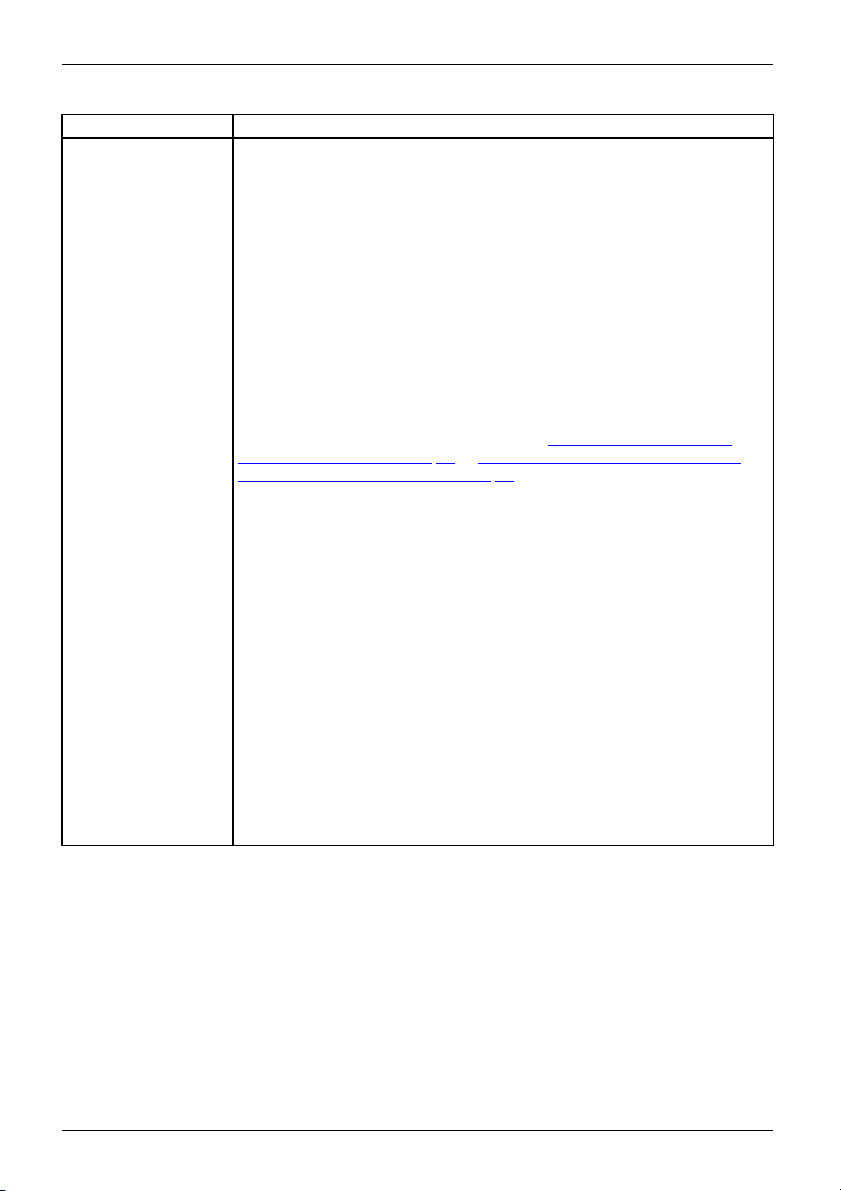
Travailler avec Android
Option Description
Security / Settings for
Security Unlocking
Sécurité / réglages de
déverrouillage de
sécurité
Authentification en cas de verro
verrouiller votre Tablet PC afin
la fonction de verrouillage d’
automatiquement lorsque votr
d’énergie. Activation de ce m
économie d’énergie et sélect
(Préférence de déverrouil
Les options suivantes de P
de déverrouillage de sécu
Empreinte digitale
Lecture d’une empreinte
10 empreintes digitale
cette option, vous deve
supplémentaire.
Vous trouverez d’aut
d’empreinte digita
capteur d’empreint
Reconnaissance fa
Détectelevisaged
Dessin
Offre une protec
d’un motif simpl
Code PIN
Doit compter a
code est long,
Mot de passe
Le mot de pas
passe sûrs o
caractères
Données du
Cette opti
de téléph
uillage de l’écran : Vous voudrez peut-être
d’éviter un accès non autorisé. Lorsque
écran est activée, l’écran se verrouille
e Tablet PC passe en mode économie
ode d’authentificationàlasortiedumode
iondelaPreferred method of security unlocking
lage de sécurité)
referred method of security unlocking (Préférence
rité) sont disponibles :
digitale pour déverrouiller un Tablet PC. Jusqu’à
s peuvent être enregistrées. Si vous sélectionnez
z aussi enregistrer une méthode de déverrouillage
res informations dans "
Configuration du capteur
le", Page 42 et "Informations supplémentaires sur le
e digitale", Page 43.
ciale
avant la caméra avant pour déverrouiller le Tablet PC.
tion minimale. Le verrouillage peut être annulé par traçage
eavecledoigt.
u moins quatre caractères. D’une manière générale, plus le
plus il est sûr.
se doit contenir au moins quatre caractères Les mots de
nt 8 caractères et contiennent des chiffres, des lettres et des
spéciaux, et un mot ou une expression difficile à deviner.
propriétaire
on vous permet de saisir un texte, comme un n om et un numéro
one, qui s’afficheront sur l’écran verrouillé.
60 Fujitsu
Page 65

Option Description
Security / Encryption
(Sécurité / cryptage)
Security / Devi
Management (Sé
gestion d es ap
Security / Saving
Log-in Data (Sécurité /
Stockage de d onnées
de connexion)
Security / Password
Settings for SD Card
(Sécurité / réglages
de mot de passe pour
carte SD)
.. / Language and
Next.
(Suivant... /
Input
ue et saisie)
Lang
... / Backup
Next
Factory Settings
and
ivant... /
(Su
vegarde et
Sau
glages usine)
ré
ce
pareils)
Vous pouvez crypter toutes les d
Google, données d’application
téléchargées, etc. Un codage o
cas de vol de votre Tablet PC ; il
certaines entreprises.
Si vous utilisez le cryptage,
à chaque mise sous tension d
passe ou du PIN utilisé pou
un autre mot de passe.
Avertissement : Le crypt
un cryp tage consiste à ré
Création du cryptage
Avant de créer un crypta
système. Dans de nomb
pour le cryptage par l
de créer un cryptage
► Saisissez un PIN ou u
► R accordez votre Tablet PC à l’alimentation secteur.
► Prévoyez environ u
processus de c ryp
une perte partiel
Vous pouvez afficher les administrateurs système de votre Tablet PC et
curité /
les désactiver. Si vous désactivez Unknown sources (Sources inconnues),
vous pouvez aussi installer des applications de sources autres que le
Google Play Store. Si cette option est activée, vous ne pouvez installer
que des applications du G oogle Play Store.
Vous pouvez utiliser des certificats numériques pour identifier votre
appareil à différentes fins, par exemple pour les rése aux VPN ou W iFi,
ainsi que pour l’authentification de s applications de courrier électronique
ou de navigateu r pour les serveurs. Pour utiliser un certificat, vous devez
d’abord le demander à votre administrateur et l’installer dans la zone de
mémoire des données d’accès de votre appareil.
Vous pouv
la carte M
une authe
pour uti
ordinat
pour ca
ne pren
Vous p
ortho
vos di
Vous pouvez effectuer une sauvegarde de vos réglages et d’autres
données liées à un ou plusieurs de vos comptes Google. Si vous
remplacez l’appareil ou le réinitialisez aux réglages usine, vous pouvez
préalablement accéder aux données mémorisées sur ce compte et
réinitialiser vos données.
icro-SD protégée par le mot de passe dans un autre système,
ntification par mot de passe est nécessaire dans ce système
liser la carte Micro-SD. Si vous insérez la carte SD dans un
eur ou un téléphone sans fonction de définition de mot de passe
rtes SD, la carte SD est inutilisable. Beaucoup de cartes Micro-SD
nent pas en charge cette fonction.
ouvez changer la langue, activer ou désactiver le correcteur
graphique, changer les réglages de clavier et de langue et gérer
ctionnaires personnels.
Travailler avec Android
onnées sur votre Tablet PC : comptes
, musique et autre médias, informations
ffre une protection supplémentaire en
est recommandé ou obligatoire dans
vous devez saisir un PIN ou un mot de passe
e votre Tablet PC. Il doit s’agir du mot de
r verrouiller l’écran. Vous ne pouvez pas dé fi nir
age est irreversible. La seule possibilité d’annuler
initialiser votre Tablet PC aux réglages d’usine.
ge, adressez-vous à votre administrateur
reux cas, le PIN ou le mot de passe sont gérés
’administrateur système . Préparez ce qui suit avant
:
n mot de passe pour le verrouillage de l’écran.
ne heure pour le processus de cryptage : le
tage ne doit pas être interrompu car ceci entraînerait
le ou complète de données.
ez affecter un mot de clé à une carte Micro-SD. Si vous utilisez
Fujitsu 61
Page 66
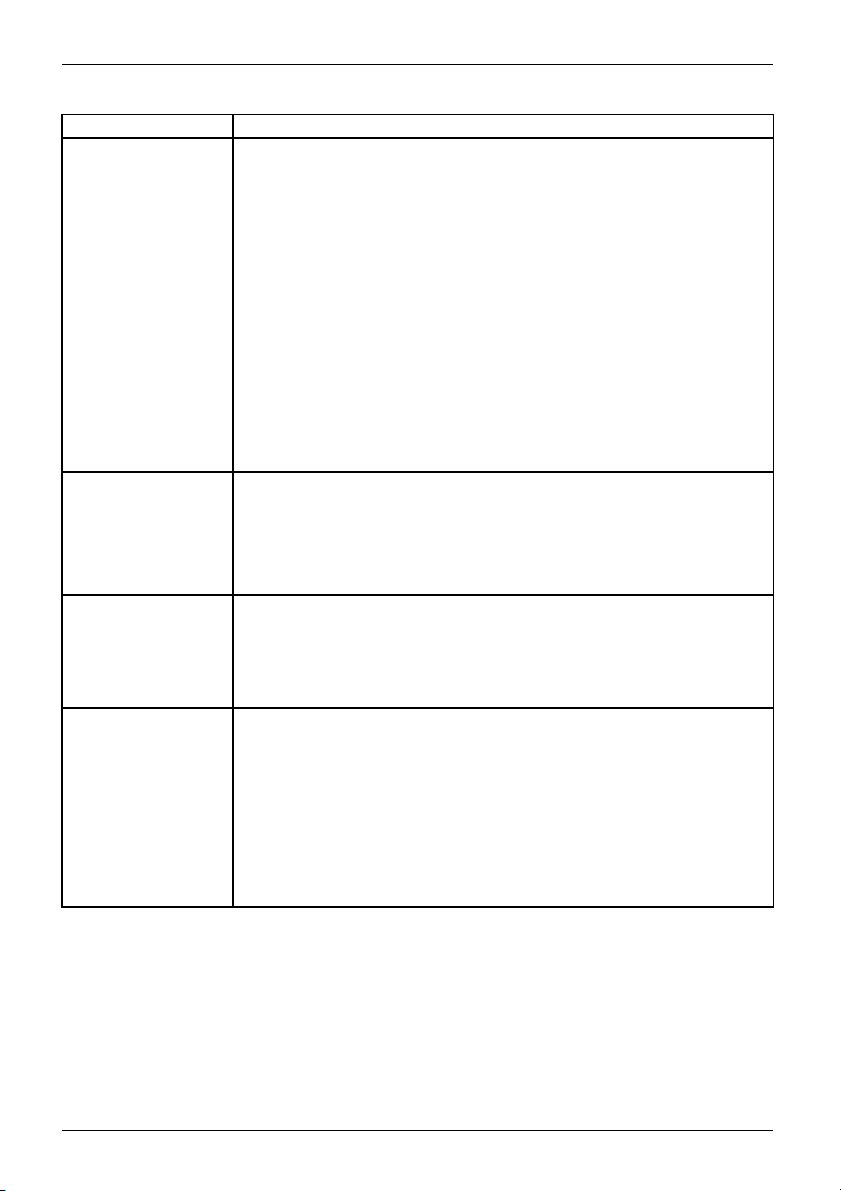
Travailler avec Android
Option Description
Backup and Factory
Settings / Backup Own
Data (Sauvegarde
et réglages usine /
Sauvegarde de vos
données)
Si vous activez l’option Next..
Réinitialisation des données /
partie de vos données est autom
• vos mots de passe WiFi
• Vos signets de navigateur
• la liste des applications q
Store
• des mots que vous avez entrés dans le dictionnaire au moyen du
clavier à l’écran
• vos principaux réglages
Quelques applications de fournisseurs tiers peuvent éga lement utiliser
cette fonction afin que vous puissez restaurer vos données après la
réinstallation d’une application.
Si vous désactivez cette option, vos données ne sont plus protégées
par une sauvegarde et les sauvegardes existantes sont effacées de vos
comptes Google.
Backup and Factory
Settings / Backup
Account (Sauvegarde
et réglages usine
/ Compte de
sauvegarde)
Backup and Factory
Settings / Automatic
Restore (Sauvegarde
et réglages usine
/ Restauration
Affichage des comptes Google sous lesquels vous avez sauvegardé des
informations. Si l’appareil e st neuf, ou a été remis aux réglages usine,
vous devez vous connecter à un ou plusieurs comptes pour accéder aux
informations correspondantes.
► Pour ajouter un nouveau compte, sélectionnez Account – Add Account
(Compte de sauvegarde – Ajouter un compte).
► Activez l’option Automatic recovery(Réinitialisation automatique) pour
restaurer des réglages et d’autres données lors de la réinstallation
d’une application. Cette fonction nécessite que vous protégiez vos
données à l’aide d’un c ompte Google et que l’application utilise le
service de sauvegarde.
automatique)
Backup and Factory
Settings / Reset to
the Factory Dat a
(Sauvegarde et
réglages usine /
Rétablir les réglages
usine)
Cette fonction vous permet de supprimer tou tes vos données personnelles
de la mémoire interne, y compris les informations concernant votre compte
Google, d’autres comptes, vos réglages système et application, les
applications téléchargée s, vos musiques, photos, vidéos et autres fichiers.
► Pour ramener votre Tablet PC aux réglages u sine, sélectionnez Reset
to Factory Data (Restauration des données d’usine).
Après la réinitialisation de votre Tablet PC, vous devez entrer les mêmes
données qu’à la première configuration. Lorsque vous avez effectué un e
sauvegarde des données sur un compte Google, vous pouvez restaurer
les données pendant la configuration.
. / Data Reset / Save My Data (Suivant... /
Sauvegarder mes données), une grande
atiquement p rotégée, y compris :
ue vous avez installées via le Google Play
62 Fujitsu
Page 67
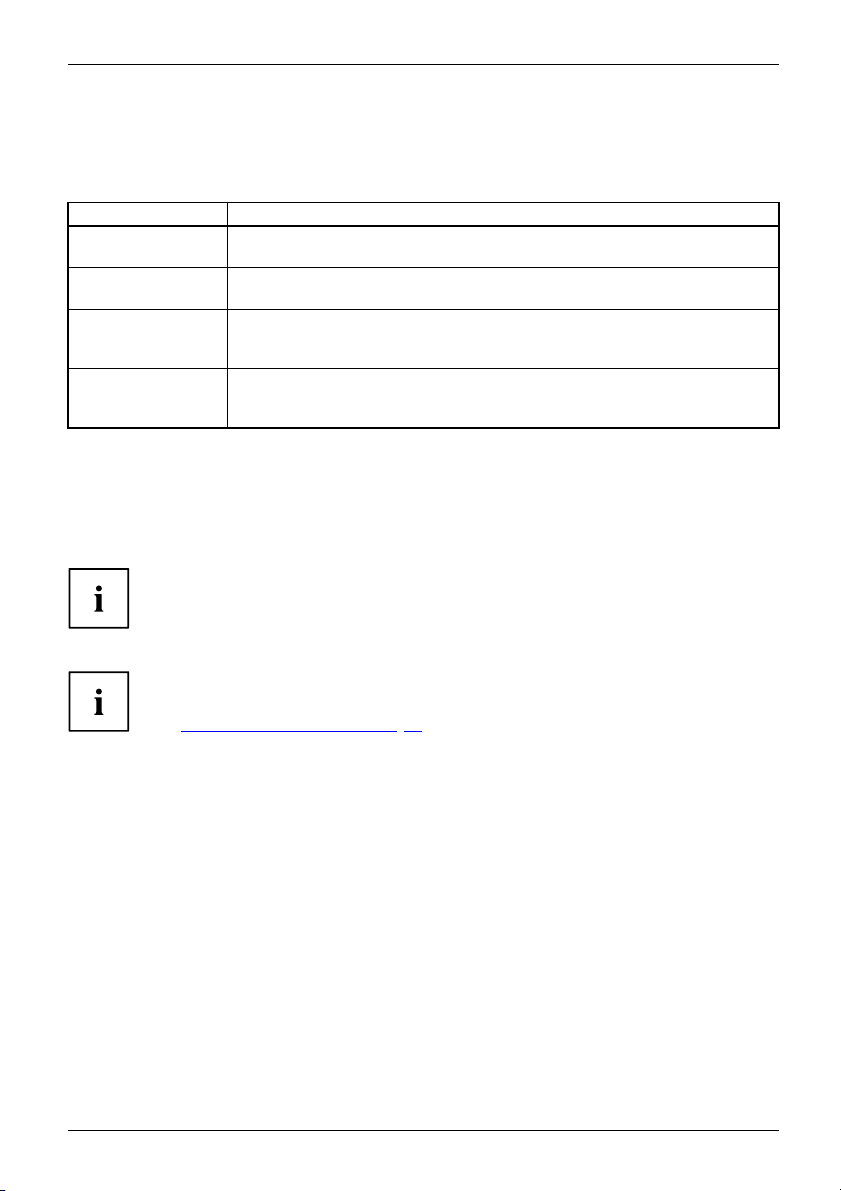
Travailler avec Android
Paramètres système
► Sélectionnez dans All apps (Toutes les applications) l’option Settings(Paramètres).
Dans la zone System, les options suivantes sont disponibles :
Option Description
Date and Time (Date
et heure)
Input H elp
(Accessibilité)
Developer
Options (Options
développeur)
Information on the
Tablet (Informations
sur le Tablet PC)
Pour régler la date, l’heure et le fuseau horaire. Sélectionnez le format de
temps(12het24h),puisleformatd’affichage de la date.
Par ex. TalkBack, Gros caractères, rotation automatique de l’écran ou saisie
de la langue du mot de passe.
Par ex. débogage USB ou op
Numéro de série de la ta
détaillées sur la tab
Etat.
lette. Le numéro de série est accessible dans le me nu
tions d’interface utilisateur.
blette, numéro IMEI unique, état et informations
Mises à jour du système
Fujitsu Technology Solutions peut mettre à disposition des mises à jour système pour votre Tablet
PC afin de supprimer des défauts ou de mettre à jour le système d’exploitation ou des applications.
Fujitsu Technology Solutions ne peut être tenu responsable de toute perte
de données consécutive à une mise à jour système.
Avant la mise à jour, vous devez impé rative ment effectuer une
sauvegarde de vos données.
Les options de sauvegarde sont les suivantes :
• Utilisez votre compte Google pour sauvegarder vos données, v oir
"
Réglages personnels", Page 59.
• Connectez
bureau ou
PC sur l’o
• Installez un logiciel de sauvegarde du Google Play Store pour
sauvegarder les applications installées.
• Utilise
votre Tablet PC à l’aide d’un câble USB à un ordinateur de
un Notebook et copiez les données et dossiers du Tablet
rdinateur de bureau ou le Notebook.
z le logiciel ES File Explorer pré-installé pour sauvegarder vos applications.
Update Over-the-air (OTA)
► Sélectionnez dans Toutes les applications l’option Paramètres.
► Sélectionnez Informations sur la Tablet et Mise à jour du logiciel.
► Si vous avez installé plusieurs navigateurs Internet, s élect ionn ez le navigateur de votre choix.
Un site Web s’affiche.
► Suivez les instructions du site Web pour télécharger le fichier de mise à jour système.
Fujitsu 63
Page 68
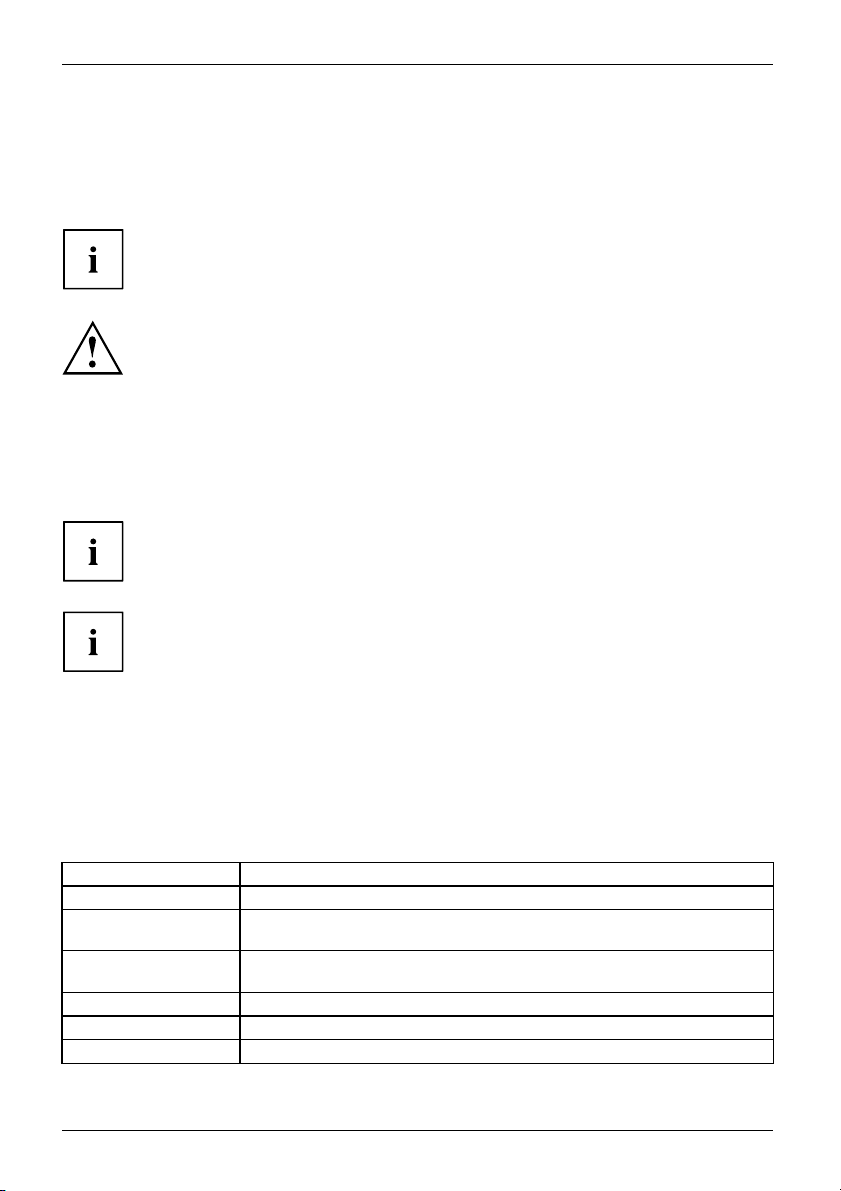
Travailler avec Android
Applications
Dans la se ction suivante, vous trouverez une liste de certaines applications pratique s préinstallées
sur votre Tablet PC. Le Google Play Store vous permet d’accéder directement à des applications
pratiques de jeux et autres que vous pouvez télécharger et installer sur votre Tablet PC.
Pour accéder au Google Play Store, vous devez disposer d’un compte
Google et d’un accès Internet.
Fujitsu Technology Solu
dus à des applications qu
sera pa yan te, y compris
Fujitsu Technology Sol
pour vous ou un tiers pa
Vérifiez constamment la sécurité des applications supplémentaires. L’installation
s’effectue à vos risques et périls. Votre Tablet PC est pré-équipé d’un
pack de sécurité Norton Tablet. Act ivez ce logiciel pour vous protéger des
attaques sur Internet et des logiciels malveillants.
Fujitsu Technolog
les applications
Quelques applications établissent automatiquement une connexion Internet. A
noter que ces communications peuvent entraîner des coûts de télécommunication
assez élevés. Quelques applications sur votre Tablet PC utilisent un logiciel Open
Source Software (OSS). Vous pouvez afficher une liste des logiciels avec les
licences correspondantes en sélectionnant All Apps – Settings – Legal Information
(Toutes les applications – Paramètres – Informations légales).
tions ne peut être tenu responsable de dysfonctionnements
e vous avez installées. Dans ce cas, la réparation
pendant la période de garantie.
utions ne peut être tenu responsable de tout défaut entraîné
r une installation réalisée par vous.
y Solutions ne fournit aucune g arantie ou recommandation concernant
de tiers qui n’ont pas été pré-installées sur votre Tablet PC.
Applications
Vous trouverez c i-après une brève description de quelques applications Google sélectionnées.
Veuillez noter que le tableau suivant contient les désignations anglaises des applications telles quelles
sont affichées dans le système d’exploitation anglais. Les désignations d’applications dans d’autres
langues de système d’exploitation peuvent être différentes des désignations indiquées ci-après.
Application Description
Browser (Navigateur)
Downloads
(Téléchargements)
Settings (Paramètres) Permet d’effectuer des réglages système et p ersonnalisés sur votre
E-mail
Gallery (Galerie) Affiche des images et des vidéos sur votre Tablet PC
Google-Mail / GMail
Présente les pages Web
Offre un accès facile aux fichiers téléchargés
Tablet PC
Gère vos courriers électroniques de différents comptes
Gère vos comptes Google Mail
64 Fujitsu
Page 69

Travailler avec Android
Application Description
Google+
Réseau social
Calendar (Calendrier) Application Calendrier
Camera
Produit des photos et vidéos à l’aide de votre appareil photo arrière ou
avant
People
Latitude
Gère vos contacts
Echange votre positionnement et celui de vos amis et les affiche sur
une carte
Maps (Cartes) Affiche vos entreprises locales, cartes et itinéraires
Music (Musique) Diffuse votre musique
Navigation
Places
Google Play Store (L
Affiche l’itinéraire jusqu’à destination et donne des instructions de guidage
Classe les lieux et donne des recommandations
Donne accès à des applications Android, des jeux et plus
ieu)
favorite
Messaging(Messagerie) Gère vos SMS/MMS
Sound Recorder
Permet d’enregistrer des messages
(Enregistreur de son)
Talk (Discuter) Vous permet de chatter avec vos contacts Google Talk
YouTube
Affiche vos vid
éos YouTube
Vous trouverez ci-après une brève description des applications pré-installées
qui améliorent la productivité.
Application Description
Absolute Computrace
e Reader
Adob
Votre Table
d’Absolut
Une fois ac
liaison d
tablette
d’effect
Remarqu
la techn
nécess
Editeu
Site W
Adob
PDF i
Il p
fich
pro
Ma
ec des fichiers PDF sur votre Tablet PC Android.
av
Ed
ite Web : "
S
t P C dispose de la technologie de persistence Computrace®
e® Software.
tivée, la technologie de persistence Computrace établit une
urable avec votre appareil. En cas de perte ou de vo l de votre
, cette technologie permet de la b loquer, d’effacer des données et
uer d’autres fonctions de sécurité à distance ou d’administration.
e:Cette technologie est désactivée par défaut . Pour activer
ologie de persistence Computrace, une licence séparée est
aire. Contactez votre revendeur local.
r : Absolute Software
eb : "
http://www.absolute.com/absolute-tablet"
e Reader est un logiciel de visualisation et de partage de documents
ndépendant des plateformes et systèmes.
ermet un accès facile et efficace à un grand nombre de types de
iers PDF, y compris des portefeuilles PDF, des documents P D F
tégés par mot de passe et la fonction Adobe LiveCycle Rights
nagement. Adobe Reader permet une interaction rapide et efficace
iteur : Adobe Systems Inc.
http://www.adobe.com/product s/reader.html"
Fujitsu 65
Page 70

Travailler avec Android
Application Description
Citrix Receiver
Citrix Receiver permet un accès dist ant à v os applications et bureaux
XenApp. Si votre entreprise utilise Citrix pour héberger des applications,
vous pouvez avec Citrix Receiver récupérer vos courriers électroniques,
vérifier des documents, suivre des tableaux de bord de projets et
autoriser des coûts à partir de votre Tablet PC Android.
Editeur : Citrix Systems, Inc.
Site Web : "http://www.citrix.com"
ES File Explorer
ES Datei Explorer est un ge
en fonctions et un client
permet aux utilisateurs
ressources et d’utilis
charger des photos ou vo
Avec ES File Explorer,
compris celles qui on
► Ouvrez le menu dans E
► Appuyez sur Manager et sélectionnez App M anager dans la liste qui
s’affiche.
Le gestionnaire d’
applications que
► Appuyez sur une ap
► Sélectionnez Backup (Sauvegarder) pour sauvegarder l’application.
► En outre, vous p
appuyant sur Se
applications
► Les applications sauvegardées sont conservées dans le dossier
Backups/Apps.
Editeur : ESt
Site Web : "
iTap mobil
eRDP
Avec iTap mobile RDP, vous pouvez établir rapidement et fiablement
une connexion à distance a vec votre bureau Windows. Vous pouvez
administrer votre bureau Windows avec votre Tablet PC Android. Au
moyen du protocole Microsoft RDP, vous pouvez accéder partout,
rapidement, à votre appareil avec iTap mobile RDP.
Editeur : HLW Software Development GmbH
Site Web : "
stionnaire de fichiers et d’applications riche
FTP pour votre Tablet PC. ES File Explorer
Android partout dans le monde de gérer leurs
er 3G, EDGE ou WiFi pour échanger avec des amis,
ir des vidéos.
vous pouvez sauvegarder vos applications, y
t été installées à partir du Google Play Store :
S File Explorer.
applications App Manager indique toutes les
vous avez installées.
plication et maintenez le doigt appuyé.
ouvez sélectionner toutes les applications en
lect all(Sélectionner tout), p uis sauvegarder toutes les
en sélectionnant Backup(Sauvegarder).
rongs, Inc.
ttp://www.estrongs.com"
h
http://itap-mobile.co m"
66 Fujitsu
Page 71
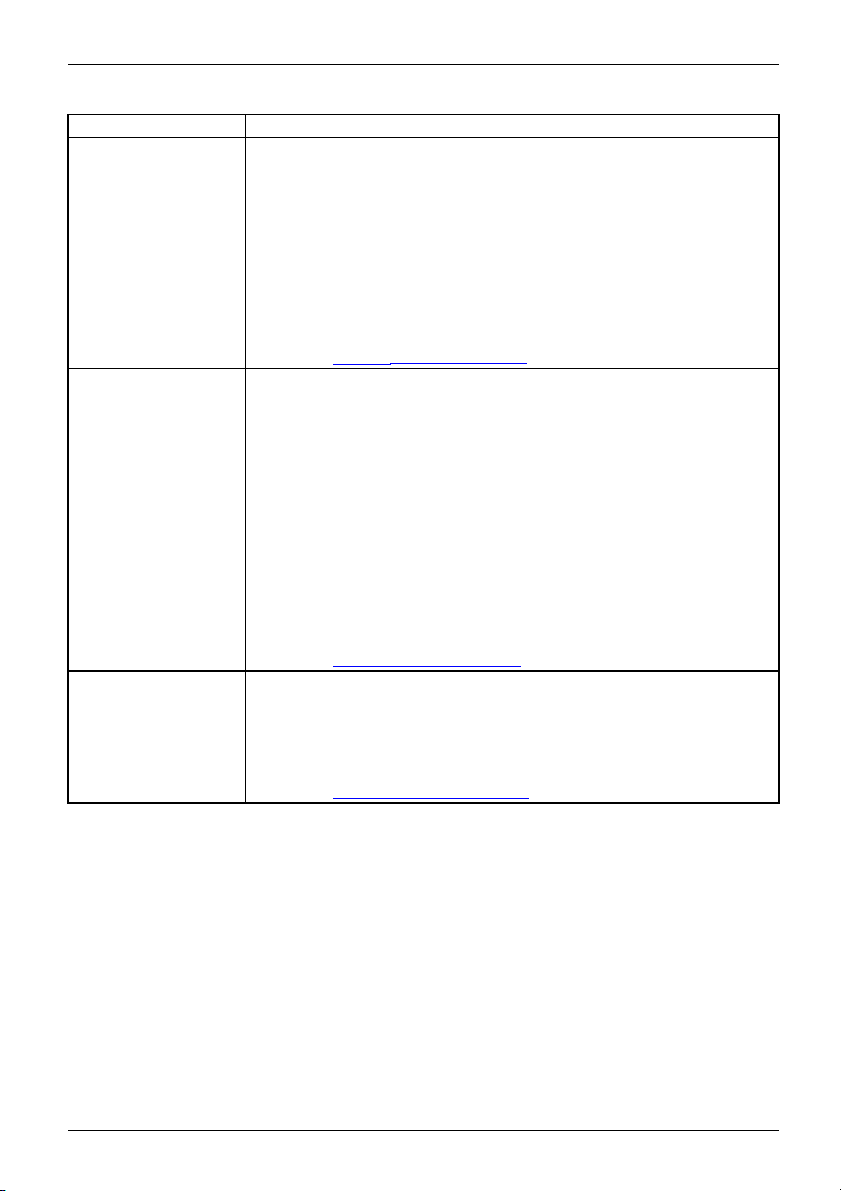
Application Description
Norton Tablet Security
Protège votre Tablet PC ainsi que vos données personnelles et
importantes de la perte, du vol, des virus et autres menaces.
Analyse automatiquement les applications et mises à jour d’applications
téléchargées pour identifier les éventuelles menaces.
Indique précisément l’emplacement de votre Tablet PC pour que vous
puissiez immédiatement le retrouver.
Ne sollicite que faiblement les ressources de votre Tablet PC et ne
ralentit pas votre navigateur.
Editeur : Symantec Corporation
Site Web : "
PowerDVD Mobile
PowerDVD Mobile vous pe
domicile et à vos appar
déplacer et lire vos m
appareil mobile ou u
Avec PowerDVD Mobil
et des photos sur vo
qui ont été prises a
Vous pouvez aussi t
un téléviseur DLN
Remarque : Pour l
un téléviseur D
soutenu par le t
Editeur : Cyber
Site Web : "
TegraZone
Avec l’application TegraZone, vous pouve z facilement accéder à des jeux
optimisés pour le processeur Mobile Tegra. Découvrez des jeux haut de
gamme exclusifs pour Android avec des effets visuels à haute résolution
extrêmement réalistes pour une utilisation optimale de votre Tablet PC.
Editeur : NVidia
Site Web : "
Travailler avec Android
http://www.symantec.com"
rmet d’accéder sans fil à vos médias à
eils. Vous pouvez partager, lire en streaming,
édias que vos contenus soient conservés sur un
n stockage de réseau.
e, vous pouvez diffuser des vidéos, de la musique
tre appareil mobile ou retoucher d’un clic des photos
vec votre appareil mobile.
ransférer les contenus de votre appareil mobile sur
A ou autre appareil mobile.
e streaming de vidéos de PowerDVD Mobile vers
LNA, le support du format de fichier dépend du format
éléviseur DLNA
link Corp.
p://www.cyberlink.com"
htt
http://www.tegrazone.com"
Fujitsu 67
Page 72
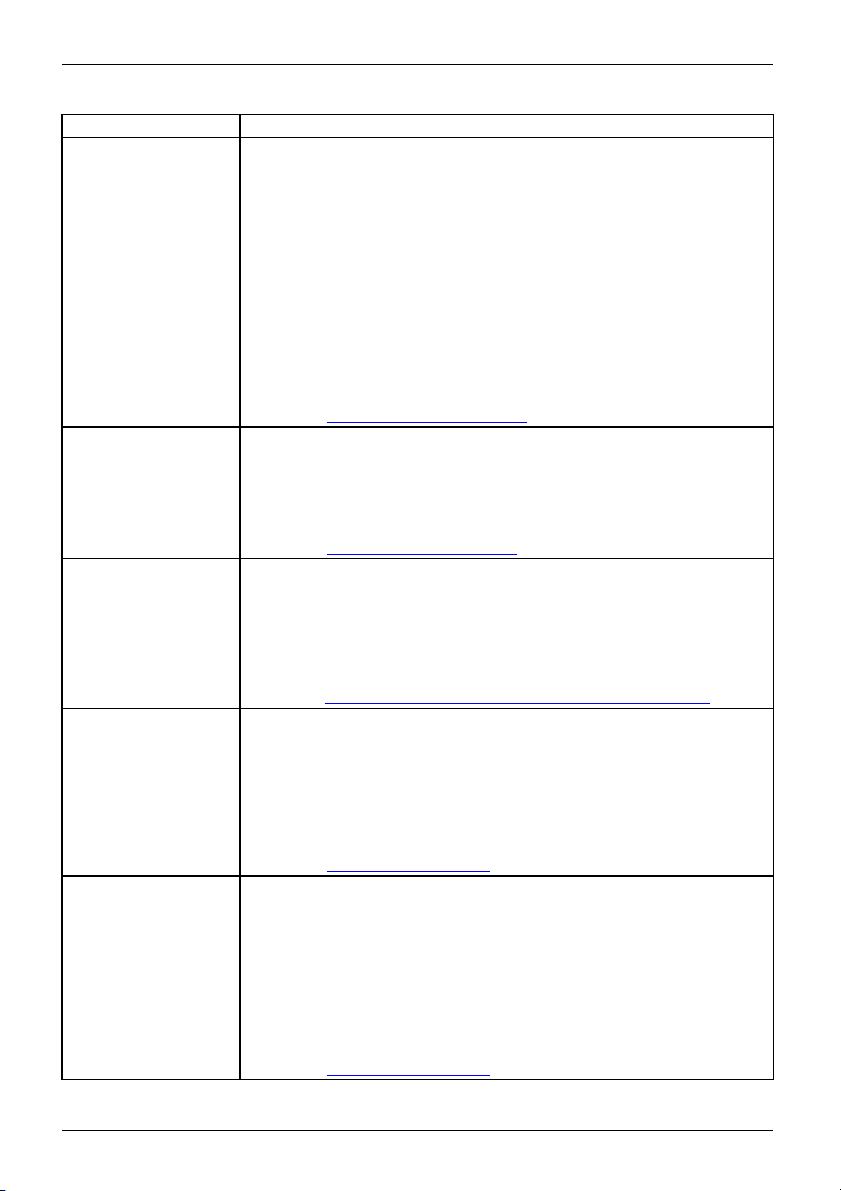
Travailler avec Android
Application Description
ThinkFree Office Mobile
pour Android
Suite Office pour un usage tablette optimisé
• Conception intuitive des interfaces, qui ressemble beaucoup à un
environnement de bureau.
• Compatible Multitouch et Easy Scrol
• Meilleure compatibilité formats de fichiers et meilleures performances
de sa catégorie
• Les documents peuvent être stockés dans le cloud
• Les fichiers peuvent être synchronisés, chargés et partagés entre le
stockage cloud personnel et l’appareil mobile.
• Gestion des fichiers sous le contrôle de l’utilisateur
• Meilleure gestion de documents Office
Editeur : Hancom Inc.
Site Web : "
TouchDown HD pour
Tablets
Synchronisation fiable de vos courriers électroniques d’entreprise,
contacts, calendriers et tâches avec votre Tablet PC. TouchDown HD
charge vos courriers électroniques, contacts, calendriers et tâches depuis
le serveur Exchange de votre entreprise et offre une vue au format o nglet.
Editeur : Nitrodesk Inc.
Site Web : "
VMware View
Avec le client VMware View pour Android, vous pouvez accéder
facilement à votre bureau Windows virtuel d epuis votre Tablet PC Android
par le biais d’un réseau local (LAN) ou étendu (WAN). Avec votre bureau
virtuel VMware View basé sur W indows, vous disposez toujours d’un
accès mobile à partir de votre Tablet PC Android.
Editeur : VMWare, Inc.
Site Web : "
IntSig CamCard
Application professionnelle pour la lecture et la numérisation de cartes de
visite. P renez une photo d’une carte de visite. CamCard détecte ensuite
la carte de visite et enregistre les données de contact dans le support de
cartes ou parmi vos Contacts. Vous pouvez ensuite gérer facilem ent les
cartes avec le lecteur et scanner de cartes de visite CamCard. Editeur :
IntSig Information Co., Ltd
Editeur : IntSig Information Co., Ltd
Site Web : "
IntSig CamScanner
CamScanner transforme votre tablette en scanner. CamScanner vous
permet de numériser tous vos documents papier par photographie. Il
vous suffit de prendre une photo de vos documents papier, par ex.
factures, contrats, notes, tableaux b lancs, etc. CamScaner détoure
automatiquement l’image, améliore sa qualité et crée un fichier PDF
standard. Ces documents scanné s peuvent être facilement envoyés par
courrier électronique, Google Cloud Print ou fax, chargés dans le cloud,
par ex. sur Dropbox, Google Do cs ou Box.net, et regroupés ou parcourus.
Editeur : IntSig Information Co., Ltd
Site Web : "
http://mobile.thinkfree.com"
http://www.nitrodesk.com"
http://www.vmware.com/products/view/overview.html"
http://www.intsig.com"
http://www.intsig.com"
68 Fujitsu
Page 73

Connecter des périphériques
Connecter des périphériques
Respectez dans tous les cas les consignes de sécurité du chapitre
Remarques importantes", Page 11 avant de raccorder d es périphériques
"
au tablet PC ou de les en débrancher.
Lisez toujours la documentation relative au périphérique que vous voulez brancher.
Ne branchez ou ne débranchez jamais de câbles pendant un orage.
Ne tirez jamais sur le câble lorsque vous le débranchez ! Saisissez toujours la fiche.
Respectez l’ordre indiqué ci-après lorsque vous raccordez des périphériques
au tablet PC ou que vous les en débranchez :
Dans le cas de certains périphériques tels que USB, il n’est pas nécessaire de mettre
le tablet PC et l’appareil hors tension avant le branchement ou débranchement.
Pour des informations plus détaillées sur la nécessité ou non de mettre les
appareils hors tension, voir la documentation du périphérique.
Raccorder des périphériques USB
PortsUSB
Votre Tablet PC dispose d’un port micro-USB. Le câble USB fourni vous perme t de connecter
votre Tablet PC à un notebook ou ordinateur de bureau pour échang er des données. Au moyen
d’un adaptateur USB‑OTG du commerce, vous pouvez connecter des périphériques d’entrée
comme un clavier et une souris, ou e ncore un disp ositif de sto ckage de ma sse comme une clé
USB. Vérifiez dans le manuel de votre périphérique s’il prend en charge Android.
Les pé riphériques USB supportent le branche m ent à chaud (hot-plug). Par
conséquent, les câbles des périphériques USB peuvent être branchés et
débranchés sans qu’il soit nécessaire d’éteindre l’appareil.
Avec l’USB 2.0, le débit de données peut atteindre 480 Mbits/s.
Vous trouverez d’autres informations dans la documentation fournie
avec les périphériques USB.
► Bran che z le câble de données au
périphérique.
► Con nect ez le câble de données à un
port USB du Tablet PC.
Pilotes
Les périphériques USB sont automatiquement reconnus et installés
par votre système d’exploitation.
Fujitsu 69
Page 74

Connecter des p ériphériques
Retirer correctement l es périphériques USB
Retirez toujours le périphérique en respectant la séquence ci-dessous
afin d’éviter toute perte de données.
► Sélectionnez Settings - Storage - Unmount USB device.
Vous pouvez maintenant retirer sa ns risque le dispositif USB.
Affichage sur un téléviseur, un moniteur ou
un projecteur via MHL
MHL
Vous pouvez afficher des vidéos, des images, des fenêtres de navigateur, le Media Player,
etc. sur un moniteur externe, un téléviseur ou un projecteur.
Pour connecter votre appareil à la prise HD MI du périphérique externe, vous avez besoin d’un
câble HDMI conforme à la norme HDMI et compatible avec la prise HDMI (type A) (catégorie 2)
ainsi que d’un câble adaptateur HDMI du commerce. En cas d’utilisation d’un câble MHL (du
commerce), un raccordement à un moniteur ou téléviseur compatible MHL est possible.
Fujitsu ne peut pas garantir la compatibilité avec tous les périphériques HDMI.
Si vous éta blissez une connexion avec un moniteur qui ne supporte pas HDCP,
le son et l’image ne sont pas correctement transmis.
Il est possible que le mode d’entrée du moniteur ne s’active pas immédiatement au
début de la sortie MHL et que l’image ne s’affiche pas (selon le moniteur utilisé). Dans ce
cas, activez le mode d’entrée manu ellement, à l’aide d’une télécommande par exemple.
Les données de sortie peuvent aussi ne pas s’afficher correctement sur le moniteur du
Tablet PC. Dans ce cas, changez les paramètres d’affichage du moniteur.
Lorsque le câble HDMI est branché, ne soulevez pas le Tablet PC en tirant sur le câble.
Lorsqu’aucune image ne s’affiche sur le moniteur, il est recommandé
de débrancher le câble HDMI.
70 Fujitsu
Page 75

Connecter des périphériques
Port casque
RaccorderdesappareilsaudioPortsaudioRaccorderuncasque
Le port écouteurs vous permet de connecter des écouteurs, un microphone ou
des haut-parleurs externes à votre Tablet PC.
► Bran che z le câble audio sur le port
écouteurs du tablet PC.
Les haut-parleurs internes sont désactivés.
Si vous achetez un câble dans le commerce, vérifiez ce qui suit :
Le port écouteurs de votre tablet PC e st une "prise jack de 3,5 mm".
Pour raccorder un casque ou des hau t-parleurs, vous avez besoin
d’une "fichejackde3,5mm".
Fujitsu 71
Page 76

Analyse des problèmes et conseils
Analyse des problèmes et conse
AnalysedesproblèmesConseilsErreurRéparationd’unepanne
Si vous débranchez ou branchez des câbles, observez les instructions de
sécurité données dans le manuel "Sécurité/Réglementations".
En cas de problèmes, essayez de les résoudre en pren ant les mesures ci-dessous. Si vous
n’êtes pas en mesure de réparer la panne, procédez de la façon suivante :
► N otez les opérations exécutées et l’état dans lequel se trouvait l’appare il au moment de
l’apparition de l’erreur. Notez également le message d’erreur éventuellement affiché.
► Mettez le tablet PC hors tension.
► Prenez contact avec notre Hotline/Service Desk.
Vous trouverez les numéros de téléphone dans la liste Service Desk. Avant d’appeler,
préparez les informations ci-dessous et gardez-les à portée de main :
• Le nom du modèle et le numéro de série du tablet PC. Le numéro de série
est ind iqué sur une étiquette appo sée sous le tablet PC.
• Vous pouvez aussi relever le numéro de série dans le système d’exploitation
: Sélectionnez Settings – Infor mation on the Tablet – Statu s (Paramètres
– Informations sur le Tablet PC – Etat). Le numéro de série est inscrit
dans le champ Serial number (Numéro de série).
• Vos notes et les messages qui sont apparus à l’écran ainsi que des
indications sur les signaux acoustiques.
•Votreconfiguration système et tous les périphériques qui sont
connectés à votre système.
• Votre contrat d’achat.
ils
Aide en cas de problème
En cas de problème que vous n’êtes pas en mesure de résoudre vous-même sur votre ordinateur :
► N otez le numéro de série de votre appareil. Le numéro de série est gravé
au laser sur le dessous du Tablet PC.
► Pour remé
(report
"
http:/
au préal
dier au problème, contactez le Service Desk compétent pour votre pays
ez-vous à la liste des Service Desks ou rendez-vous sur le site
/support.ts.fujitsu.com/contact/servicedesk/ServiceDeskNumber_Int.asp"). Muniss e z-vous
able du numéro de série de votre système.
72 Fujitsu
Page 77

Analyse des problèmes et conseils
Réinitialisation du Tablet PC
Si l’appareil ne réagit plus à des commandes ou au bouton Marche/Arrêt, maintenez le bouton
Marche/Arrêt enfoncé pendant 10 secondes pour éteindre manuellement l’appareil.
► Débranchez l’adaptateur d’alimentation.
► Maintenez le bou ton Marche/Arrêt enfoncé pendant 10 secondes.
L’écran devient noir et l’appareil est mis hors tension.
► Relâchez le bouton Marche/Arrêt, puis appuyez à nouveau dessus pour
remettre l’appareil sous tension.
L’appareil vibre brièvement pour confirmer le red émarrage.
► Rebranchez l’adaptateur d’alimentation.
L’heure ou la date du tablet PC sont incorrectes
Heured’étéHeured’hiverHeureinexacteHeureinex acteDate/HeureinexacteDateinexacte
Cause Solution
L’heure et la date sont mal réglées.
L’heure et la date sont incorrectes à chaque
mise sous tension du tablet PC
► Sélectionnez Settings – Date & Time
(Paramètres – Date et heure).
► C hangez les réglages.
► Veuillez contacter votre point de vente ou
notre Hotline/Service Desk.
L’affichage su
r l’écran tactile du tablet PC
est difficilement lisible
e
EcrantactileEcrantactil
Cause Solution
Eblouisseme
Fujitsu 73
nt par réflexion
► Placez le tab
► Au gmentez la luminosité de l’écran.
let PC à un autre endroit.
Page 78

Analyse des problèmes et conseils
L’écran externe reste sombre
Ecran
Cause Solution
L’écran n’est pas sous tension. ► Mettez l’écran externe sous tension.
L’écran est en mode veille.
► Appuyez sur une touche (clavier extern e)
ou sur l’écran tactile.
La luminosité est rég lée sur sombre. ► Ré glez la luminosité de l’écran sur clair.
Le câble secteur ou le câble de données
du moniteur externe ne sont pas branchés
correctement.
► Mette z le moniteur exter
hors tension.
► Vérifiez si le câble secteur est raccordé
ne et le tablet PC
correctement au moniteur externe et à la
prise de courant.
► Vérifiez si le câble de
correctement raccor
moniteur externe (
données est
dé au tablet PC et au
pour autant qu’il existe
une prise).
► MettezlemoniteurexterneetletabletPC
sous tension.
Aprèslamisesoustension,letabletPC ne démarre pas
LetabletPC
Cause Solution
L’adaptateur
d’alimentation est mal connecté.
► Vérifiez si le bloc d’alimentation est
correctement connecté au tablet PC.
► Mettez le tablet PC sous tension.
Le tablet PC ne fonctionne plus
nomied’énergie
LetabletPCModed’éco
Cause Solution
Le tablet P
C est en mode d’économie d’énergie.
Un programme d’application a provoqué une
erreur.
umulateur est vide.
L’acc
Le Tablet PC ne réagit pas aux entrées. ► Redémarrer manuellement le Tablet PC (voir
74 Fujitsu
► Désactivez le mode économie d’énergie :
Appuyez sur l’interrupteur Marche/Arrêt.
► Quittez
le program me d’application ou
rez le tablet PC (redémarrage du
redémar
système
tensio
d’exploitation ou mise hors/sous
n).
► Ch argez l’accumulateur.
ou
► Racco
Réinitialisation du Tablet PC", Page 73)
"
rdez le bloc d’alimentation au
et PC.
tabl
Page 79

Analyse des problèmes et conseils
La liaison radio avec un réseau ne fonctionne pas
Laliaisonradioavecunréseau ne fonctionnepas
Cause Solution
Le composant radio est désactivé. ► M ettez le composant radio sous tension
Activation et désactivat ion des
(voir""
composants radio", Page 32").
Le composant radio est activé. Malgré cela, la
liaison radio avec un réseau ne fonctionne pas.
► C ontrô lez si la liaison radio est correctement
configurée via Settings (Paramètres).
L’accumulateur se décharge trop rapidement
Accumulateur
Cause Solution
Vous avez peut-être une application en c ours
d’exécution qui consomme beaucou p d’énergie
en raison d’accès fréquents aux connexions
radio, GPS ou réseau.
La luminosité max
imale est peut-être réglée
pour l’écran.
► U tilisez l’adaptateur d’alimentation le plus
souvent possible.
► Fermez les applicat
fréquence des accès
ou au réseau ou désa
ciblée des composa
ions inutiles, réduisez la
aux composants radio
ctivez de manière
nts radio à l’aide des
paramètres.
► R éduise z la lumin
diminuer la cons
vous trouverez c
Display – Brigh
osité de l’écran pour
ommation d’énergie :
e réglage sous Settings –
tness (Paramètres– Ecran –
Luminosité).
Message d’erreur sonore
Messagesd’erreursonoresErreurs
Cause Solution
Signal répété avec quelques secondes
d’intervalle.
L’accumulateur est largement déchargé.
Fujitsu 75
► C harg ez l’accumulateur.
Page 80

Caractéristiques techniques
Caractéristiques techniques
Tablet PC
Généralités
Processeur
Mémoire centrale (SO DIMM) LPDDR2 2 Go intégrée
Caractéristiques électriques
Normes de sécurité respectées
Classe de protection
Puissance absorbée maximale (lorsque le
tablet PC est sous tension et la batt erie est
chargée) :
Puissance d’entrée
Ecran tactile
Taille
Résolution 1920 x 1200 pixels
Classe de pixels
Technologie Ecran LED à haute luminosité en verre trempé
Caméras
Résolution maximale du moniteur externe : MHL 1920 x 1080 pixels
Dimensions
Largeur x profondeur x hauteur 259 mm x 169 mm x 9,9 mm /
Poids
Outils de saisie
Touches de la tablette
Logements
Logement pour carte mémoire
Logement pour cartes SIM 1 x Micro SIM
Ports
Port MHL
Prise écouteurs / Line In / Line Out
Port d’accueil (docking)
Micro USB (Universal Serial Bus) 1 x USB 2.0
Conditions d’environnement
Classe climatique DIN IEC 721
NVIDIA® Tegra® 3 AP37, Quad-Core ARM
Cortex A9 (1,7 GHz)
CE, RoHS2
II
29 W
• via la station d’accueil : 12 V CC, 2,0 A
• via le câble USB :
25,7 cm (10,1 pouces) TFT WUXGA
II
• Panneau avant : 1,2 mégapixel
• Panneau arrière : 8,1 mégapixels avec
autofocus
10,19 inch x 6,65 inch x 0,38 inch
>0,59kg/1,30lb
Interrupteur Marche/Arrêt, 2 touches volume,
capteur/touche d’empreinte digitale
1 x Micro SD
1 x (via le port micro-USB)
Mini-prise stéréo 3,5 mm
1x
7K1
5VCC,1,5A
76 Fujitsu
Page 81
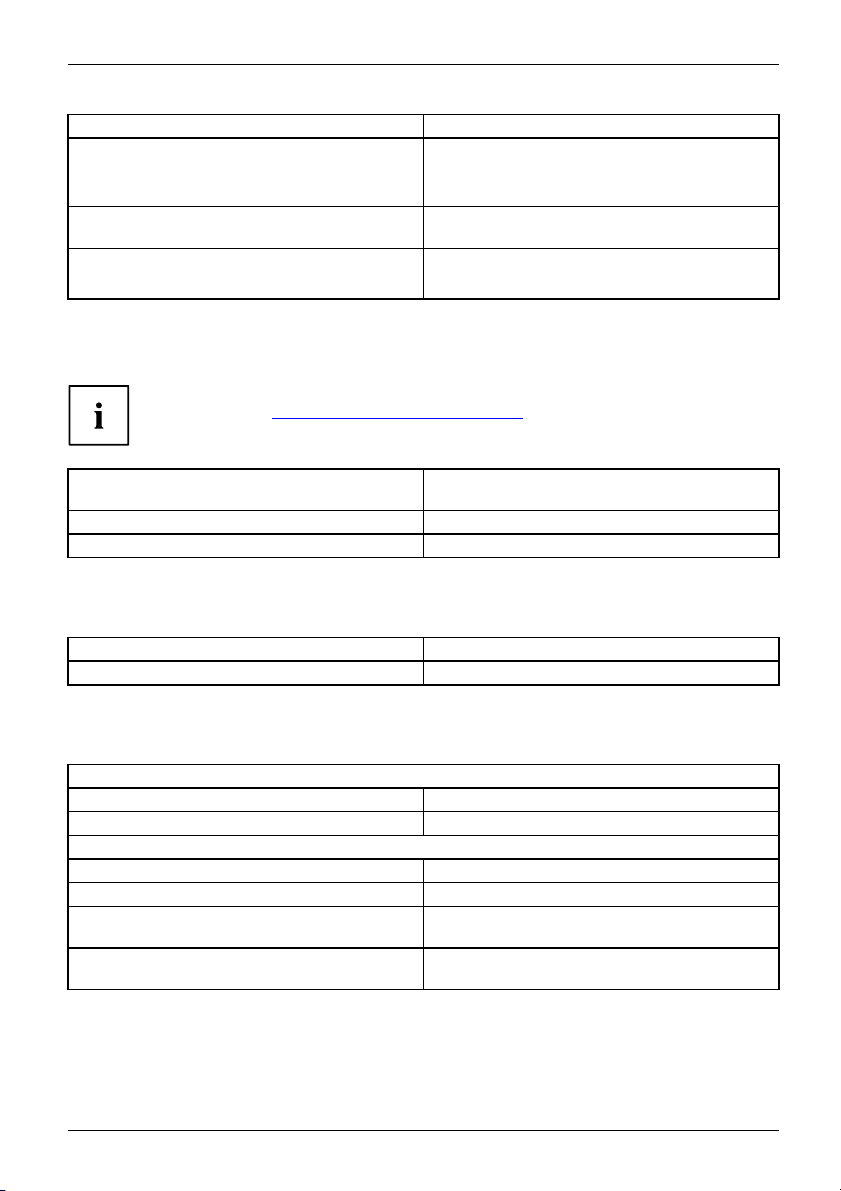
Caractéristiques techniques
Classe mécanique DIN IEC 721
Température de fonctionnemen
Température de transport (2K2) –15 °C .... 60 °C /
Humidité relative de l’air
t
7M2
5 - 35 °C / 41 - 95 °F ;
5 - 45 °C / 41 - 113 °F, autonomie
heures
5 °F .... 140 °F
45 - 85 %
45 - 99 %, autonomie limitée à 2 heures
Batterie
Vous trouverez des informations sur les batteries utilisées dans votre appareil
sur Internet sur "
Tension nominale 3,7 V
Capacité nominale
Adaptateur d’
Caractéristiquestechniques
Tension nominale 12 V
Courant nomi
nal maximal
http://www.fujitsu.com/fts/support/".
Batterie à 3 éléments lithium-polymère 1008 0
mAh
37 Wh
alimentation 36 W
3A
limitée à 2
Station d’accueil
Caractéristiques électriques
Normes de sécurité respectées
Classe de protection
Conditions d’environnemen t
Classe climatique DIN IEC 721
Classe mécanique DIN IEC 721
Température de fonctionnement 5 °C .... 35 °C /
Température de transport
Fujitsu 77
RoHS2
II
7K1
7M2
41 °F .... 95 °F
–15°C....60°C/
5 °F .... 140 °F
Page 82

Remarques du co nstructe ur
Remarques du constructeur
Marques commerciales
Marquescommerciales
Microsoft et Windows sont des marques commerciales ou des marques déposées de Microsoft
Corporation aux Etats-Unis d’Amérique et/ou dans d’autres pays.
Google, le logo Google, Android, le logo Android, Android Market, le logo Android Market, Google
Play, le logo Google Play, Gmail, le logo Gmail, Google Mail, le logo Google Mail, Google Latitude,
Youtube, le logo Youtube et Picasa sont des marques déposées de Google Incorporated.
Fabriqué sous licence de DTS Licensing Limited. DTS et le symbole DTS sont des
marques déposées et DTS Boost est une marque déposée de DT S, Inc. Ce produit
contient des logiciels. © DTS, Inc. Tous droits réservés.
AptX est une marque commerciale de CSR plc.
QR-Code est une marque déposée de Denso Wave Inc.
Adobe Reader est une marque commerciale d’Adobe Systems Incorporated.
AOSS est une marque commerciale de BUFFALO Inc.
OBEX est une marque commerciale d’Infrared Data Association.
Immersion, TouchSense Technology et MOTIV Integrator sont des marques commerciales ou
des marques déposées d’Immersion Corporation aux Etats-Unis d’Amérique et/ou dans d’autres pays.
MHL (Mobile High Definition) est une marque commerciale de MHL LLC.
Le logo microSDHC et le logo microSDXC sont des marques déposées de SD-3C, LLC.
Wi-Fi CERTIFIED, WPA, WPA2, Wi-Fi Protected Setup et Wi-Fi Direct
sont des marques de Wi-Fi Alliance.
Wi-Fi, W i-Fi Alliance, WMN et les logos de Wi-Fi et W i-Fi CERTIFIED sont
des marques déposées de Wi-Fi Alliance.
Le mot servant de marque et les logos Bluetooth smart ready sont des marques
déposées de Bluetooth SIG, Inc.
Elimination et recyclage
Remarques
Vous trouverez des informations à ce sujet sur vo tre Tablet PC ou sur notre site Internet
http://www.fujitsu.com/fts/about/fts/environment-ca re/").
("
78 Fujitsu
Page 83
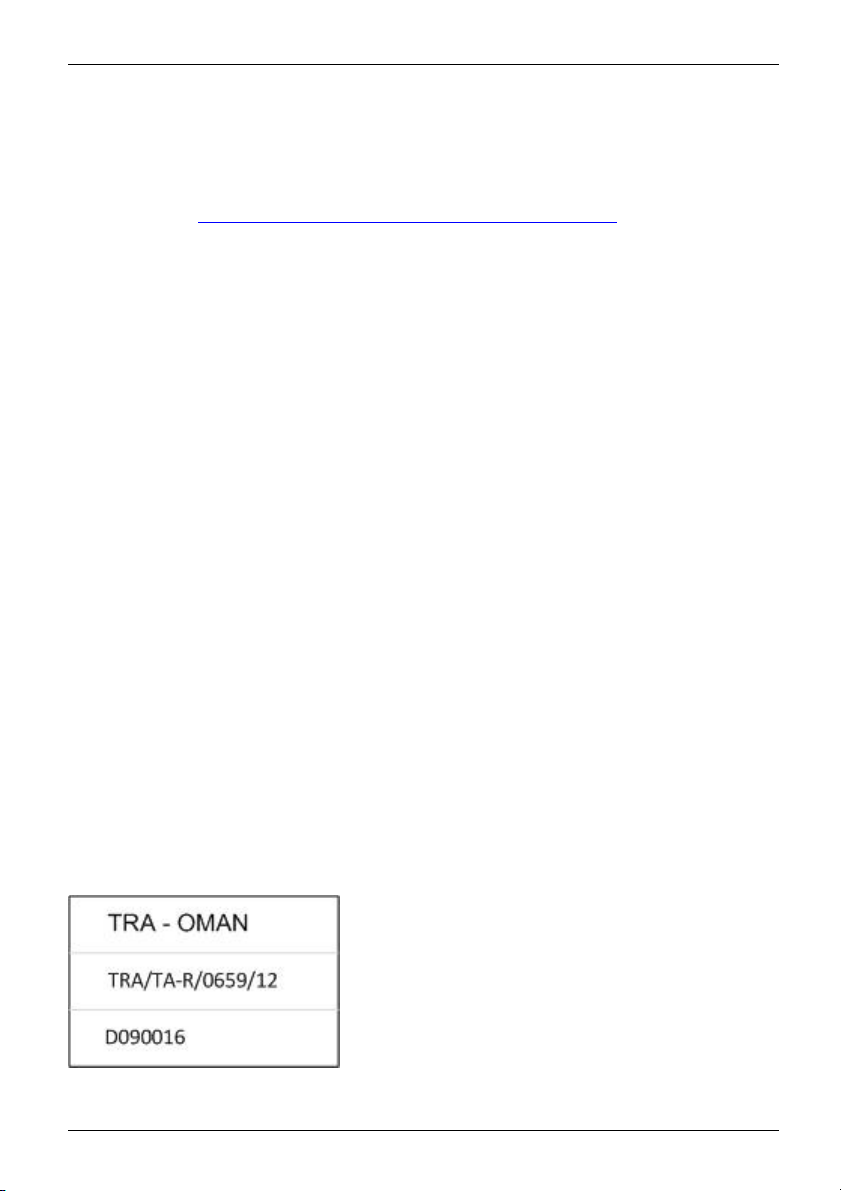
Remarques du co nstructeur
Déclarations de conform i té (Declarations of Conformity)
Déclarationdeconformité
Vous trouverez les déclarations de conformité (Declarations o f Conformity) de l’appareil sur le
site Internet sous "
Par la présente, Fujitsu Technology Solutions déclare que votre app areil est conforme aux
exigences essentielles et autres dispositions pertinentes de la directive 1999/5/CE.
http://globalsp.ts.fujitsu.com/sites/certificates/default.aspx".
Marquage CE
MarquageCE
Marquage CE pour appareils avec composants radio
Tel qu’il est livré, cet appareil satisfait aux exigences de la directive 2009/125/CE
"Ecoconception" et de la directive 1999/5/CE "R&TTE" du Parlement européen et du
Conseil du 9 mars 1999 sur les équipements radio et les dispositifs de télécommunication
ainsi qu’à la reconnaissance réciproque de conformité.
Cet appareil peut être utilisé dans les pays suivants :
Belgique Bulgarie Danemark Allemagne
Estonie Finlande France
Grande-Bretagne
Lettonie Liechtenstein Lituanie Luxembourg
Malte Pays-Bas Norvège Autriche
Pologne Portugal Roumanie
Suisse Slovaquie Slovénie
République tchèque Hongrie
Turquie
Irlande Islande Italie
Chypre Croatie
Grèce
Suède
Espagne
Vous tro uve rez des informations actualisées sur d’éventuelles restrictions de fonctionnement
en vous adressant aux autorités compétentes du pays en question. Si votre pays n’est pas
repris dans l’énumération ci-dessus, demandez a ux autorités de régulation compétentes
si l’utilisation de ce produit est autorisée dans votre pays.
Homolo
ationpourOman
Homolog
Cet appareil possède l’homologation suivante :
Fujitsu 79
gation pour Oman
Page 84

Remarques du co nstructe ur
Homologation EAU
HomologationEAU
Cet appareil possède l’homologation suivante :
TRA
REGISTERED NO:
ER0109004/13
DEALER NO:
DA0089101/12
Regulatory notices
If there is no FCC logo and also no FCC ID on the device then this device is
not approved by the Federal Communications Commission (FCC) of the USA.
Although it is not explicitly forbidden to travel the US trading area carrying this
device, but to avoid trouble at customs clearance Fujitsu Technology Solutions
GmbH recommends not to bring this device into the US trading area.
Regulatory information for Tablet PCs without radio device
Regulatoryinformation
NOTICE:
Changes or mod
could void th
Notice to Use
These limit
residenti
and, if not
to radio co
particul
receptio
to try to c
• Reorien
• Increase the separation between the equipment and receiver.
• Connec
• Consult the dealer or an experienced radio/TV technician for help.
Notic
Your T
FCC r
Ring
the u
al installation. This equipment generates, uses, and can radiate radio frequency energy
ar installation. If this equipment does cause harmful interference to radio or television
n, which can be determined by turning the equipment off and on, the user is encouraged
e to Users of the US Telephone Network
ablet PC may be supplied with an internal modem wh ich complies with Part 68 of the
ules. O n this Tablet PC is a label that contains the FCC Registration Number and the
er Equivalence Number (REN) for this equipment among other information. If requested,
ser must provide their telephone company with the following information:
ifications not expressly approved by Fujitsu Technology Solutions
is user’s authority to operate the equipment.
rs of Radios and Television
s are designed to provide reasonable protection against harmful interference in a
installed and used in accordance with the instructions, may cause harmf ul interference
mmunications. However, there is no guarantee that interference will not occur in a
orrect the interference by one or more of the following measures:
t or relocate the receiving antenna.
t the equipment into an outlet that is on a different circuit t han the receiver.
80 Fujitsu
Page 85
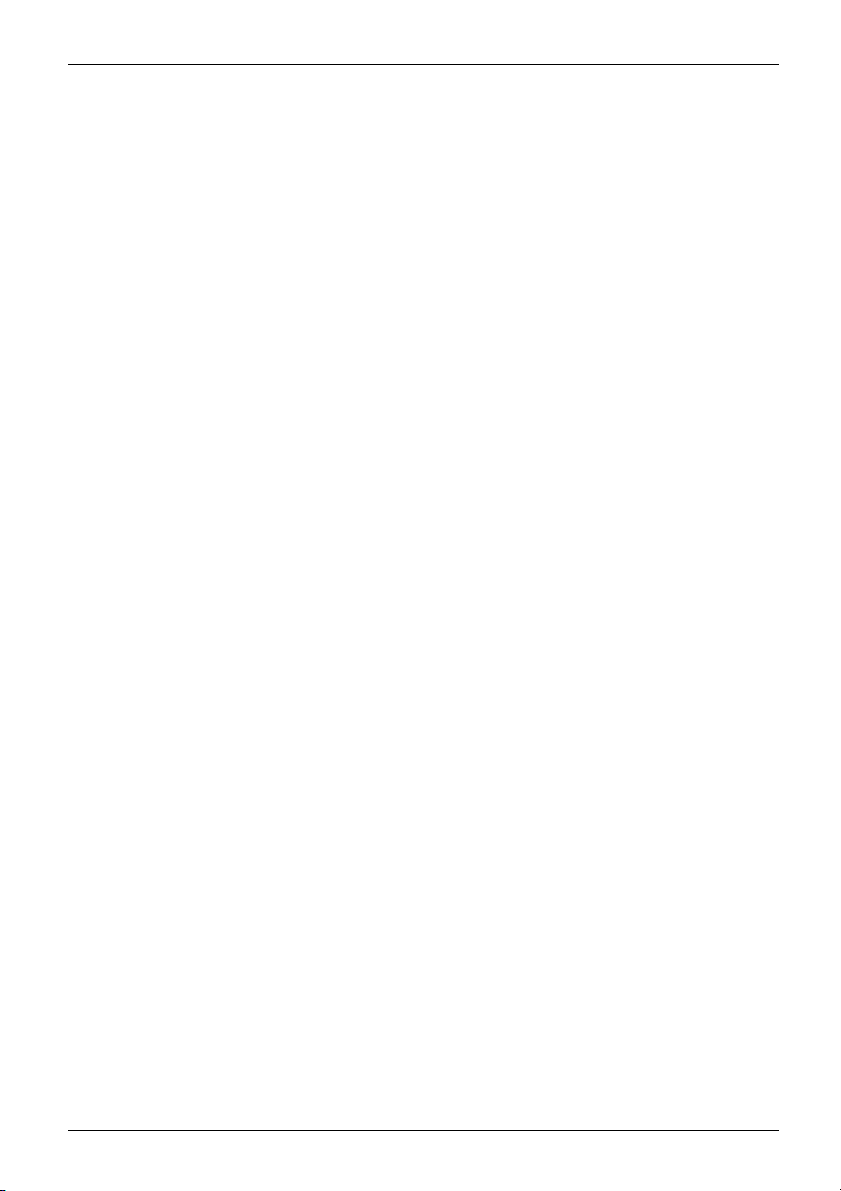
Remarques du co nstructeur
1. The telephone number to which the Tablet PC is connected.
2. The Ringer Equivalence Number (REN) for this equipment.
3. The equipment requires a standard modular jack type USOC RJ-11C
which is FCC Part 68 compliant.
4. The FCC Registration Number.
This equipment is designed to be connected to the telephon e network or premises wiring using
a standard modular jack type USOC RJ-11C which is FCC Part 68 compliant and a line cord
between the modem and the telephone network with a minimum of 26AWG.
The REN is used to determine the number of devices that you may connect to y our telephone
line and still have all of those devices ring when your number is called. Too many devices
on one line may result in failure to ring in response to an incoming call. In most, but not all,
areas the sum of the RENs of all of the devices should not exceed five (5). To be certain
of the number of devices you may connect to your line, as determined by the RENs, contact
your local telephone company. If this equipment causes harm to the telephone network, your
telephone company may discontinue your service temporarily. If possible, they w ill notify you
in advance. If advance notice is not practical they will notify you as soon as possible. You
will also be advised of your right to file a complaint with the FCC.
This fax m odem also complies with fax branding requirements pe r FCC Part 68.
Your telephone company will probably ask you to disconnect this equipment from the telephone
network until the problem is corrected and you are sure that the equipment is not malfunctioning.
This equipment may not be used on coin-operated telephones provided by your telephone
company. Connection to party lines is subject to state tariffs. Contact your state’s public utility
commission, public service commission or corporation commission for more information.
This equipment includes automatic dialing capability. When programming and/or
making test calls to emergency numbers:
• Remain on the line and briefly exp lain to the dispatcher the reason for the call.
• Perform such activities in off-peak hours, such as early morning or late evening.
FCC rules prohibit the use of non-hearing aid compatible telephones in the
following locations or applications:
• All pu blic or semipublic coin-operated or credit card telephones.
• Elevators, highways, tunnels (automobile, subway, railroad or pedestrian) where a
person w ith impaired hearing might be isolated in an emergency.
• Places where telephones are specifically installed to alert emergency authorities
such as fire, police or medical assistance personnel.
• Hospital rooms, residential health care facilities, convalescent homes and prisons.
• Hotel, motel or apartment lobbies.
• Stores w here telephones are used by patrons to order merchandise.
• Public transportation terminals where telephones are used to call taxis or
to reserve lodging or rental cars.
• In hotel and motel rooms as at least ten percent of the rooms must contain hearing
aid-compatible telephones or jacks for plug-in hearing aid compatible telephones which
will be provided to hearing impaired customers on request .
Fujitsu 81
Page 86
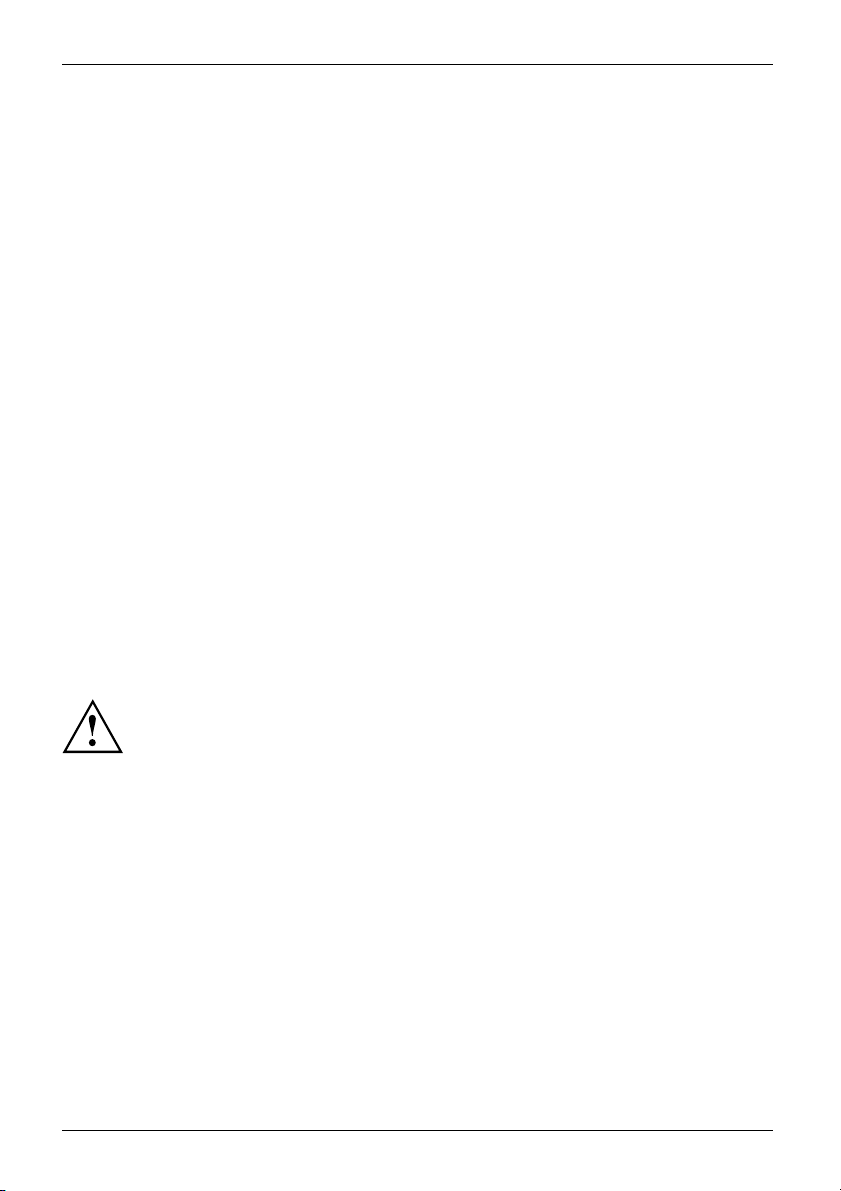
Remarques du co nstructe ur
DOC (Industry CANADA) Notices
DOC(INDUSTRYCANADA)NOTICES
Notice to Users of Radios and Television
This Class B digital apparatus meets all requirements of Canadian Interference-Causing Equipment
Regulations.
CET appareil numérique de la classe B respecte toutes les exigence du Règlement
sur le matériel brouilleur du Canada.
Notice to Users of the Canadian Telephone Network
NOTICE:
This equipment meets the applicable Industry Canada Terminal Equipment Technical
Specifications. This is confirmed by the registration number. The abbreviation, IC, before
the registration number signifies that registration was performed based on a Declaration of
Conformity indicating that Industry Canada technical specifications were met. It does not
imply that Industry Canada approved the eq uipme nt. B efore connecting this equipment to
a telephone line the user should ensure that it is permissible to conne ct this equipment to
the local telecommunication facilities. The user should be aware that compliance with the
certification standards does not prevent service degradation in some situations.
Repairs to telecommunication equipment should be made by a Canadian authorized
maintenance facility. Any r epairs or alterations not expressly approved by Fujitsu or
any equipment failures may give the telecommunication company cause to request the
user to disconnect the equipment from the telephone line.
NOTICE:
The Ringer Equivalence Number (REN) for this terminal equipment is 0.0. The REN assigned
to each terminal equ ipment provides an indication of the maximum number of te rminals
allowed to be connected to a telephone interface. The termination on an interface may
consist of any combination of devices subject only to the requirement that the sum of the
Ringer Equivalence Numbers of all the devices does not exceed five.
CAUTION:
For safety, users should ensure that the e lectrical ground of the power utility, th e
telephone lines and the metallic water pipes are connected together. Users should NOT
attempt to make such connections themselves but should contact the appropriate electric
inspection authority or electrician. This may be particularly important in rural areas.
Avis Aux U
AVI S : L e
applica
Le sigl
confor
d’Ind
Avant
s’il e
loca
peut
Les
ntenance agréé au Canada. Toute réparation ou modification, qui n’est pas expressément
mai
tilisateurs Du Réseau Téléphonique Canadien
présent matériel est conforme aux spécifications techniques d’Industrie Canada
bles au matériel terminal. Cette conformité est confirmée par le numéro d’enregistrement.
e IC, placé devant le numéro d’enregistrement, signifie que l’enregistrement s’est effectué
mément à une déclaration de conformité et indique que les spécifications techniques
ustrie Canada ont été respectées. Il n’implique pas qu’Industrie Canada a approuvé le matériel.
de connecter cet équipement à une ligne téléphonique, l’utilisateur doit vérifier
st permis de connecter cet équipement aux installations de télécommunications
les. L’utilisateur est averti que même la conformité aux normes de certification ne
dans certains cas empêcher la dégradation du service.
réparations de l’équipement de télécommunications doivent être effectuées par un service de
82 Fujitsu
Page 87
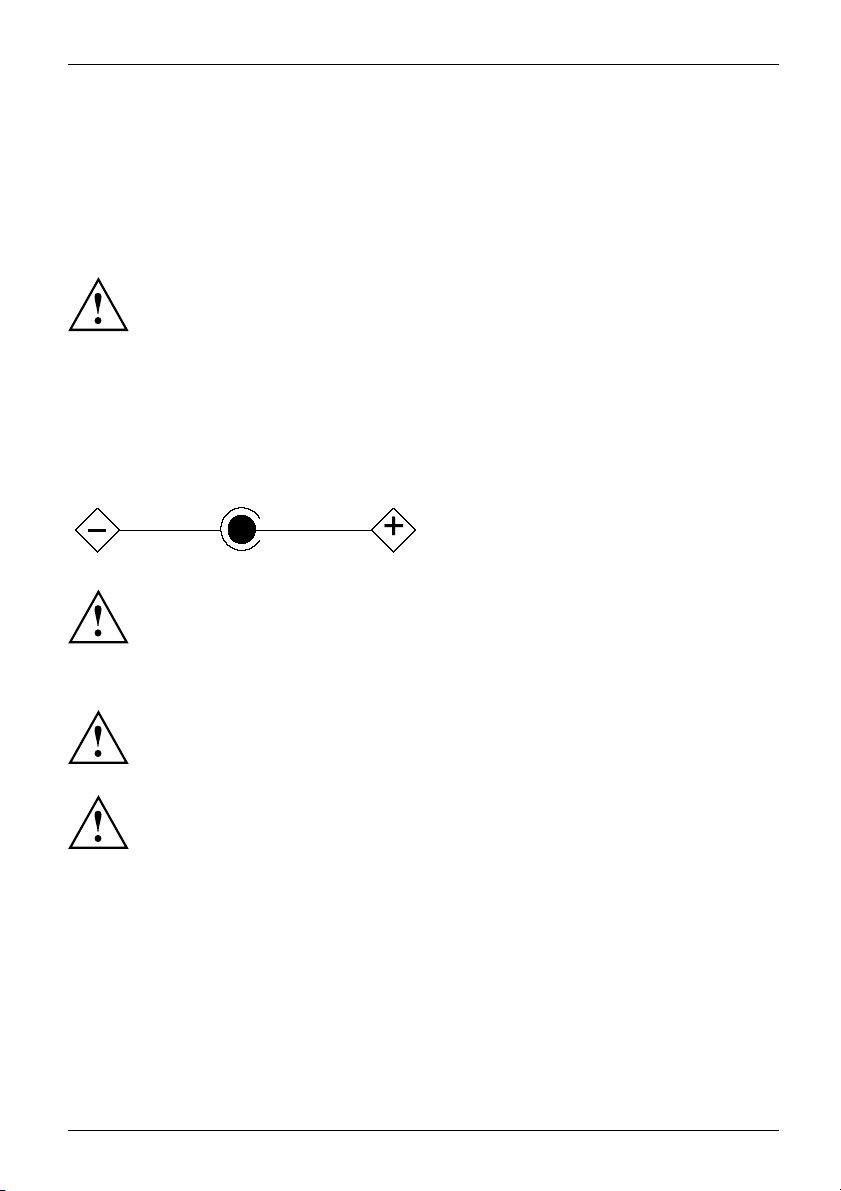
Remarques du co nstructeur
approuvée par Fujitsu, ou toute défaillance de l’équipement peut entraîner la compagnie de
télécommunications à exiger que l’utilisateur déconnecte l’équipement de la ligne téléphonique.
AVIS : L’indice d’équivalence de la sonnerie (IES) du présent matériel est de 0.0. L’IES
assigné à chaque dispositif terminal indique le nombre maximal de terminaux qui peuvent
être raccordés à une interface téléphonique. La term inaison d’une interface peut consister
en une combinaison quelconque de dispositifs, à la seule condition que la somme d’indices
d’équivalence de la sonnerie de tous les dispositifs n’excède pas 5 .
AVERTISSEMENT :
Pour assurer la sécurité, les utilisateurs doivent vérifier que la prise de terre du service
d’électricité, les lignes télphoniques et les conduites d’eau métalliques sont connectées
ensemble. Les utilisateurs NE doivent PAS tenter d’établir ces connexions eux-mêmes,
mais doivent contacter les services d’inspection d’installations électriques appropriés
ou un électricien. Ceci peut être particulièrement important en régions rurales.
UL Notice
This unit requires a
The co rrect output r
below for the corre
n AC adapter to operate. Use only UL Listed Class 2 adapter.
ating is indicated on the AC adapter label. Refer to the illustration
ct AC Adapter output polarity:
CAUTION:
To reduce the risk of fire, use only 26AWG or larger telecommunications line cord.
For Authorized Repair Technicians Only
CAUTION:
For continued protection against risk of fire, replace only with the
same type and rating fuse.
WARNING:
Danger of explosion if Lithium (CMO S) battery is incorrectly replaced. Replace only
with the same or equivalent type recommended by the manufacturer.
Dispose of used batteries according to the manufacturer’s instruction.
Fujitsu 83
Page 88
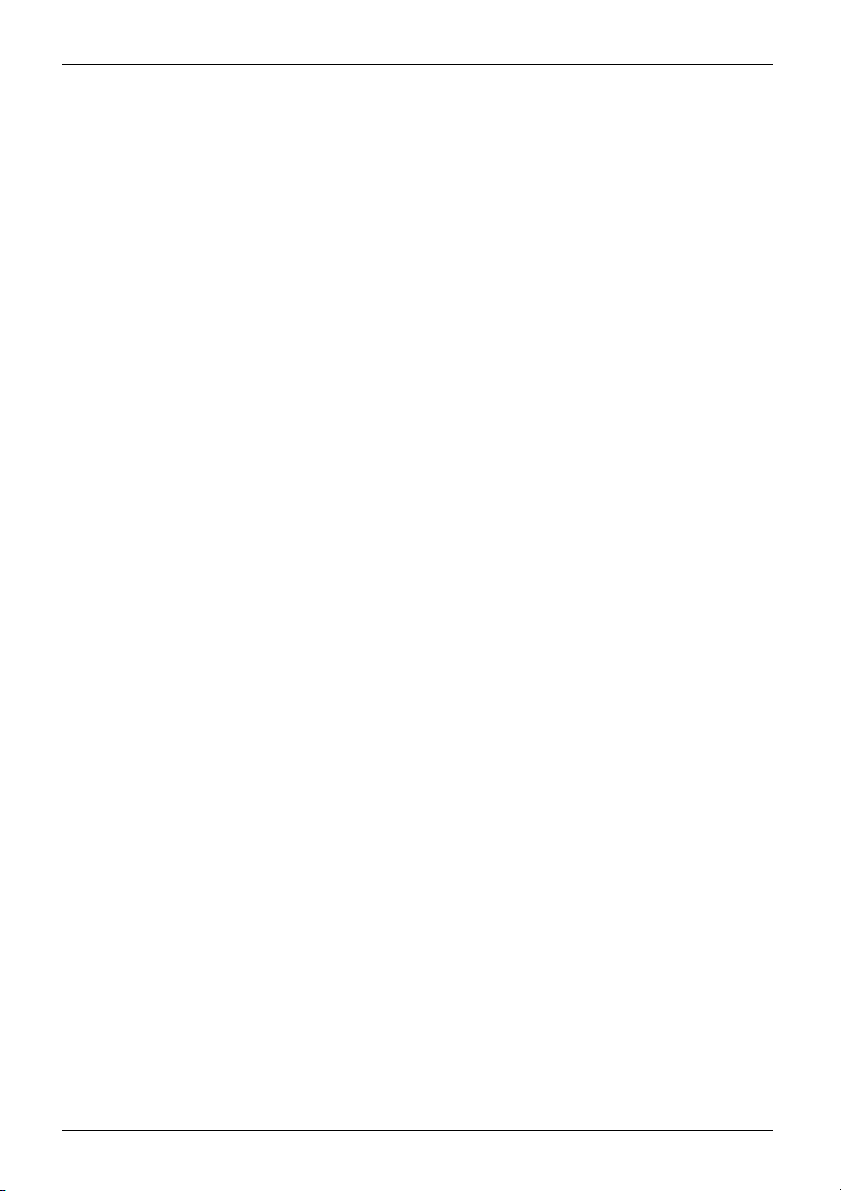
Remarques du co nstructe ur
FCC Regulatory information for Tablet PCs with radio device
Regulatoryinformation
Federal Communications Commission statement
This device complies with Part 15 of FCC Rules. Operation is subject to the following
two conditions: (1) this device may not cause interference, and
(2) this device must accept any interference, including interference that may
cause undesired operation of th is device.
FCC Interference Statement
This equipment has been tested and found to comply with the limits for a Class B digital
device, pursuant to Part 15 of the FCC R ule s. These limits are designed to p rovide reasonable
protection against harmful interference in a residential installation. This equipment generates,
uses, and can radiate radio frequency energy. If not installed and used in accordance with
the instructions, it may cause harmful interference to radio communications.
However, there is no guarantee that interference will not occur i n a part icular installation.
If this equipment does cause harmful interference to radio or television reception, which
can be determined by turning the equipment off and on, the user is encouraged to try to
correct the interference by one or more of the following measures:
1. Reorient or relocate the receiving antenna.
2. Increase the distance between the equipment and the receiver.
3. Connect the equipment to an outlet on a circuit different from the one the receiver is connected to.
4. Consult the dealer or an experienced radio/TV technician f or help.
Please note the following regulatory information related to the optional radio device.
FCC Radio Frequency Exposure statement
This radio device has been evaluated under FCC Bulletin OET 65C and found compliant with the
requirements as set forth in CFR 47 Sections 2.1091, 2.1093, and 15.247 (b) (4) addressing RF
Exposure f rom radio frequency devices. The radiated output power of this radio device is far below
the FCC radio frequency exposure limits. Nevertheless, this device shall be used in such a manner
that the potential for human contact during no rmal operation is minimized. When using this device, a
certain separation distance between antenna and nearby persons must be maintained to ensure RF
exposure compliance. In order to comply with RF exposure limits established in the ANSI C95.1
standards, the distance between the antennas and the user should not be less than 20 cm (8 inches).
Regulatory No tes and Statements
Radio device, Health and Authorization for u se
Radio frequency electromagnetic energy is emitted from the radio devices. The energy levels of
these emissions, however, are far much less than the electromagnetic energy emissions from
wireless devices such as mobile phones. Radio devices are safe for use by consumers because
they operate within the guidelines found in radio frequency safety standards and recommendations.
The use of the radio devices may be restricted in some situations or environments, such as:
• on board an airplane, or
• in an explosive environment, or
• in situations where the interference risk to other devices or services is
perceived or identified as harmful.
In cases in which the policy regarding use of radio devices in specific environments is not
clear (e.g., airports, hospitals, chemical/oil/gas industrial plants, private buildings), obtain
authorization to use these devices prior to operating the equipment.
84 Fujitsu
Page 89
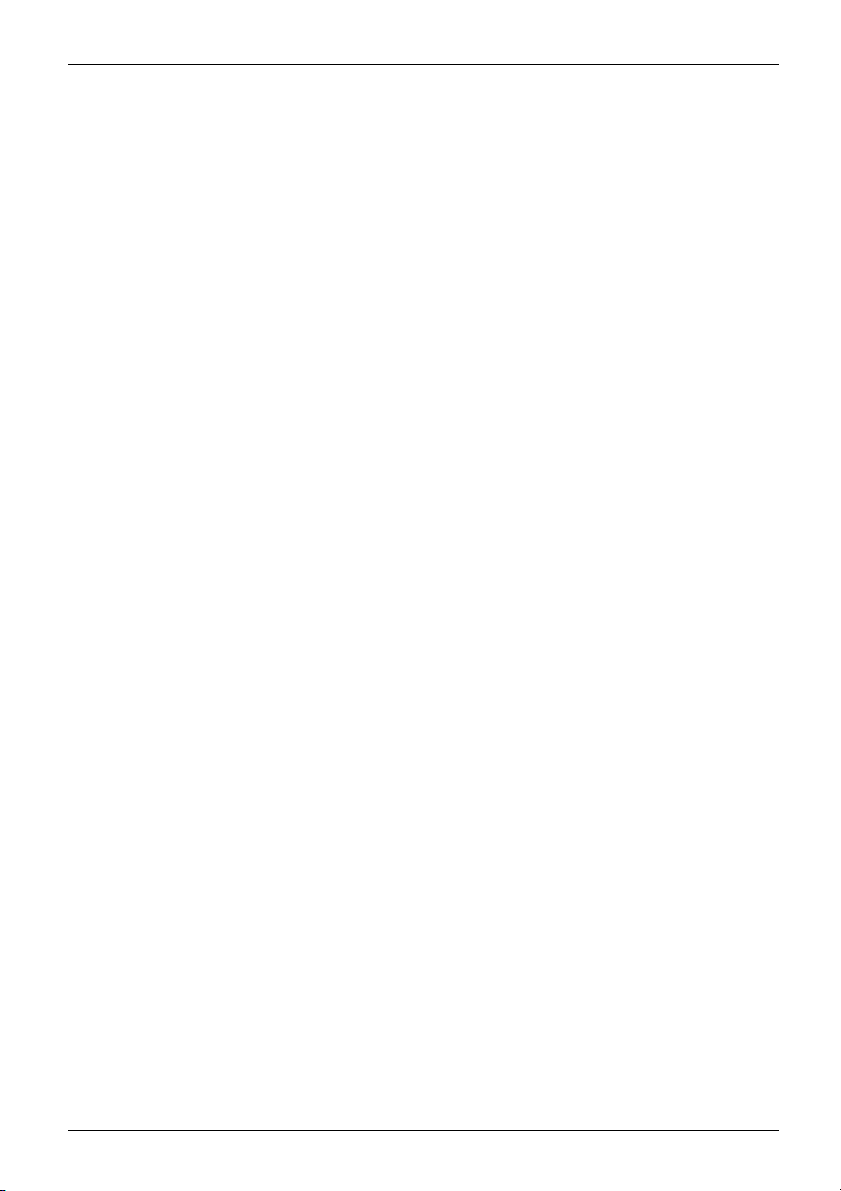
Remarques du co nstructeur
Regulatory Information/Disclaimers
Installation and use of this radio device must be in strict accordance with the instructions included
in the user documentation provided with the product. Any changes or modifications made to this
device that are not expressly approved by the manufacturer may void the user’s authority to operate
the equipment. The manufacturer is not resp onsible for any radio or television interference caused
by unauthorized mo dification of this device, or the substitution or attachment of connecting cables
and equipment other than those specified by the ma nufacturer. It is the responsibility of the user
to correct any interference caused by such unauthorized modification, substitution or attach ment.
The manufacturer and its authorized resellers or distributors will assume no liability for any d amage
or violation of government regulations arising from failure to comply with these g uidelines.
Export restrictions
This product or software contains encryption code which may not be exported or
transferred from the US or Canada without an approved US Department of Commerce
export license. This device complies with Part 15 of FCC Rules, as well as ICES 003 B
/ NMB 003 B. Operation is subject to the following two conditions:
(1) this device may not cause harmful interference, and
(2) this device must accept any interference received, including interference
that may cause undesirable operation.
Modifications not e xpressly authorized by F ujitsu Technology Solutions ma y
invalidate the user’s right to operate this equipment.
Fujitsu 85
Page 90

Index
Index
A
Accumulateur
état de charge 27–28
se décharge trop rapidement 75
soin et entretien 27
Adaptateur d’alimentation
mise en place 20
raccorder 20
Akku
charger 27
Analyse des problèmes 72
Appareil
mise en place 20
B
Batterie 27
Duréedevie 27
voir Batterie 27
Bluetooth, consignes de sécurité 11
C
Caractéristiques techniques
Adaptateur d’alimentation 77
Carte mémoire
insérer 30
manipuler 29
retirer 30
Choix d’un emplacement 20
Composant radio
consignes de sécurité 11
Compteur de charge de l’accumulateur 27
Conseils 72
Consignes
Ecran tactile 24
Nettoyage 15
sécurité 11
Consignes de sécurité 11
D
Date inexacte 73
Date/Heure inexacte 73
Déclaration de conformité 79
Déplacement, Tablet PC 13
DOC (INDUSTRY CAN ADA) NOTIC ES 82
Duréedevie, batterie 27
E
Economie de courant 12
Ecran
ne s’allume pas 74
Ecran tactile
Consignes 24
difficilement lisible 73
Eblouissement par réflexion 73
nettoyage 15
Emballage 19
Energie
consommation d’énergie 28
Economie d’énergie 12
fonctions d’économie d’énergie 28
Erreur
Remède 72
Erreurs
Messages sonores 75
F
Fonctions de sécurité 41
G
GPS 33
H
Heure d’été 73
Heure d’hiver 73
Heure inexacte 7 3
Homologation EAU 80
Homologation pour Oman 79
I
Icônes
Voyants 22
L
La liaison radio avec un réseau ne
fonctionne pas 75
Le tablet PC
ne démarre pas 74
ne fonctionne pas 74
Logement
Cartes mémoire 29
M
Marquage CE 79
Marques commerciales 78
Messages d’erreur sonores 75
MHL 70
Mise en service 19
86 Fujitsu
Page 91
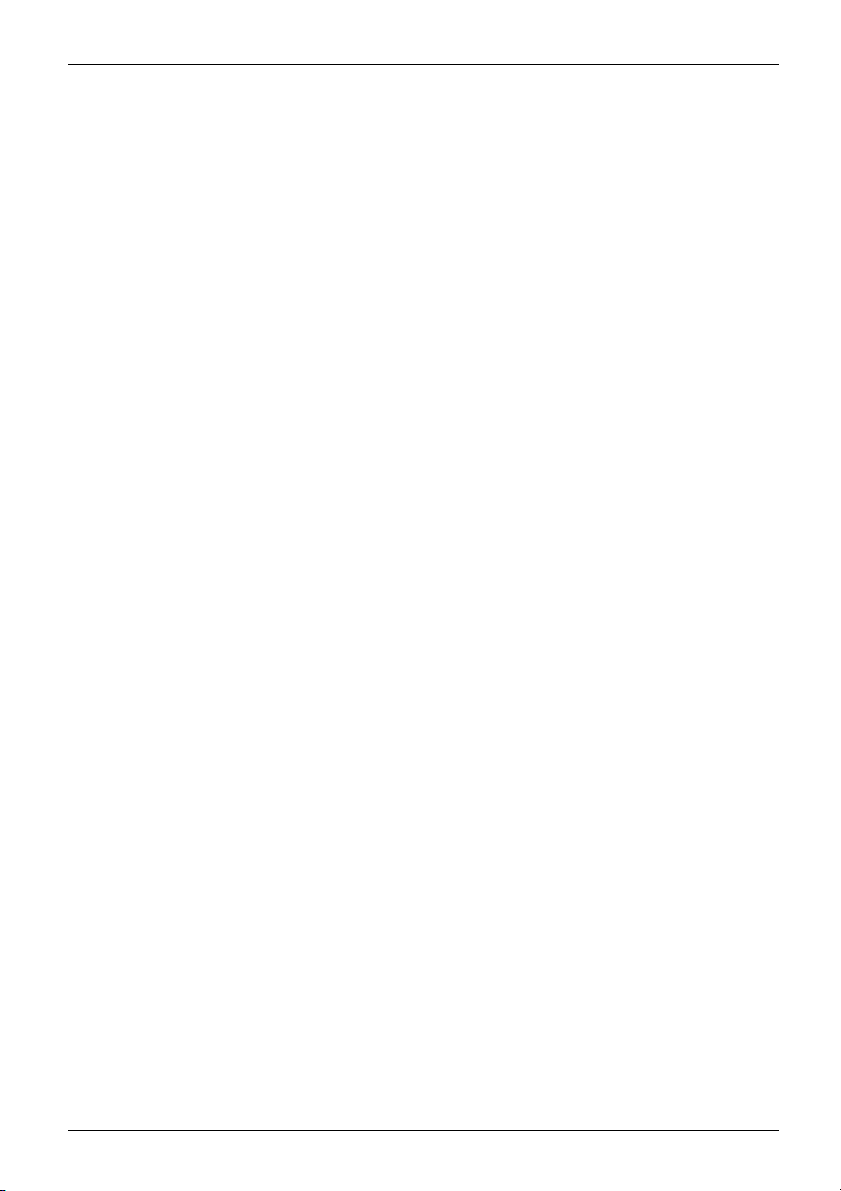
Index
Mode d’économie d’énergie
quitter 74
Mode Paysage
écran 25
Mode Portrait
Bildschirm 25
N
Nettoyage 15
NX!
eco 29
O
Orientation de l’affichage de l’écran
choisir 25
P
Ports audio 71
Ports USB 69
Première mise en service 19
Première mise sous tension 21
Préparer la mise en service 20
R
Raccordements
Station d’accueil 35
Raccorder des appareils audio 71
Raccorder un casque 71
Regulatory information
Tablet PCs with radio device 84
Tablet PCs without radio device 80
Remarques 11
économie d’énergie 12
Elimination / recyclage 78
Transport 13
Remarques importantes 11
Réparation d’une panne 72
S
Station d’accueil
Raccordement du Tablet PC 37
Raccordements 35
T
Tablet PC
avant le déplacement 13
Mise hors tension 23
nettoyage 15
transport 13
transporter 13
utiliser 22
Transport 13
dommages dus au transport 19
U
Utilisation lors de déplacements 13
Utilisation, tablet PC 22
V
Voyants d’état 22
W
Webcam 27
Wireless LAN
consignes de sécurité 11
Fujitsu 87
